
DE
EN
FR
IT
ES
PT
NL
SE
TR
PL
HU
i.Beat organix 2.0
GR
RU
UA
SI

USB
REC
EXIT
EQ
A-B
i.Beat organix 2.0
G
H
I
J
N
O
E
M
A
B
C
D
K
L
F

BEDIENUNGSANLEITUNG
b
Bei Problemen mit diesem Produkt ist kompetente Hilfe schnell zur Hand! Nur in den seltensten
i
Fällen ist es notwendig, dass Sie dieses Produkt zu Ihrem Händler bringen. Auf unserer Website
www.trekstor.de unter "Se r v i c e " + "Su p p o r t " finden Sie Antworten auf die häufigsten Fragen.
Sie können natürlich auch gerne über das Support-Formular auf unserer Website, per
E-Mail oder Telefon (siehe Rückseite dieser Anleitung) mit unserem preisgekrönten Support
Kontakt aufnehmen. Sie werden erfreut sein, wie schnell wir Ihnen weiterhelfen können.
Wir gratulieren Ihnen zum Kauf des TrekStor i.Beat organix 2.0 und sind sicher, dass Sie viel
Freude mit diesem Produkt haben werden. Bitte lesen Sie die folgenden Kapitel aufmerksam
durch, damit Sie alle Vorzüge dieses Produkts und seine Bedienung kennenlernen.
Aktuelle Produktinformationen und eine Auflistung der von Ihrem MP3-Player
unterstützten Dateiformate können Sie der TrekStor Website www.trekstor.de entnehmen.
Zur Zeit der Drucklegung unterstützt Ihr MP3-Player die folgenden Dateiformate:
MP3, WMA, WMA-DRM9/10, OGG, WAV und TXT.
Sollten Sie auf Schwierigkeiten mit diesem Produkt oder bei dessen Bedienung stoßen,
lesen Sie bitte den Abschnitt "FAQ". Hier finden Sie Antworten auf die häufigsten Fragen.
Systemvoraussetzungen
Computer:
Windows® 2000/XP/Vista, Mac® OS X ab 10.3, Linux® ab Kernel 2.6.x•
Freier USB 1.1-Anschluss (Hi-Speed USB 2.0-Anschluss empfohlen)•
Bitte laden Sie Ihren MP3-Player, wie in dieser Bedienungsanleitung beschrieben, vor dem
i
ersten Gebrauch mindestens 3 – 4 Stunden auf.
1) Bedienungselemente und Anschlüsse des TrekStor i.Beat organix 2.0
Bitte beachten Sie die Abbildungen im Innenteil des aufklappbaren Einbandes.
MikrofonA)
B) A-Taste
C) 7-/3-Taste
D) 4-/v-Taste
KopfhöreranschlussE)
Line-In-Anschluss/KopfhöreranschlussF)
OLED-DisplayG)
H) G-Taste
I) ,-Taste
J) m-Taste
K) H-Taste
L) ;-Taste
USB-AnschlussM)
3
DE
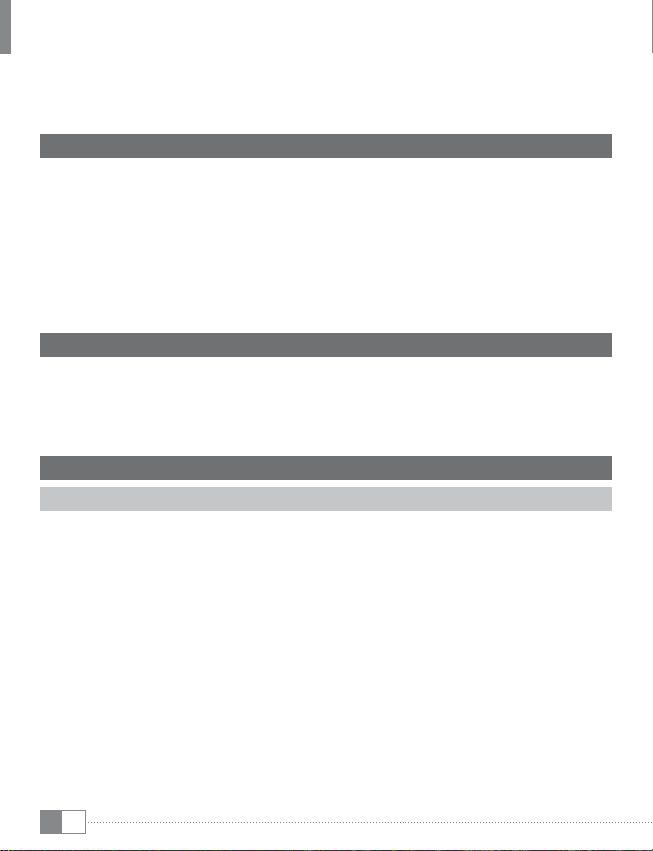
N) t-Schieber
O) y-Knopf
Um ein Reset durchzuführen, drücken Sie bitte vorsichtig mit einem spitzen Gegenstand
i
(z. B. einer aufgebogenen Büroklammer) auf den y-Knopf. Dieser ist tief in das Gehäuse
eingelassen.
2) Verbinden des TrekStor i.Beat organix 2.0 mit einem Computer
Windows® 2000/XP/Vista: Schließen Sie Ihren MP3-Player mit dem beiliegenden USB-Kabel
an einen USB-Anschluss Ihres Computers an. Ihr Betriebssystem erkennt automatisch den
MP3-Player und fügt ihn auf dem "Ar b e i t s p l A t z"/"Co m p u t e r " als "tr A g b A r e s me d i e n w i e d er g Ab e g e r ä t " hinzu.
Hinweis für Benutzer von Windows® XP ohne aktuellen Windows Media® Player oder von
i
Windows® 2000: Ihr Betriebssystem erkennt automatisch den MP3-Player und fügt auf
dem "Ar b e i t S pl A t z " einen "Wec h S e l d A t e n tr ä g e r " hinzu.
Mac® OS X ab 10.3: Ihr Betriebssystem erkennt automatisch den MP3-Player und fügt auf
C h r e i b t i s C h " ein "lA u f w e r k " hinzu.
dem "s
3) Laden des TrekStor i.Beat organix 2.0
Sobald Sie Ihren MP3-Player mit einem Computer verbinden, wird er automatisch
aufgeladen. Nach spätestens 3 – 4 Stunden ist der Akku vollständig geladen und der
Ladevorgang wird automatisch beendet, um ein Überladen zu vermeiden.
Die maximale Akkulaufzeit wird erst nach ca. 10 Ladezyklen erreicht.
i
4) Datenaustausch mit dem TrekStor i.Beat organix 2.0
Windows® 2000/XP/Vista
Nicht kopiergeschützte Dateien
a) Markieren Sie die gewünschten Dateien (z. B. MP3) mit der Maus. Kopieren Sie diese
durch Drücken der rechten Maustaste ("k
b) Öffnen Sie im "A
c) Wechseln Sie in den Ordner "i
zu den zu kopierenden Dateien passt (z. B. "mu s i C " für MP3-Dateien).
d) Drücken Sie die rechte Maustaste und wählen Sie die Option "e
Kopiervorgang zu starten. Nach Abschluss des Kopiervorgangs sind die Daten auf
r b e i t s p l A t z " den "i.be A t o r g A n i x 2.0".
n t e r n A l st o r A g e " und öffnen Sie das Verzeichnis, welches
Ihrem MP3-Player vorhanden.
o p i e r e n ").
i n f ü g e n ", um den
DE
4

WMA-DRM9/DRM10-geschützte Dateien
Zum Kopieren DRM9/DRM10-geschützter Dateien müssen Sie diese über den Windows
Media® Player kopieren (Referenzversion: Windows Media® Player 11).
a) Verbinden Sie Ihren MP3-Player mit Ihrem Computer und starten Sie den Windows
Media® Player.
b) Wählen Sie beim Windows Media® Player unter "A
c) Klicken Sie oben auf die Registerkarte "s
d) Ziehen Sie die gewünschten Musikdateien in die "s
rechten Seite.
e) Klicken Sie auf die unter der Liste befindliche Schaltfläche "s
Die ausgewählte Musik wird anschließend automatisch auf Ihren MP3-Player kopiert.
y n C h r o n i s i e r e n ".
n s i C h t " den "Vo l l m o d u s ".
y n C h r o n i s i e r u n g s l i s t e " auf der
y n C h r o n i s i e r u n g s t Ar t e n ".
Mac® OS X ab 10.3
Markieren Sie die gewünschten Dateien (z. B. MP3) mit der Maus. Ziehen Sie per Drag and Drop
die Dateien im "fi n d e r " auf das Laufwerksymbol Ihres MP3-Players.
5) Abmelden und Trennen des TrekStor i.Beat organix 2.0 vom Computer
Windows® 2000/XP/Vista: Trennen Sie Ihren MP3-Player nicht von Ihrem Computer,
wenn die Statusmeldung "bi t t e w A r t e n !" im Display Ihres MP3-Players erscheint. Wenn diese
Statusmeldung nicht angezeigt wird, können Sie Ihren MP3-Player von Ihrem Computer
abziehen.
Hinweis für Benutzer von Windows® XP ohne aktuellen Windows Media® Player oder von
i
Windows® 2000: Klicken Sie mit der rechten Maustaste unten rechts in der Taskleiste auf
das Symbol "hA r d W A r e S i c h e r e nt f e r n e n ". Wählen Sie aus dem erscheinenden Kontextmenü
den Punkt "uSb-MA S S e n S pe i ch e r g er ä t – lA u f W e r k en t f e r n e n" durch Klicken mit der linken
Maustaste aus. Jetzt können Sie Ihren MP3-Player vom Computer trennen.
Mac® OS X ab 10.3: Sie müssen das Laufwerk vom "s
Ihren MP3-Player trennen oder abschalten. Dazu klicken Sie auf das Laufwerk-Symbol und
ziehen es auf das Papierkorb-Symbol.
Befolgen Sie bitte den empfohlenen Abmeldevorgang, um Schäden am Gerät oder
i
Datenverlust zu vermeiden!
C h r e i b t i s C h " entfernen, bevor Sie
6) Bedienung des TrekStor i.Beat organix 2.0
Ihr MP3-Player kann hohe Lautstärken erzeugen, achten Sie deshalb beim Hören auf
i
einen angemessenen Lautstärkepegel. Weitere Hinweise hierzu finden Sie am Ende dieser
Bedienungsanleitung.
Ein- und Ausschalten
Um Ihren MP3-Player einzuschalten, drücken Sie kurz die A-Taste. Um Ihren MP3-Player
auszuschalten, halten Sie die A-Taste für ca. 3 Sekunden gedrückt.
5
DE
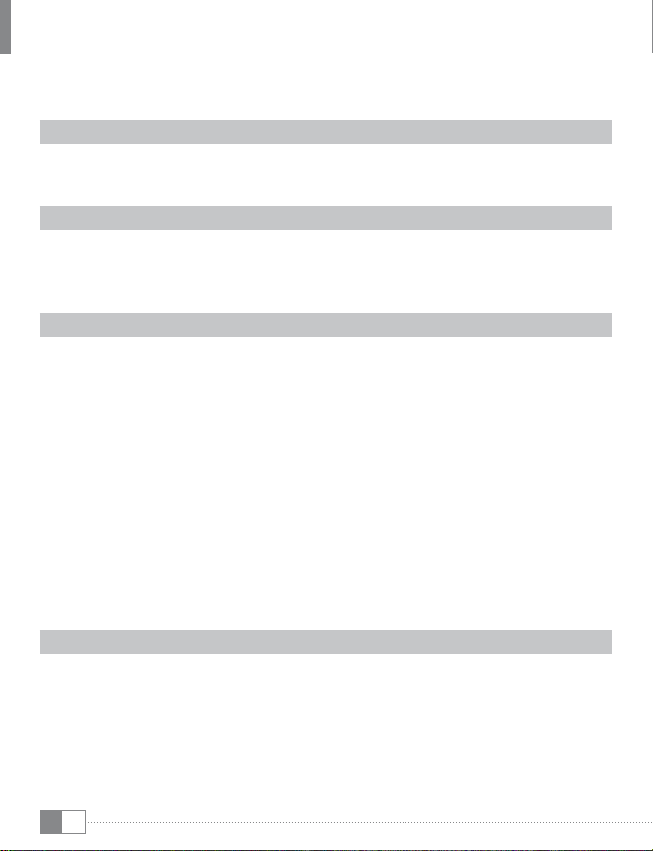
Dieser MP3-Player verfügt über eine Musikbibliothek. Die Musikbibliothek ermöglicht Ihnen
i
einen nach Interpreten, Alben, Titeln oder Genres sortierten Zugriff auf Ihre Musikdateien.
Dazu wird nach Einschalten des Players die Musikbibliothek überprüft und gegebenenfalls
aktualisiert. Abhängig von Anzahl und Größe der gespeicherten Titel kann dieser Vorgang
bis zu mehreren Minuten in Anspruch nehmen.
Einstellen der Lautstärke
Drücken Sie kurz die ,- bzw. ;-Taste, um die Lautstärke anzuheben bzw. abzusenken.
Wenn Sie die ,- bzw. ;-Taste länger gedrückt halten, ändert sich die Lautstärke stetig.
i
Tastensperre
Um die Tastensperre zu aktivieren, schieben Sie den t-Schieber in die linke Position.
Anschließend erscheint das Tastensperre-Symbol im Display Ihres MP3-Players. Um die
Tastensperre wieder zu deaktivieren, schieben Sie den t-Schieber zurück in die
rechte Position.
Bedienung in den Haupt- und Untermenüs
Ihr MP3-Player besitzt verschiedene Modi, welche Sie im Hauptmenü auswählen können.
Um das Hauptmenü aufzurufen, halten Sie die m-Taste ca. 1 Sekunde lang gedrückt.
Wählen Sie durch kurzes Drücken der G- bzw. H-Taste den gewünschten Modus aus
und bestätigen Sie Ihre Auswahl durch Drücken der m-Taste.
Wenn Sie die G- bzw. H-Taste länger gedrückt halten, wechseln Sie schneller zwischen
i
den angebotenen Menüpunkten.
Durch Drücken der
verlassen das Menü. Um das Menü vollständig zu verlassen und in den letzten Abspielmodus
zurück zu gelangen, halten Sie die v-Taste ca. 1 Sekunde lang gedrückt.
Wenn Sie im Hauptmenü den Modus "m
die "or d n e r -nAVi g At i o n" oder über die Musikbibliothek eine wiederzugebende Datei
auszuwählen. Im Modus "te x t " können Sie eine Textdatei ebenfalls über die "or d n e r -nAVi g A t i o n "
auswählen. Um die "or d n e r -nA V i g At i o n" bzw. die Musikbibliothek im Modus "mu s i k " zu öffnen,
wählen Sie im Musik-Menü durch Drücken der G- bzw. H-Taste den gewünschten
Menüpunkt aus und drücken Sie kurz die m-Taste.
v-Taste wechseln Sie in eine höhere Menüebene zurück bzw.
u s i k " anwählen, haben Sie die Möglichkeit über
Ordner-Navigation
Im Modus "mu s i k " bzw. "tex t " haben Sie die Möglichkeit, eine wiederzugebende Datei aus
einer Liste auszuwählen.
In der Ordner-Navigation werden nur die aktuellen Dateien des gerade ausgewählten
i
Modus angezeigt (d. h. wenn Sie sich im Modus "Mu S i k " befinden, werden nur Musik-Dateien
angezeigt).
DE
6
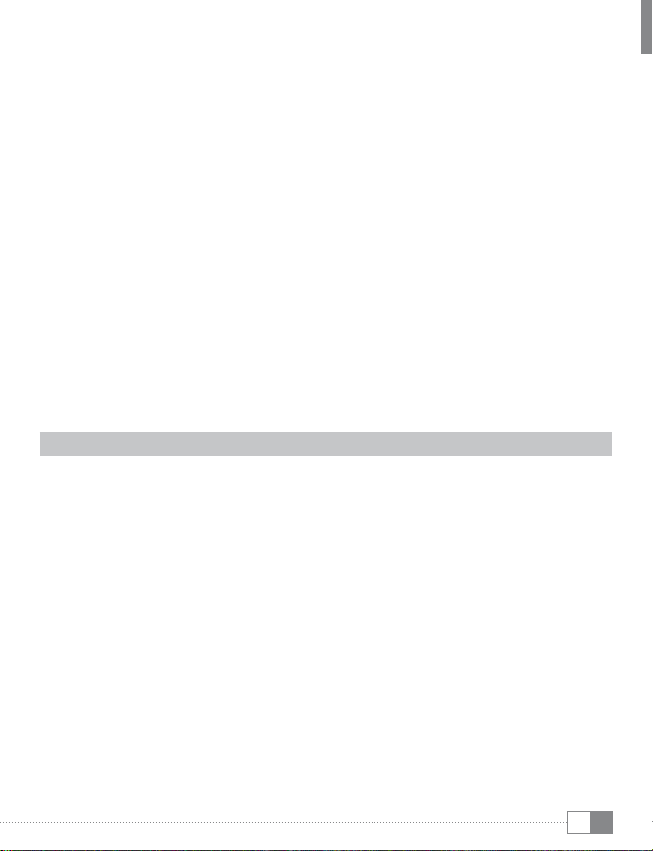
Handhabung von Ordnern•
Um in einen Unterordner zu wechseln, markieren Sie den Ordner und drücken Sie
m- bzw. H-Taste. Um wieder in das Hauptverzeichnis zurückzukehren,
kurz die
drücken Sie kurz die G-Taste. Um die Ordner-Navigation zu verlassen und in den
aktuellen Modus zurückzukehren, drücken Sie kurz die v-Taste.
Um einen markierten Ordner abzuspielen, drücken Sie kurz die
die sich in dem markierten Ordner befinden werden wiedergegeben.
Um die Ordner-Navigation zu verlassen und in das Hauptmenü zurückzukehren,
halten Sie die
m-Taste ca. 1 Sekunde lang gedrückt.
A-Taste. Alle Titel,
Öffnen bzw. Abspielen von Dateien•
Durch Drücken der
vorhergehende Datei. Die ausgewählte Datei können Sie durch kurzes Drücken der
m-/H- bzw. A-Taste abspielen bzw. anzeigen.
Wenn Sie die ;- bzw. ,-Taste länger gedrückt halten, springen Sie schneller zu den
i
nächsten bzw. vorherigen Dateien.
;- bzw. ,-Taste markieren Sie die nächste oder
Löschen von Dateien•
Um eine markierte Datei zu löschen, halten Sie die
gedrückt und bestätigen Sie die anschließende Abfrage durch kurzes Drücken der
m-Taste.
v-Taste ca. 1 Sekunde lang
Musikbibliothek
Anhand der ID3-Tags der Musikdateien werden die in der Musikbibliothek enthaltenen
Titel nach unterschiedlichen Kriterien sortiert. Folgende Kriterien stehen zur Auswahl:
Interpret, Album, Titel, Genre und Jahr.
Die Musikbibliothek erreichen Sie über den Modus "m
G- bzw. H-Taste das gewünschte Kriterium aus und bestätigen Sie Ihre Auswahl durch
Drücken der m-Taste.
In der Musikbibliothek werden nur die aktuellen Dateien für das gerade ausgewählte
i
Kriterium angezeigt.
Wenn Sie z. B. "i
übertragen haben, angezeigt. Markieren Sie einen Interpreten und bestätigen Sie Ihre
Auswahl durch Drücken der
MP3-Player vorhandenen Alben des Interpreten angezeigt.
Markieren Sie ein bestimmtes Album und drücken Sie die
alle Titel des Albums anzeigen zu lassen. Um daraus einen bestimmten Titel abzuspielen,
n t e r p r e t " auswählen, werden Interpreten, deren Titel Sie auf den Player
m- bzw. H-Taste. Anschließend werden alle auf dem
markieren Sie diesen und drücken Sie anschließend die m- bzw. H-Taste. Wenn
Sie alle Titel eines Albums abspielen möchten, markieren das gewünschte Album und
drücken Sie kurz die A-Taste.
u s i k ". Wählen Sie durch Drücken der
m- bzw. H-Taste, um sich
7
DE

Wiedergabeliste (Playlist)
In einer Playlist können Sie sich eine Gruppe von Musikdateien zusammenstellen, die
Sie wiedergeben möchten. Dazu werden, anders als beim Kopieren, nur die Namen der
Titel und ihre Speicherorte hinterlegt. Möchte man diese nun in der Zusammenstellung
wiedergeben, öffnet man die Playlist und die Titel in der Playlist werden automatisch
hintereinander wiedergegeben. Der Vorteil einer Playlist besteht somit auch darin, dass
die unterschiedlichen Dateien nicht in einen gemeinsamen Ordner kopiert werden
müssen und damit deren Speicherort nicht verändert wird.
Dateien zur Wiedergabeliste hinzufügen•
Wählen Sie über die "o
aus, den Sie hinzufügen wollen und drücken Sie kurz die 3-Taste. Der Titel wird zu
r d n e r -nAVi g At i o n" bzw. Musikbibliothek den gewünschten Titel
der eigenen Wiedergabeliste Ihres MP3-Players hinzugefügt.
Auf die erstellte Wiedergabeliste können Sie über den Modus "Mu S i k " unter "pl Ay l i S t S "
i
zugreifen.
Dateien aus Wiedergabeliste entfernen•
Um Titel wieder aus Ihrer Wiedergabeliste zu entfernen, wählen Sie den gewünschten
Titel über den Playlist-Ordner aus. Durch kurzes Drücken der
den markierten Titel aus Ihrer persönlichen Wiedergabeliste.
Ihr MP3-Player unterstützt neben den eigenen Wiedergabelisten auch das Playlisten-Format
i
des Windows Media® Player (Dateiendung *.wml). Diese müssen mithilfe des Windows
3-Taste, entfernen Sie
Media® Player auf Ihren MP3 übertragen werden.
6.1) Modus: Musik
Wechseln Sie bitte in den Modus "mu s i k ".
Wiedergabe•
Drücken Sie kurz die
Pause•
Drücken Sie kurz die
kurzes Drücken der A-Taste wird die Wiedergabe fortgesetzt.
Titel wechseln•
Wenn Sie die
Wenn Sie die
Wiedergabevorgangs kurz drücken, wird zum vorhergehenden Titel gewechselt.
Wenn Sie nach Beginn des Wiedergabevorgangs und Ablauf von mindestens 5 Sekunden
die G-Taste kurz drücken, springt die Wiedergabe zum Anfang des aktuellen Titels zurück.
A-Taste, um die Wiedergabe einer Audiodatei zu starten.
A-Taste, um die Wiedergabe anzuhalten. Durch ein erneutes
H-Taste kurz drücken, wird der nächste Titel ausgewählt.
G-Taste innerhalb von 5 Sekunden nach Beginn des
DE
8

Vor- / Zurückspulen innerhalb eines Titels•
Durch längeres Drücken der
spulen. Halten Sie die H- bzw. G-Taste gedrückt, um vor- bzw. zurückzuspulen.
Je länger die H- bzw. G-Taste gedrückt bleibt, desto schneller spult das Gerät.
i
H- bzw. G-Taste können Sie innerhalb eines Titels
• Ändern des Equalizermodus
Über die verfügbaren Equalizer können Sie das Audiosignal für die abgespielten
Titel verändern und so die Tonwiedergabe optimieren. Um den aktuell verwendeten
Equalizer zu ändern, halten Sie die
7-Taste ca. 1 Sekunde lang gedrückt.
• Zeitabschnitt innerhalb eines Titels wiederholen
Wenn Sie einen Zeitabschnitt innerhalb eines Titels wiederholen möchten, drücken
Sie während der Titel abgespielt wird kurz die
der Wiederholung festzulegen. Um den Endzeitpunkt der Wiederholung festzulegen,
3-Taste, um den Anfangszeitpunkt
drücken Sie erneut kurz die 3-Taste. Nun wird dieser Zeitabschnitt wiederholt.
Durch kurzes Drücken der 3-Taste heben Sie die Wiederholung des Zeitabschnitts
wieder auf.
• Informationsanzeige im Display ändern
Im Wiedergabemodus können Sie durch kurzes Drücken der
zwei Informationsanzeigen wechseln: Abgespielte Zeit des aktuellen Titels und
v-Taste zwischen
Gesamtzeit des aktuellen Titels.
• Wiedergabeliste
k t . wie d e rg A b e " wird der aktuell abgespielte Titel angezeigt.
Unter "A
Musik-Modus verlassen•
Um den Musik-Modus zu verlassen und in das Hauptmenü zurückzukehren, halten
m-Taste ca. 1 Sekunde lang gedrückt.
Sie die
6.2) Modus: Aufnahme
Wechseln Sie bitte in den Modus "Au f n A h m e ".
In diesem Modus haben Sie die Möglichkeit Line-In-Aufnahmen von externen Audioquellen
durchzuführen und Sprachaufnahmen über das integrierte Mikrofon aufzuzeichnen.
Line-In-/Sprachaufnahme•
Wählen Sie im Aufnahmemenü unter "l
"Au f n A h m e s t A r t e n ", um eine Aufnahme durchzuführen. Durch kurzes Drücken der
A-Taste können Sie die aktuelle Aufnahme pausieren. Um die aktuelle Aufnahme
fortzusetzen, drücken Sie erneut kurz die A-Taste. Halten Sie die v-Taste für
ca. 1 Sekunde gedrückt, um die Aufnahme zu beenden und zu speichern.
Alle Aufnahmen werden unter "li n e in r e c o r d i n g S " bzw. "vo i c e r e c o r d i n g S " im Ordner "re c o r d i n g S "
i
Ihres MP3-Players gespeichert. Wechseln Sie bitte in den Modus "Mu S i k ", um auf die
Aufnahmen zuzugreifen.
i n e -in" bzw. "sp r A C h e " den Menüpunkt
9
DE

Einstellungen für Aufnahmen•
Aufnahmequalität: Unter dem Menüpunkt "Q
des integrierten Mikrofons bzw. für Line-In-Aufnahmen einstellen.
Verstärkung: Unter dem Menüpunkt "V
des integrierten Mikrofons bzw. für Line-In-Aufnahmen einstellen.
Pausenerkennung: Unter dem Menüpunkt "p
bei Line-In-Aufnahmen automatisch eine Aufteilung in verschiedene Audiodateien
u A l i t ä t " können Sie die Aufnahmequalität
e r s t ä r k un g " können Sie die Aufnahmeverstärkung
A u s e n e r k e n n u n g " können Sie einstellen, ob
erfolgen soll.
6.3) Modus: Text
Wechseln Sie bitte in den Modus "tex t ".
In diesem Modus können Sie Textdateien (Dateiendung *.txt) anschauen. Wählen Sie eine
Text-Datei in der Ordner-Navigation aus und drücken Sie die
Drücken Sie kurz die G- bzw. H-Taste, um zwischen den Textseiten zu wechseln.
A-Taste, um diese anzuzeigen.
6.4) Modus: Stoppuhr
Wechseln Sie bitte in den Modus "st o p p u h r ".
In der obersten Zeile wird für die Gesamtzeit für alle Rundenzeiten ("to t A l t i M e ") angezeigt, in
i
der mittleren Zeile die aktuelle Rundenzeit ("lA S t l A p ") und in der letzten Zeile die errechnete
durchschnittliche Rundenzeit ("Av e r A g e l A p t i M e ").
Für die integrierten Stoppuhr Ihres MP3-Player stehen Ihnen folgende Optionen zur Verfügung:
Zeiterfassung starten/stoppen: Drücken Sie kurz die
zu starten bzw. um die Zeiterfassung anzuhalten. Durch ein erneutes kurzes Drücken der
m-Taste wird die Zeiterfassung fortgesetzt.
Stoppuhr zurücksetzen: Wenn die Zeiterfassung gestoppt ist, können Sie alle
Zeitanzeigen durch Drücken der
Rundenzeiten messen: Um für eine weitere Runde die Zeit separat zu erfassen, drücken
Sie kurz die
i
H-Taste.
Für die Berechnung der Durchschnittszeit werden mindestens zwei Rundenzeiten benötigt.
v-Taste zurücksetzten.
m-Taste, um die Zeiterfassung
6.5) Modus: Einstellungen
Wechseln Sie bitte in den Modus "ei n s t e l l u n g e n ".
Hier können Sie verschiedene Klangeinstellungen unter "A
Anzeigeeinstellungen unter "di s p l A y " und Energieoptionen unter "en e r g i e -op t i o n e n " festlegen.
Wählen Sie unter "e
vornehmen möchten. Wählen Sie je nach Darstellung des Menüs durch kurzes Drücken
i n s t e l l u n g e n " den Menüpunkt aus, unter welchem Sie Einstellungen
u d i o " vornehmen,
der ,- bzw. ;-Taste oder der G- bzw. H-Taste die gewünschte Einstellung aus und
bestätigen Sie Ihre Auswahl durch kurzes Drücken m-Taste. Durch Drücken der v-Taste
wechseln Sie in eine höhere Menüebene bzw. verlassen den aktuellen Menüpunkt.
10
DE

Audio
• Equalizer: Unter dem Menüpunkt "e
oder einen der 3 benutzerdefinierten Equalizer auswählen.
Wenn der benutzerdefinierte Equalizer "b
Möglichkeit den Equalizer nach Ihren Vorstellungen zu konfigurieren.
Q u A l i z e r " können Sie einen von 10 voreingestellten
e n u t z e r x" ausgewählt ist, haben Sie die
SRS WOW HD™ •
Die SRS WOW HD™-Funktion erzeugt einen realistischen 3D-Surround-Sound-
Klangeffekt und bietet eine dynamische Bassverstärkung für atemberaubende
Klangtiefe.
Die SRS®-Soundeffekte können während der Wiedergabe, oder während die Musik
i
gestoppt ist, geändert werden.
i n s t e l l u n g e n " können folgende SRS®-Einstellungen vorgenommen werden:
Unter "e
SRS WOW HD™: Wählen Sie "A
Wählen Sie "Au s ", um die SRS®-Soundeffekte zu deaktivieren.
Um die SRS WOW HD™-Funktion im Musikabspielmodus einzuschalten oder
i
einen anderen Equalizer auszuwählen, halten Sie die 7-Taste für ca. 1 Sekunde
n", um die SRS WOW HD™-Funktion einzuschalten.
lang gedrückt.
Die Equalizerfunktion ist nur möglich, wenn "srs wow hd" deaktiviert ist.
SRS Center: Passt die vorhandenen Center-Informationen, z. B. den Gesang,
innerhalb des Klangbildes an. Damit können diese in den Vordergrund geholt
oder ausgeblendet werden.
SRS Width: Passt das Klangbild in seiner Breite an und schafft so einen volleren
Stereo-Sound.
SRS FOCUS™: Hebt das Klangbild an und produziert so ein größeres und
breiteres Klangfeld.
SRS TruBass®: Dynamische Bassverstärkung für atemberaubende Klangtiefe.
Die Nutzung der SRS®-Soundeffekte kann den Stromverbrauch erhöhen und somit
i
die Laufzeit mit einer Akkuladung verringern.
Wiedergabemodi•
Normal: Wählen Sie den Menüpunkt "n
Titel wiederholen: Wählen Sie den Menüpunkt "t
unbegrenzt oft zu wiederholen.
Alles wiederholen: Wählen Sie den Menüpunkt "A
nacheinander wiederzugeben.
Ordner: Wählen Sie den Menüpunkt "o
einmal wiederzugeben.
o r m A l ", um alle Titel einmal wiederzugeben.
i t e l w d h .", um den aktuellen Titel
l l e s w d h .", um alle Titel wiederholt
r d n e r ", um alle Titel des ausgewählten Ordners
11
DE
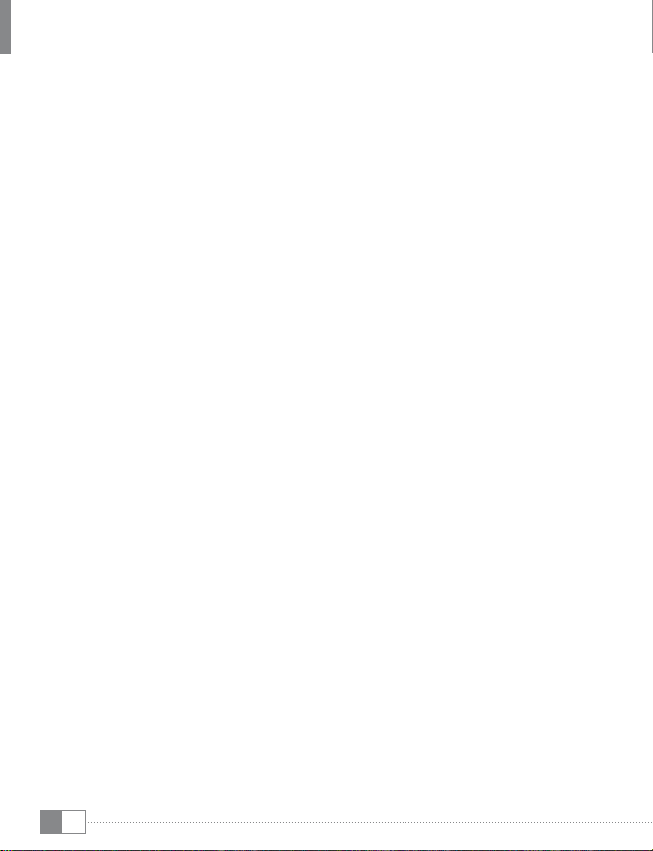
Ordner wiederholen: Wählen Sie den Menüpunkt "or d n e r w d h .", um alle Titel des
ausgewählten Ordners wiederholt nacheinander wiederzugeben.
Zufällige Wiedergabe: Wählen Sie den Menüpunkt "z
zufälliger Reihenfolge wiederzugeben.
Alles zufällig wiederholen: Wählen Sie den Menüpunkt "z
wiederholt in zufälliger Reihenfolge wiederzugeben.
Ordner zufällig wiedergeben: Wählen Sie den Menüpunkt "z
Titel eines Ordners in zufälliger Reihenfolge wiederzugeben.
u f ä l l i g ", um die Titel in
u f ä l l i g w d h .", um alle Titel
u f ä l l i g or d n e r ", um die
Abspielgeschwindigkeit•
Unter dem Menüpunkt "A
erhöhen bzw. verringern. Standardmäßig ist die Abspielgeschwindigkeit auf 0
b s p i e l g e s C hw i n d." können Sie die Abspielgeschwindigkeit
voreingestellt, was der normalen Abspielgeschwindigkeit entspricht.
Ein- und Ausblenden•
Unter dem Menüpunkt "e
einstellen, ob die Wiedergabelautstärke eines Titel langsam angehoben bzw. langsam
i n b l e n d e n " (Fade-In) bzw. "Au s b l e n d e n " (Fade-Out) können Sie
abgesenkt wird.
Display
• Beleuchtung
Beleuchtungszeit: Unter dem Menüpunkt "b
nach welcher Zeit die Beleuchtung ausgeschaltet wird. Die Beleuchtung kann auch
e l e u C h t u n g s z e i t " können Sie einstellen,
so eingestellt werden, dass diese ständig eingeschaltet oder gedimmt ist.
Liedwechsel: Unter dem Menüpunkt "l
Display beim Beginn eines neuen Titels beleuchtet werden soll.
i e d w e C h s e l " können Sie einstellen, ob das
• Helligkeit
Unter dem Menüpunkt "h
e l l i g k e i t " können Sie die Helligkeit des Displays einstellen.
• Angezeigte Informationen
Unter dem Menüpunkt "A
die anzuzeigende Information auswählen. Alternativ kann die Anzeige des Analysers
n z e i g t e in f o " können Sie für die erste und zweite Displayzeile
im Display während der Titelwiedergabe ausgewählt werden.
Falls für einen Titel im ID3-Tag die entsprechende Information nicht hinterlegt ist,
i
wird im Display keine Information angezeigt.
• Abspielzeit
Unter diesem Menüpunkt können zwischen der abgelaufene und der verbleibenden
b s p i e l z e i t " als Zeitanzeige im Display wählen.
"A
• Lauftextgeschwindigkeit
DE
12

Unter dem Menüpunkt "lA u f t e x t g e s C h w ." können Sie die Lauftextgeschwindigkeit des
Textes für die im Display angezeigten Informationen festlegen.
Energieoptionen
Herunterfahren: Unter dem Menüpunkt "A
nach welcher Zeit der Nichtbenutzung der MP3-Player automatisch abgeschaltet
u s s C h A l t e n n A C h " können Sie einstellen,
werden soll.
Sleep-Timer: Unter dem Menüpunkt "s
Zeit der MP3-Player automatisch ausgeschaltet werden soll.
l e e p -t i m e r " können Sie einstellen, nach welcher
6.6) Modus: System
Unter "sy s t e m " können Sie allgemeine Systemeinstellungen vornehmen.
System-Informationen•
Unter dem Menüpunkt "i
sowie den gesamten und den freien Speicherplatz des MP3-Players.
Zeiteinstellungen•
Unter dem Menüpunkt "z
Sprache•
Unter dem Menüpunkt "s
auswählen.
Werkseinstellungen•
Unter dem Menüpunkt "w
(Auslieferungszustand) des MP3-Players wiederherzustellen. Die auf Ihrem MP3-Player
gespeicherten Dateien bleiben beim Zurücksetzen in die Werkseinstellungen erhalten.
Formatierung•
Beim Formatieren werden ALLE Daten auf dem MP3-Player gelöscht.
a
Wenn Sie den Speicher formatieren wollen (d. h. Sie löschen alle Dateien auf Ihrem
MP3-Player), wählen Sie diesen Menüpunkt und bestätigen Sie die anschließende
Sicherheitsabfrage.
Alternativ können Sie Ihren MP3-Player mithilfe Ihres Computers formatieren. Lesen
Sie bitte hierfür den entsprechenden Abschnitt in dieser Bedienungsanleitung.
n f o " erhalten Sie Informationen über die Firmware-Version,
e i t + dA t u m " können Sie das Datum und die Uhrzeit einstellen.
p r A C h e n " können Sie die Menüsprache des MP3-Players
e r k s e i n st e ll u n g " haben Sie die Möglichkeit die Werkseinstellungen
13
DE

7) Firmware-Update des TrekStor i.Beat organix 2.0
Die Firmware ist das Programm, welches für die Steuerung Ihres MP3-Players zuständig ist.
Ein Firmware-Update dient dazu, Verbesserungen der Firmware auf Ihren MP3-Player zu
übertragen. Im Falle von Problemen mit Ihrem MP3-Player stellen Sie deshalb bitte sicher,
dass Sie die aktuellste Version der Firmware installiert haben.
Ein Firmware-Update ist nur unter Windows® und nicht unter Linux® und Mac® OS X möglich.
i
a) Schließen Sie den i.Beat organix 2.0 an einen USB-Anschluss Ihres Computers an.
b) Sichern Sie alle wichtigen Daten des i.Beat organix 2.0 auf Ihren Computer. Trennen
Sie anschließend den MP3-Player wieder vom USB-Anschluss Ihres Computers.
c) Sie können den i.Beat organix 2.0 mit der aktuellsten Firmware aus dem Internet
aktualisieren. Diese finden Sie auf der TrekStor-Website www.trekstor.de unter "d
d) Alternativ legen Sie die beigefügte CD in Ihr CD-/DVD-Laufwerk ein. Wenn die Autostart-
Funktion Ihres Systems aktiviert ist, öffnet sich ein Menü mit allen Inhalten der CD.
Falls die Autostart-Funktion Ihres Systems deaktiviert ist, können Sie über den
i
"Ar b e i t S pl A t z "/"co M p ut e r" auf Ihr CD-/DVD-Laufwerk zugreifen und im Hauptverzeichnis
der CD das Programm "M e n u .e x e " starten.
Wählen Sie den Punkt "f
Ihr Internetbrowser und die TrekStor-Website wird geladen.
i r m w A r e " aus und folgen Sie den Anweisungen. Es öffnet sich
e) Laden Sie die Firmware (Dateiendung *.zip) herunter und entpacken Sie diese in
einen beliebigen Ordner.
f) Starten Sie die Datei "
installieren. Folgen Sie den Installationsanweisungen.
s e t u p .e x e ", um das Update-Programm auf Ihrem Computer zu
g) Schließen Sie nun den i.Beat organix 2.0 an einen USB-Anschluss Ihres Computers an.
h) Starten Sie über "s
t A r t " + "pr o g r A m m e " + "tr e k st o r i.be A t o r g A n i x 2.0" das "fi r m w A r e -up d A t e ".
i) Folgen Sie den Anweisungen des Update-Programms. Befolgen Sie exakt die
vorgegebene Updateprozedur, um Schäden am i.Beat organix 2.0 zu vermeiden.
o w n l o A d s ".
DE
14
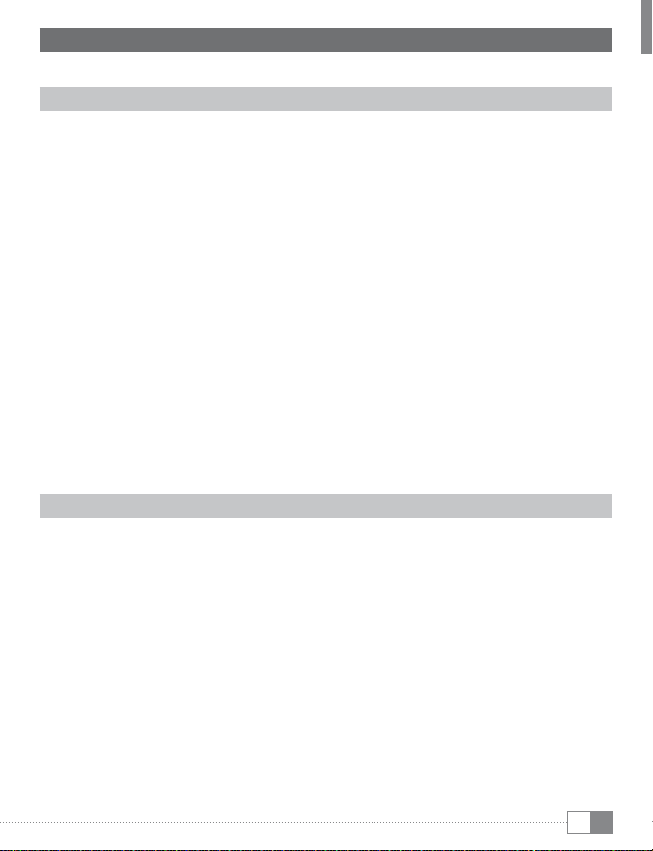
8) Formatierung des TrekStor i.Beat organix 2.0
Beim Formatieren werden ALLE Daten auf dem MP3-Player gelöscht.
a
Windows® 2000/XP/Vista
a) Schließen Sie Ihren MP3-Player an einen USB-Anschluss Ihres Computers an.
b) Sichern Sie alle wichtigen Daten Ihres MP3-Players auf Ihren Computer.
c) Öffnen Sie im "A
Sie mit der rechten Maustaste auf "in t e r n A l st o r A g e ".
d) Wählen Sie aus dem Kontextmenü den Punkt "f
r b e i t s p l A t z "/"Co m p u t e r " das "tr A g b A r e me d i e n w i e d e r g A b e g e r ä t " und klicken
o r m A t ..." aus.
e) Bestätigen Sie die Sicherheitsabfrage, um die Formatierung durchzuführen.
f) Bitte warten Sie bis die Formatierung abgeschlossen ist.
Wenn Sie Windows® XP ohne aktuellen Windows Media® Player oder Windows® 2000
i
verwenden, verfahren Sie bitte nach Schritt b) wie folgt:
c) Öffnen Sie den "A
MP3-Player ("we C h s e l d A t e n t r ä g e r ").
d) Wählen Sie aus dem Kontextmenü den Punkt "f
e) Wählen Sie im erscheinenden Dialogfenster unter "d
f) Klicken Sie auf die Schaltfläche "s
r b e i t s p l A t z " und klicken Sie mit der rechten Maustaste auf Ihren
o r m A t i e re n ..." aus.
A t e i s y s t e m " die Option "fAt32" aus.
t A r t e n ", um die Formatierung durchzuführen.
g) Bitte warten Sie bis die Formatierung abgeschlossen ist.
Mac® OS X ab 10.3
a) Schließen Sie Ihren MP3-Player an einen USB-Anschluss Ihres Computers an.
b) Sichern Sie alle wichtigen Daten des MP3-Players auf Ihrem Computer.
c) Öffnen Sie über "f
d) Klicken Sie auf den MP3-Player. Wählen Sie die Partition aus, die Sie formatieren möchten.
e) Wählen Sie aus dem rechten Fenster die Option "l
f) Wählen Sie mithilfe der Drop-Down-Liste das Dateisystem "ms-dos d
die zu formatierende Partition aus.
g) Klicken Sie auf die Schaltfläche "l
h) Bitte warten Sie bis die Formatierung abgeschlossen ist.
i n d e r " + "pr o g r A m m e " + "di e n s t p r o g r A m m e " das "fe s t p l A t te n -di e n s t p r o g r A m m ".
ö s C h e n " aus.
A t e i s y s t e m " für
ö s C h e n ", um die Formatierung zu starten.
15
DE
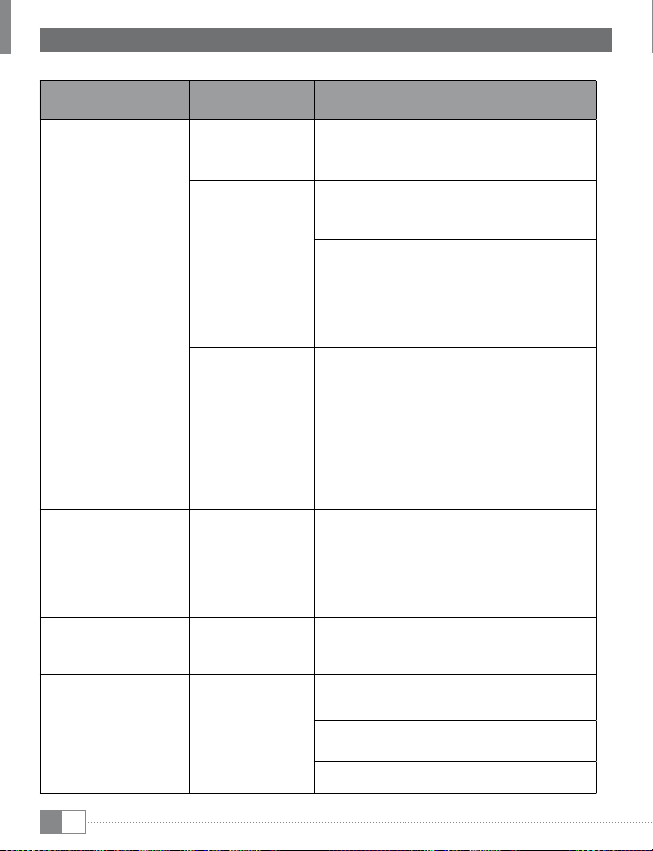
9) FAQ – Problembehandlung
In diesem Kapitel erhalten Sie Hinweise zur Behebung von Problemen mit Ihrem MP3-Player.
Problem Mögliche
Ursache
Mein MP3-Player lässt sich
nicht mehr einschalten.
Mein MP3-Player hängt. Wenn dies bei einer bestimmten Audio-Datei wiederholt
Mein MP3-Player reagiert
nicht auf Tastendruck.
Ich höre keine Musik aus den
Ohrhörern/Kopfhörern.
Die HOLD-Funktion ist
aktiviert.
Keine Stromversorgung Bei einem MP3-Player mit integrier tem Akku:
Äußere Einwirkungen Durch äußere Einwirkung (wie z. B. eine elektrostatische
Die HOLD-Funktion ist
aktiviert.
Was können Sie tun?
Überprüfen Sie, ob die Tastensperre (HOLD-Schieber/
HOLD-Funktion) des MP3-Players aktiviert ist. Falls ja,
deaktivieren Sie die Tastensperre wie in der Bedienungsanleitung beschrieben.
Wenn der Akku leer ist, laden Sie Ihren MP3-Player
entweder über ein an Ihrem PC angeschlossenes USBKabel oder mit einem USB-Ladegerät auf.
Bei einem MP3-Player mit Batteriebetrieb:
Die Batterie ist leer. Ersetzen Sie die Batterie. Benutzen Sie
nur Alkaline-Batterien. Um zu erfahren, ob Ihr MP3-Player
auch mit Akkus betrieben werden kann, nehmen Sie bitte
Kontakt mit unserem Support auf.
Die Batterie wurde falsch eingesetzt. Prüfen Sie die
Polarität der Batterie.
Entladung), kann es zu Funktionsstörungen Ihres
MP3-Players kommen. Sollten diese nach Aus- und
wieder Einschalten Ihres MP3-Players andauern,
führen Sie, wenn möglich, ein Reset durch oder
aktualisieren Sie die Firmware (die Software des
MP3-Players). Die Vorgehensweise hierfür finden Sie
in der Bedienungsanleitung. Die aktuelle Firmware für
Ihren MP3-Player finden Sie auf unserer Website unter
"Downloads". Falls Sie Fragen zum Firmware-Update
haben, die nicht in der Anleitung beantwortet werden,
nehmen Sie bitte Kontakt mit unserem Support auf.
auftritt, kann es sein, dass diese Datei beschädigt ist.
Entfernen Sie diese Datei.
Falls sich das Problem dadurch nicht beseitigen lässt,
führen Sie, wenn möglich, ein Reset durch. Sollte sich Ihr
MP3-Player wiederholt aufhängen, empfiehlt es sich, ein
Firmware-Update durchzuführen.
Überprüfen Sie, ob die Tastensperre (HOLD-Schieber/
HOLD-Funktion) Ihres MP3-Players aktiviert ist. Falls ja,
deaktivieren Sie die Tastensperre wie in der Bedienungsanleitung beschrieben.
Überprüfen Sie, ob eine Audio-Datei wiedergegeben wird
(die Anzeige der verstrichenen oder verbleibenden Zeit
verändert sich). Falls nicht, starten Sie die Wiedergabe.
Stellen Sie sicher, dass der Klinkenstecker des Ohrhörers/
Kopfhörers fest in der Klinkenbuchse steckt.
Überprüfen Sie, ob die Lautstärke Ihres MP3-Players
ausreichend laut eingestellt ist.
DE
16

Problem Mögliche
Ursache
Ich habe Dateien auf meinen
MP3-Player übertragen. Der
MP3-Player kann diese Dateien
aber nicht abspielen.
Ich habe WMA-Audio-Dateien
auf meinen MP3-Player
übertragen. Der MP3-Player
kann diese Dateien aber nicht
abspielen.
Ich habe von meinem Mac®
Audio-Dateien auf meinen
MP3-Player übertragen. Der
MP3-Player kann die Dateien
aber nicht abspielen.
Die Audio-Dateien auf
meinem MP3-Player werden
nicht nacheinander in
der richtigen Reihenfolge
abgespielt.
Ich habe komische Zeichen
im Display wenn ich Musik
abspiele.
Ich kann die Menüsprache
nicht verstehen und weiß
nicht, wie ich sie wieder
umstellen kann.
Wie kann ich MP3-Dateien
erstellen?
Ich kann keine Dateien auf
meinen MP3-Player kopieren,
obwohl dort
noch freier Speicherplatz ist.
Falsches Dateiformat Die Dateien liegen möglicherweise in einem Format vor,
Die Dateien sind
kopiergeschützt.
Falsches Dateiformat Audio-Dateien im AAC-Format, z. B. wie sie mit iTunes®
Der Wiedergabemodus
"Zufällig" ist eingestellt.
Nicht unterstützter
Zeichensatz.
Menüsprache verstellt Führen Sie ein Reset oder, falls dies nicht möglich ist
Altes Dateisystem
(z. B. FAT16)
Was können Sie tun?
das Ihr MP3-Player nicht abspielen kann. Die von Ihrem
MP3-Player unterstützten Dateiformate finden Sie in dem
jeweiligen Datenblatt auf der TrekStor-Homepage
www.trekstor.de.
Falls es sich um WMA-DRM-kopiergeschützte Dateien
handelt, müssen Sie diese über den Windows Media®
Player kopieren. Bitte überprüfen Sie zuvor, ob Ihr MP3Player WMA-DRM-kopiergeschützte Dateien abspielen
kann. Diese Information finden Sie in dem Datenblatt
Ihres MP3-Players auf der TrekStor-Homepage
www.trekstor.de.
erzeugt werden, können mit den meisten MP3-Playern
nicht abgespielt werden. Konvertieren Sie diese Dateien
mit einem aktuellen iTunes® oder einem anderen Programm
in das MP3-Format. Im Internet erworbene Audio-Dateien
sind unter Umständen mit Schutzmechanismen versehen,
die eine solche Konvertierung verhindern.
Falls der Wiedergabemodus "Zufällig" eingestellt ist,
wechseln Sie bitte in den Wiedergabemodus "Normal".
Sortieren Sie Ihre Audio-Dateien vor dem Kopieren in
Unterordner und kopieren Sie diese Ordner auf Ihren
MP3-Player. Zusätzlich können Sie Ihre Audio-Dateien
durch Umbenennen (Hinzufügen von Ziffern, z. B.
"001_Titel", "002_Titel", usw.) sortieren.
Manche MP3-Player können nicht alle Zeichen korrekt
darstellen. Bitte verwenden Sie für Dateinamen und
ID3-Tags nur den Standardzeichensatz der im MP3Player eingestellten Menüsprache und vermeiden Sie
Sonderzeichen (z. B. Umlaute, Akzente, usw.).
oder nicht zum Erfolg führt, ein Firmware-Update durch.
Danach erscheint in der Regel die Menüsprachauswahl.
Um Audio-Dateien (z. B. Musik von einer CD) in das MP3Format umzuwandeln, benötigen Sie einen MP3-Encoder
(z. B. das zur Zeit kostenlose Programm
"Audiograbber", welches unter www.audiograbber.de
zu finden ist). Anleitung und Hilfestellungen zur
Bedienung des Programms finden Sie in der jeweiligen
Hilfe-Funktion des Programms.
Da FAT16 bei langen Dateinamen zwei Einträge anlegt,
kann es passieren, dass das Hauptverzeichnis belegt
ist, obwohl noch freier Speicher auf dem MP3-Player
ist. Kopieren Sie die Dateien in einen Unterordner oder
formatieren Sie Ihren MP3-Player, falls dies möglich ist,
mit FAT32. Wenn Sie nicht sicher sind, ob Ihr MP3-Player
FAT32 unterstützt, nehmen Sie bitte Kontakt mit unserem
Support auf.
17
DE

Sicherheits- und Verwendungshinweise:
Technische Arbeiten an dem Produkt dürfen nur von entsprechend qualifizierten Personen durchgeführt werden.
Das Produkt darf weder geöffnet werden noch dürfen Änderungen daran vorgenommen werden. Die Komponenten
d
können nicht vom Nutzer gewartet werden.
Setzen Sie das Gerät niemals Feuchtigkeit, Kondenswasser und Nässe aus.
e
Schützen Sie das Gerät vor extrem hohen und niedrigen Temperaturen und Temperaturschwankungen. Betreiben
Sie es nur bei einer Umgebungstemperatur innerhalb des Bereichs von 5º C und 40º C.
k
Stellen Sie das Gerät nicht in der Nähe einer Wärmequelle auf und schützen Sie es vor direkter Sonneneinstrahlung.
m
Achten Sie bei der Verwendung und Lagerung des Geräts auf eine möglichst staubfreie Umgebung.
h
Die Reinigung der Oberfläche des Geräts darf niemals mit Lösungsmitteln, Farbverdünnern, Reinigungsmitteln
oder anderen chemischen Produkten erfolgen, nutzen Sie stattdessen ein weiches, trockenes Tuch bzw. einen
g
weichen Pinsel.
Hinweise:
Dieser MP3-/Movie-Player ist für den mitgelieferten Ohrhörer (Impedanz von 32 Ohm) optimiert. Die Verwendung •
anderer Ohr-/Kopfhörer mit geringerer Impedanz kann u. U. zur Beschädigung des MP3-/Movie-Players oder auch des
Kopfhörers führen; besonders bei MP3-/Movie-Playern mit 2 Kopfhöreranschlüssen.
Sollten Sie das Gerät einer elektrostatischen Entladung aussetzen, kann es u. U. zu einer Unterbrechung des •
Datentransfers zwischen dem Gerät und dem Computer kommen bzw. Funktionen des Geräts können gestört werden.
In diesem Fall sollte das Gerät vom USB-Port abgezogen und erneut eingesteckt werden.
Achtung: Dieses Gerät kann hohe Lautstärken erzeugen. Um Hörschäden zu vermeiden, die sofort, später oder •
schleichend eintreten können, sollten Sie nicht längere Zeit mit hoher Lautstärke hören. Dies gilt unabhängig davon, ob
Sie über Lautsprecher, Kopfhörer oder Ohrhörer hören. Tritt ein Klingelgeräusch in Ihrem Ohr auf, reduzieren Sie umgehend
die Lautstärke oder verwenden Sie den MP3-/Movie-Player nicht mehr. Bitte bedenken Sie, dass eine dauerhafte
Schädigung des Gehörs auch erst zu einem späteren Zeitpunkt auftreten kann. Unter Umständen gewöhnen Sie
sich mit der Zeit zwar an höhere Lautstärken, sodass diese für Sie normal erscheinen mögen, Ihre Hörfähigkeit kann
dadurch jedoch bereits beeinträchtigt worden sein. Je höher Sie die Lautstärke einstellen, desto schneller kann Ihr Gehör
geschädigt werden.
Achtung: Das Verwenden von Ohr-/Kopfhörern beim Steuern eines Kraftfahrzeugs wird nicht empfohlen und ist •
in einigen Ländern verboten. Fahren Sie stets vorsichtig und konzentriert. Stoppen Sie die Wiedergabe Ihres MP3-/
Movie-Players, wenn Sie hierdurch beim Steuern eines Kraftfahrzeugs oder bei anderen Tätigkeiten, die Ihre volle
Aufmerksamkeit erfordern, abgelenkt oder gestört werden.
Von der Nutzung von USB-Kabeln mit Leitungslängen von mehr als 3 m sollte abgesehen werden.•
Der Hersteller behält sich das Recht vor, das Produkt ständig weiter zu entwickeln. Diese Änderungen können ohne
direkte Beschreibung in dieser Bedienungsanleitung vorgenommen werden. Informationen in dieser Bedienungsanleitung
müssen somit nicht den Stand der technischen Ausführung widerspiegeln.
Der Hersteller garantiert nur die Eignung für die eigentliche Bestimmung dieses Produktes. Weiter ist der Hersteller nicht
für Beschädigungen oder Verlust von Daten und deren Folgeschäden verantwortlich.
Copyright © 2008 TrekStor GmbH & Co. KG. Alle Rechte vorbehalten. Bei weiteren erwähnten Produkt- oder
Firmenbezeichnungen handelt es sich möglicherweise um Warenzeichen oder Markennamen der jeweiligen Inhaber.
18
DE

USB
REC
EXIT
EQ
A-B
i.Beat organix 2.0
G
H
I
J
N
O
E
M
A
B
C
D
K
L
F
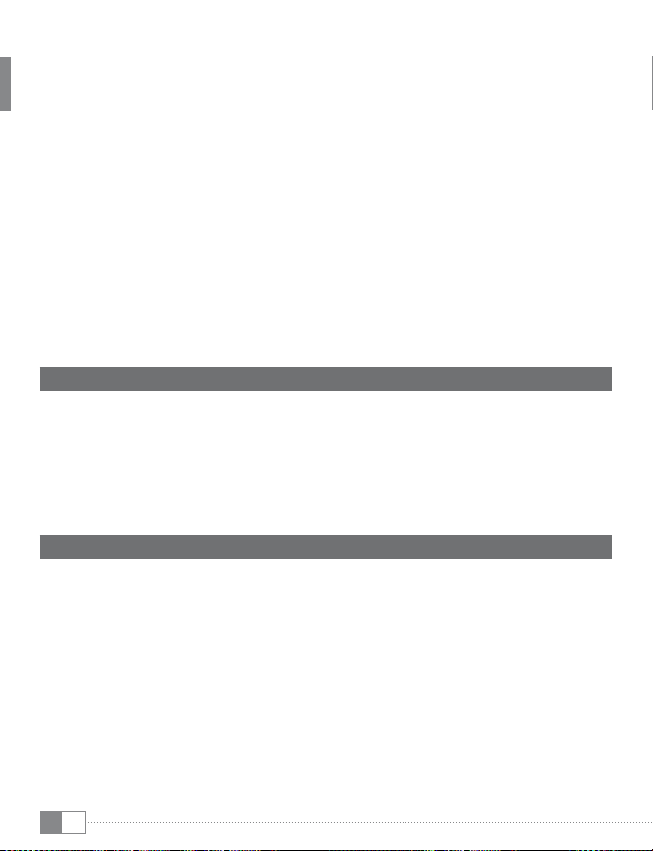
OPERATING INSTRUCTIONS
b
If you have problems with this product, you can quickly get assistance. Only in extremely
i
rare cases will you need to return this product to your dealer. You can find answers to the
most frequently asked questions at our website, www.trekstor.de, under "Se r v i c e " + "Su p p o r t ".
You can of course also contact our award-winning support team by filling out the support
form on our website, or by e-mail or telephone (see the back of these instructions). You will
be surprised at how quickly we can help you.
Thank you for buying the TrekStor i.Beat organix 2.0. We are confident that this product
will be the source of much enjoyment. Please read the following chapters carefully so that
you can become acquainted with the advantages of this product and its use.
Current product information and a list of the file formats supported by your MP3 player
can be found at the TrekStor Website (www.trekstor.de).
At the time of printing, your MP3 player supports the following file formats:
MP3, WMA, WMA-DRM9/10, OGG, WAV, and TXT.
If you have difficulties with this product or its operation, please read the "FAQ" section.
Here you will find answers to the most frequently asked questions.
System requirements
Computer:
Windows® 2000/XP/Vista, Mac® OS X from version 10.3, Linux® from kernel 2.6.x•
USB 1.1 port (high-speed USB 2.0 port recommended)•
Please charge your MP3 player as described in these operating instructions for at least
i
3 to 4 hours before initial use.
1) Controls and connections of the TrekStor i.Beat organix 2.0
Please look at the illustrations on the inside of the unfolding cover.
MicrophoneA)
B) A button
C) 7/3 button
D) 4/v button
Earphone jackE)
Line-in jack/headphone jackF)
OLED displayG)
H) G button
I) , button
J) m button
K) H button
L) ; button
USB portM)
20
EN

N) t switch
O) y button
To reset, carefully press the y button with a pointed object (such as an unbent paperclip).
i
The reset button is recessed deeply in the housing.
2) Connecting the TrekStor i.Beat organix 2.0 to a computer
Windows® 2000/XP/Vista: Use the included USB cable to connect your MP3 player to a
USB port on your computer. Your operating system will immediately recognize the MP3
player and add it as a "po r t A b l e me d i A pl A y e r " under "my Co m p u t e r "/"Co m p u t e r ."
Note for users of Windows® XP without a current Windows Media® Player or users of
i
Windows® 2000: Your operating system automatically detects the MP3 player and adds a
"de v i c e W i t h re M o v A b l e St o r A g e " to "My co Mp u t e r ".
Mac® OS X from 10.3 Your operating system automatically detects the MP3 player and
adds a "d
r i V e " to "de s k t o p ".
3) Load the TrekStor i.Beat organix 2.0
The MP3 player starts charging automatically as soon as you connect it to a computer.
The battery is charged after a maximum of three to four hours; charging stops automatically
to prevent overcharging.
The maximum operating time of the MP3 player can be reached only after approximately
i
10 battery charging cycles have been completed.
4) Exchanging data with the TrekStor i.Beat organix 2.0
Windows® 2000/XP/Vista
Files that are not copy-protected
a) Select the desired files (such as MP3) with the mouse. Copy these files by clicking
them with your right mouse button ("C
b) Under "m
c) Switch to the folder "i
copied (such as "mu s i C " for MP3 files).
d) Right-click this folder and select "p
the data will be available on your MP3 player.
y Co m p u t e r ", open "i.be A t o r g A n i x 2.0".
n t e r n A l st o r A g e ", and open the directory that is for the files to be
o p y ").
A s t e " to start copying. After copying has completed,
21
EN
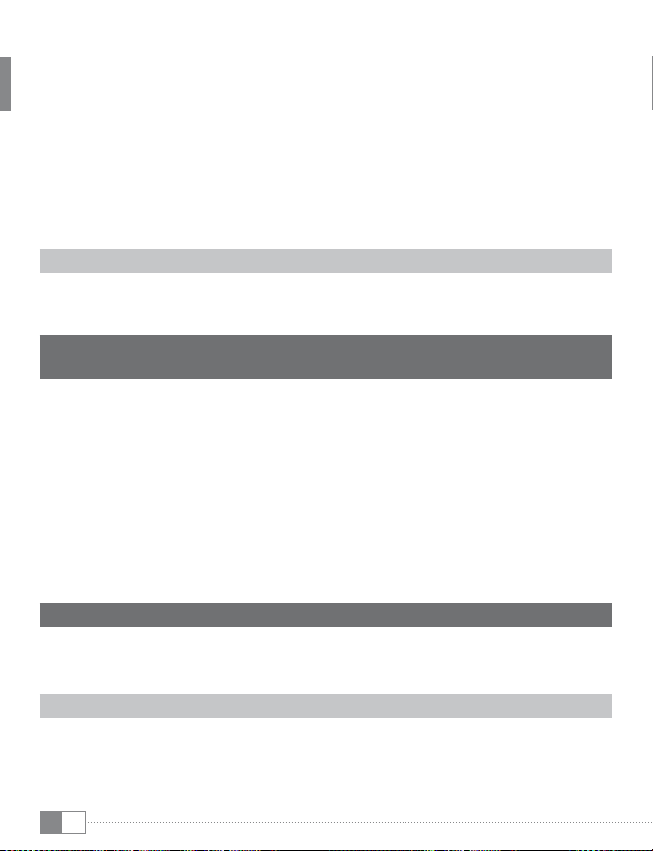
WMA DRM9/DRM10-protected files
To copy DRM9/DRM10-protected files, you need to use the Windows Media® Player
(reference version: Windows Media® Player 11).
a) Connect your MP3 player to your computer and start the Windows Media® Player.
b) In the Windows Media® Player under "V
c) Then click the tab "s
d) Drag the desired music files to the "s
e) Click the "s
automatically copied to your MP3 player.
y n C h r o n i z A t i o n " at the top.
t A r t s y n C h r o n i z A t i o n " button below the list. The selected music will then be
i e w ", select "fu l l m o d e ".
y n C h r o n i z A t i o n l i s t " on the right.
Mac® OS X from 10.3
Select the desired files (such as MP3) with the mouse. Drag and drop the files in the
"fi n d e r " to the drive symbol of your MP3 player.
5) Logging off and disconnecting the TrekStor i.Beat organix 2.0 from
the computer
Windows® 2000/XP/Vista: Do not disconnect your MP3 player from your computer
when the "pl e A s e w A i t !" status message appears in the display of your MP3 player. If this
message is not displayed, you can remove your MP3 player from your computer.
Note for users of Windows® XP without a current Windows Media® Player or users of
i
Windows® 2000: At the bottom right on the task bar, right-click the "SA f e l y re M o v e hA r d W A r e "
icon. In the popup menu that appears, left-click "SA f e l y re M o v e MA S S St o r A g e de v i c e - dr i v e " to
select it. You can now disconnect your MP3 player from the computer.
Mac® OS X from 10.3: You must remove the drive from the "d
or turn off your MP3 player. Click on the drive symbol and drag it to the trash symbol.
Please follow the recommended logoff procedure to prevent damage to the device or data loss.
i
e s k t o p " before you disconnect
6) Operation of the TrekStor i.Beat organix 2.0
Your MP3 player can generate high volumes; for this reason, make sure that the volume is
i
not too high while you are listening to it. Further information on this topic can be found at
the end of these operating instructions.
Turning the device on and off
To start your MP3 player, briefly press the A button. To turn the MP3 player off again,
hold down the A button for approx. 3 seconds.
22
EN

This MP3 player has a music library. The music library allows you to access your music
i
files sorted according to artist, albums, songs, or genre. The music library is checked and
updated each time the player is turned off. Depending on the number and size of the
saved songs, this process may take several minutes.
Adjusting the volume
Briefly press the , or ; button to raise or lower the volume.
If you hold down the , or ; button, the volume changes at a constant rate.
i
Key lock
To activate the key lock, move the t switch into the left position. Then the key lock
symbol will appear in the display of your MP3 player. To deactivate the key lock, move the
t switch into the right position.
Operation in the main and submenus
Your MP3 player has different modes that you can select in the main menu. To call the
main menu, hold the m button for approx. 1 second. Press the G or H button briefly
to select the desired mode, and confirm your selection by pressing the m button.
If you hold down the G or H button, you can switch more quickly between the
i
available menu items.
By pressing the
menu. To leave the menu completely and return to the last play mode, hold the v
button for approx. 1 second.
When you select the "m
back via the "f
text file via the "fo l d e r nA Vi g At i o n." To open the "fo l d e r nAV i gA t i on " or music library in the
"mu s i C " mode, select the desired menu item in the Music menu by pressing the G or H
button and then briefly pressing the m button.
v button, you can switch back to a higher menu level or leave the
u s i C " mode in the main menu, you can select a file to be played
o l d e r nA V ig A ti o n " or the music library. In "te x t " mode, you can also select a
Folder navigation
You can select a file to be played from a list in the "mu s i C " or "te x t " modes.
In the folder navigation, only the current files of the most recently selected mode are
i
displayed (i.e., only music files are displayed when you are in "Mu S i c " mode).
Handling folders•
To change to a subfolder, select the folder and briefly press the
To return to the main directory, briefly press the G button. To leave the folder navigation
and return to the current mode, briefly press the v button.
To play a highlighted folder, briefly press the
highlighted folder are played back.
To leave the folder navigation and return to the main menu, hold the
approx. 1 second.
A button. All tracks located in the
m or the H button.
m button for
23
EN
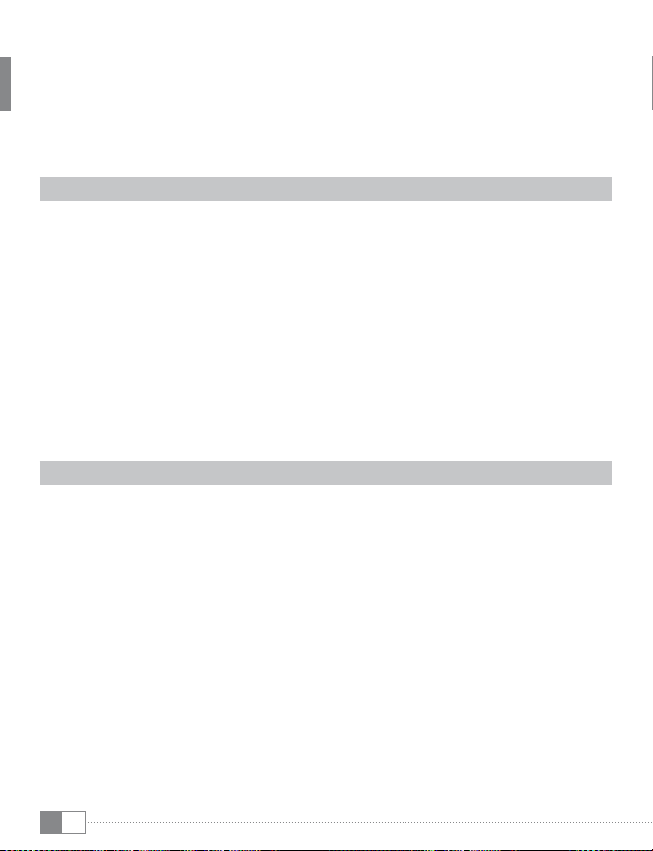
Opening and/or playing files•
Press the
played or displayed by briefly pressing the m/H or A button.
i
; or , button to select the next or previous file. The selected file can be
If you hold down the ; or , button, you can jump more quickly to the next or previous files.
Deleting files•
To delete selected files, hold the
subsequent prompt by pressing the m button.
v button for approx. 1 second, and confirm the
Music library
The tracks contained in the music library are sorted according to different criteria by
means of the ID3 tags of the music files. The following criteria are available: Artist, Album,
Track, Genre, and Year.
You can access the music library via the "m
select the desired criterion, and confirm your selection by briefly pressing the m button.
In the music library, only the current files are displayed for the currently selected criterion.
i
If, for example, you select "A
player are displayed. Select an artist and confirm your selection by pressing the m or
H button. All the artist's albums on the MP3 player are then shown.
Select a specific album and press the
album. To play a specific track, select it and then press the m or H button. If you
r t i s t ," the artists whose tracks you have transferred to the
u s i C " mode. Press the G or H button to
m or H button to show all the tracks of the
would like to play all tracks of an album, select the desired album and then briefly press
the A button.
Playlist
In a playlist, you can assemble a group of music files that you can play. Different than in
the case of copying, only the names of the tracks and their memory locations are stored
for this purpose. If you would like to play them in this combination, open the playlist. The
tracks in the playlist are automatically played back, one after the other. Another advantage
of a playlist is that the different files do not have to be copied in a shared folder, thereby
not necessitating a change in the storage location.
Adding files to the playlist•
o l d e r nA V ig A ti o n " or music library, select the desired track you want to add
Via the "f
and briefly press the 3 button. The track is is added to the playlist on your MP3 player.
You can access the created playlist via the "Mu S i c " mode under "plA y l i S t S ".
i
• Removing files from the playlist
To remove tracks from your playlist, select the desired track via the playlist folder. By
briefly pressing the
In addition to your own playlists, your MP3 player supports the playlist format of the
i
Windows Media® Player (file extension *.wml). These lists have to be transferred to your
MP3 player using Windows Media® Player.
3 button, remove the selected track from your personal playlist.
EN
24

6.1) Music mode
Switch to the "mu s i C " mode.
Playback•
Briefly press the
Pause•
Briefly press the
continue the playback.
Change track•
Briefly press the
If you press the
the prior track. If you briefly press the G button after a track has started playing for
at least 5 seconds, you return to the beginning of the current track.
Fast-forward/rewind within a track•
You can fast-forward or rewind within the track by holding down the
Hold down the H or G button to fast-forward or rewind.
The longer you hold down the H or G button, the faster you fast-forward or rewind.
i
Changing the equalizer mode•
Using the available equalizers, you can change the audio signal for the track being
played and thus optimize the sound. To change the currently used equalizer, press
7 button for approx. 1 second.
the
Repeating a time segment within a track•
If you wish to repeat a time segment within a track, briefly press the
to specify the beginning of the section to be repeated. To specify the end of the
section to be repeated, briefly press the 3 button again. This time segment is now
repeated. You can cancel the repeat of the time segment by pressing the 3 button.
Changing the information display•
In playback mode, you can switch between two information displays by briefly pressing
v button: played-back time of the current track and total time of the current track.
the
Playlist•
Under "n
Leaving the Music mode•
To leave the Music mode and return to the main menu, hold the
approx. 1 second.
A button to play an audio file.
A button to stop the playback. Press the A button again to
H button to select the next track.
G button within 5 seconds after the playback starts, you switch to
H or G button.
3 button
o w p l A y i n g " the currently played-back track is displayed.
m button for
25
EN

6.2) Record mode
Switch to the "re C o r d " mode.
In this mode, you have the possibility to perform line-in recordings from external audio
sources and to make voice recordings via the integrated microphone.
• Line-in/voice recording
In the Record menu, select the "s
to perform a recording. Briefly press the A button to pause the current recording.
t A r t r e C o r d i n g " menu item under "li n e -i n " or "Vo i C e "
To continue with the current recording, briefly press the A button again. Hold the
v button for approx. 1 second to stop recording and save.
All recordings are saved under "li n e in r e c o r d i n g S " or "vo i c e r e c o r d i n g S " in the "re c o r d i n g S "
i
directory of your MP3 player. Switch to the "Mu S i c " mode to access your recordings.
Recording settings•
Recording quality: Under the "Q
quality of the integrated microphone or line-in recordings.
Record gain: Under the "r
gain of the integrated microphone or line-in recordings.
Pause recognition: Under the "p
division into various audio files should be performed automatically for line-in recordings.
u A l i t y " menu item, you can adjust the recording
e C o r d g A i n " menu item, you can adjust the recording input
A u s e r e C o g n i t i o n " menu item, you can set whether a
6.3) Text mode
Switch to the "te x t " mode.
You can view text files (file extension *.txt) in this mode. In the folder navigation, select a
text file and press the
between the text pages.
A button to show the text. Press the G or H button to switch
6.4) Stop watch mode
Switch to the "st o p w A t C h " mode.
In the top line, the total time of all lap times ("to t A l t i M e ") is shown, the current lap time
i
("lA S t l A p ") appears in the middle line, and the average calculated lap time ("Av e r A g e l A p t i M e ")
is displayed in the last line.
The following options are available for the integrated stop watch of your MP3 player:
Start/stop the time recording: Briefly press the
recording. Repress the m button to continue the time recording.
Reset stop watch: When the time recording is stopped, you can reset all time displays by
pressing the
Measuring the lap times: To record the time separately for a further round, briefly press
the
The calculation of the average time requires two lap times as a minimum.
i
EN
v button.
H button.
26
m button to start or stop the time

6.5) Settings mode
Switch to the "se t t i n g s " mode.
Here you can make various sound settings under "A
and energy options under "po w e r m A n A g e m e n t ."
e t t i n g s ," select the menu item under which you want to make settings. Select the
Under "s
display of the menu by briefly pressing the , or ; button or the desired settings by
briefly pressing the G or H button, and confirm your selection by briefly pressing the
m button. By pressing the v button, you can switch back to a higher menu level or
leave the current menu item.
Audio
• Equalizer: Under the "e
of 3 user-defined equalizers.
Select the user-defined equalizer ("u
Q u A l i z e r " menu item, you can select one of 10 preset or one
s e r x") to configure the equalizer as desired.
SRS WOW HD™ •
The SRS WOW HD™ function produces a realistic 3D surround sound effect and
provides a dynamic bass boost for a breathtaking depth of sound.
The SRS® sound effects can be changed during the playback of music or when the
i
playback is stopped.
e t t i n g s " menu, the following SRS® settings are available:
In the "s
SRS WOW HD™: Choose "o
to deactivate it.
In order to switch on the SRS WOW HD™ function during the playback of music or to
i
select another equalizer, press down the 7 key for approx. 1 second.
n" to switch on the SRS WOW HD™ function, and "of f "
The equalizer function is only available if "srs wow hd" is switched off.
SRS Center: You can use this function to change the center information (e. g. the
vocals) within the stereo image. It can bring the center information to the forefront
or fade it into the background.
SRS Width: Changes the width of the stereo image and thus produces a fuller
stereo sound.
SRS FOCUS™: Elevates a sound image and provides a larger sound image.
SRS TruBass®: A dynamic bass enhancement technology for a breathtaking depth
of sound.
iUsing the SRS® sound effects can increase the power consumption and thereby reduce
the runtime you get with one battery charge.
u d i o ," display settings under "di s p l A y ,"
27
EN

Play modes•
Normal: Select the "n
Repeat one: Select the "r
indefinitely.
Repeat all: Select the menu item "r
Folder: Select the menu item "f
Repeat folder: Select the menu item "f
the selected folder in sequence.
Shuffle: Select the "s
Shuffle repeat all: Select the "s
random order repeatedly.
Folder shuffle repeat: Select the "s
folder in random order repeatedly.
o r m A l " menu item to play all tracks once.
e p e A t o n e " menu item to repeat the current track in a loop
e p e A t A l l " to play all the tracks in sequence repeatedly.
o l d e r " to play all tracks of the selected folder once.
o l d e r r e p e A t " to repeatedly play all tracks from
h u f f l e " menu item to play the tracks in random order.
h u f f l e re p e A t " menu item to play all the tracks in
h u f f l e f o l d e r " menu item to play the tracks of a
Play speed•
Under the "p
standard play speed is preset to 0, which corresponds to the normal play speed.
l A y s p e e d " menu item, you can increase or decrease the play speed. The
Fade-in and fade-out•
Under the "f
of a track is slowly increased or slowly decreased.
A d e -i n " or "fA d e -o u t " menu item, you can set whether the playback volume
Display
• Lighting
Light-up time: Under the "l
until the lighting automatically shuts off. The lighting can also be set in such a way
i g h t -u p t i m e " menu item, you can set the length of time
that it is constantly switched on or dimmed.
Light new track: Under the "l
display should light up when a new track starts.
i g h t n e w t r A C k " menu item, you can set whether the
• Brightness
Under the "b
r i g h t n e s s " menu item, you can adjust the brightness of the display.
• Displayed information
Under the "d
on the first and second display lines. Alternatively, you can set whether to show the
i s p l A y e d i n f o " menu item, you can select the information to be displayed
analyzer in the display during the playback of the track.
EN
28

If the corresponding information for a track is not stored in the ID3 tag, no
i
information is shown in the display.
• Playback time
Under this menu item, you can choose between the elapsed and remaining "p
for the display of the time.
• Scroll speed
Under the "s
information shown in the display.
C r o l l s p e e d " menu item, you can define the scroll speed of the text for the
Energy options
Power management: Under the "p
takes the MP3 player to automatically shut down after it has not been used.
Sleep-Timer: Under the "s
MP3 player to automatically shut down.
o w e r o f f A f t e r " menu item, you can set how long it
l e e p -t i m e r " menu item, you can set how long it takes the
6.6) System mode
Under "sy s t e m ", you can make general system settings.
System information•
Under the "i
version, as well as the entire memory and free memory of the MP3 player.
Time settings•
You can set the current date and time under the "t
Language•
Under the "l
Factory defaults•
Under the "d
upon delivery) of the MP3 player. The files saved on your MP3 player will remain
during the restoration of the default settings.
Formatting•
ALL the data on the MP3 player will be deleted when you format it.
a
If you want to format the memory (that is, delete all the files on your MP3 player),
select this menu item and confirm the following security prompt.
Alternatively, you can format your MP3 player using your computer. To do so, read the
corresponding section in these operating instructions.
n f o " menu item, you are provided with information on the firmware
i m e + dA t e " menu item.
A n g u A g e " menu item, you can select the menu language of the MP3 player.
e f A u l t s e t t i n g s " menu item, you can restore the default settings (settings
l A y b A C k t i m e "
29
EN

7) Firmware update for the TrekStor i.Beat organix 2.0
Firmware is the program responsible for the control of your MP3 player. A firmware
update serves to transfer firmware upgrades to your MP3 player. If you should encounter
any problems with your MP3 player, please make sure that you have installed the latest
firmware version.
A firmware update is possible only under Windows® and not under Linux® and Mac® OS X.
i
a) Connect the i.Beat organix 2.0 to a USB port on your computer.
b) Back up all the important files on your i.Beat organix 2.0 onto your computer. After
that, disconnect the MP3 player from the USB port of your computer.
c) You can update the i.Beat organix 2.0 with the most current firmware from the
Internet. This can be found on the TrekStor website (www.trekstor.de) under "d
o w n l o A d s ."
d) Alternatively, insert the CD provided into your CD/DVD drive. When the startup function
of your system is activated, a menu showing all the contents of the CD will open.
If the autostart function of your system is deactivated, you can access the CD/DVD
i
drive via "My co M p u t e r"/"co M p u t e r " and start the program "M e n u .e x e " in the main directory
of the CD/DVD.
i r m w A r e " and follow the instructions. Your Internet browser opens and the
Select "f
TrekStor website is loaded.
e) Download the firmware (*.zip file), and unzip it to a folder of your choice.
f) Start the "
installation instructions.
s e t u p .e x e " file to install the update program on your computer. Follow the
g) Now connect the i.Beat organix 2.0 to a USB port on your computer.
h) Select "s
t A r t " + "pr o g r A m s " + "tr e k st o r i.be A t o r g A n i x 2.0" to run the "fi r m w A r e up d A t e ".
i) Follow the instructions of the update program. Follow the update procedure exactly
to keep from damaging the i.Beat organix 2.0.
8) Formatting the TrekStor i.Beat organix 2.0
ALL the data on the MP3 player will be deleted when you format it.
a
Windows® 2000/XP/Vista
a) Connect your MP3 player to a USB port on your computer.
b) Back up all the important files on your MP3 player onto your computer.
c) Under "m
d) Select "f
y Co m p u t e r "/"Co m p u t e r ," open "po r t A b l e me d i A pl A y e r " and right-click "in t e r n A l st o r A g e ."
o r m A t ..." from the popup menu.
EN
30

e) Confirm the security prompt to run the formatting.
f) Please wait until formatting has completed.
If you use Windows® XP without the current Windows Media® Player or Windows® 2000,
i
perform the following steps after step b):
c) Open "m
d) Select "f
e) Select the "fAt32" option under "f
f) Click the "s
y Co m p u t e r ," and right-click your MP3 player ("de V i C e w i t h re m o V A b l e st o r A g e ").
o r m A t ..." from the popup menu.
i l e sy s t e m " from the dialog window that appears.
t A r t " button to start the formatting.
g) Please wait until formatting has completed.
Mac® OS X from 10.3
a) Connect your MP3 player to a USB port on your computer.
b) Back up all the important data on your MP3 player onto your computer.
c) Open "d
d) Click on the MP3 player. Select the partition that you would like to format.
e) From the right window, select the option "d
f) With the aid of the drop-down list, select the file system "ms-dos f
g) Click on the "d
h) Please wait until formatting has completed.
i s k uti l i ty " via "fi n d e r " + "pr o g r A m s " + "uti li t i es ".
e l e t e ".
i l e sy s t e m " for the
partition to be formated.
e l e t e " button to start formatting.
31
EN

9) FAQ – Troubleshooting
This section contains information on eliminating problems with your MP3 player.
Problem Possible cause What can you do?
My MP3 player cannot be
turned on.
My MP3 player freezes. If this repeatedly occurs for a specific audio file, the file
My MP3 player does not
respond when I press a
button.
I do not hear any music from
the earphones/headphones.
I transferred files to my MP3
player. The MP3 player cannot
play these files.
The HOLD function is
activated.
No power With an MP3 player that has an integrated battery:
External effects External effects (such as an electrostatic discharge) can
The HOLD function is
activated.
Wrong file format The files might be in a format that your MP3 player
Check if the key lock (HOLD switch/HOLD function) of the
MP3 player is activated. If yes, deactivate the key lock as
described in the operating instructions.
When the battery is dead, charge your MP3 player either
with a USB cable connected to your PC, or with a USB
charger.
With a battery-operated MP3 player:
The battery is dead. Replace the battery. Only use alkaline
batteries. To find out if your MP3 player can also be operated
with rechargeable batteries, contact our support team.
The battery was incorrectly inserted. Check the polarity
of the battery.
cause your MP3 player to malfunction. If the malfunction
continues after you turn your MP3 player off and on,
reset the player or update the firmware (the software of
the MP3 player). You can find the procedure for this in
the operating instructions. The current firmware for your
MP3 player is on our website under "Downloads". If you
have any questions concerning the firmware update that
were not answered in the instructions, please contact our
support team.
may be damaged. Delete the file.
If this does not eliminate the problem, reset the player
if possible. If your MP3 players still freezes, update the
firmware.
Check if the key lock (HOLD switch/HOLD function) of
your MP3 player is activated. If yes, deactivate the key lock
as described in the operating instructions.
Check if an audio file is being played (the display of
the elapsed or remaining time is changing). If not,
start playback.
Make sure that the stereo jack of the earphones/
headphones is firmly seated in the jack socket.
Check if the volume of your MP3 player is loud enough.
cannot play. The file formats supported by your MP3
player can be found on the respective datasheet on the
TrekStor homepage at www.trekstor.de.
EN
32

Problem Possible cause What can you do?
I transferred WMA audio files
to my MP3 player. The MP3
player cannot play these files.
I transferred audio files to my
MP3 player from my Mac®.
The MP3 player cannot play
these files.
The audio files on my MP3
player are not played in the
correct sequence.
The files are copyprotected.
Wrong file format Audio files in AAC format, for example, files that you
The playback mode
"Shuffle" has been
selected.
If the files are WMA DRM copy-protected, you need to
copy them through the Windows Media® player. Check
beforehand if your MP3 player can play WMA DRM
copy-protected files. You can find this information on the
datasheet of your MP3 player on the TrekStor homepage
at www.trekstor.de.
generate with iTunes®, cannot be played on most MP3
players. Convert these files into MP3 format using a
current iTunes® program or a different program. Audio
files downloaded from the Internet may have protective
mechanisms that prevent conversion.
If the playback mode "Shuffle" has been selected, switch
to the "Normal" playback mode.
Sort your audio files in a subfolder before you copy them,
and copy this folder to your MP3 player. In addition, you
can sort your audio files by renaming them (by adding
numbers such as "001_Title", "002_Title", etc.).
Odd characters appear on the
display when I play music.
I cannot understand the
menu language and do not
know how to change it.
How can I create MP3 files? To convert audio files (such as music from a CD) into
I can't copy any files onto my
MP3 player even though it
has free memory.
The character set is not
supported.
The menu language was
incorrectly set.
Old file system
(such as FAT16)
Some MP3 players cannot correctly display all characters.
Only use the standard character set of the menu
language selected on the MP3 player when writing file
names and ID3 tags, and do not use special characters
(such as accents, etc.).
Reset the player or, if this is not possible or does not work,
update the firmware. Then the language selection menu
usually appears.
the MP3 format, you need an MP3 encoder (such as
the presently free "Audiograbber" program that can be
obtained from www.audiograbber.de). Instructions and
assistance for operating the program can be found under
the help function of the program.
Since FAT16 creates two entries when the file names
are long, the main directory can be full even though
there is free space on the MP3 player. Copy the files to
a subfolder, or format your MP3 player with FAT32 if
possible. If you are unsure if your MP3 player supports
FAT32, please contact our support service.
33
EN

Instructions for safety and use:
Only qualified persons may perform technical work on the product. The product may not be opened or changed.
The components cannot be serviced by the user.
d
Never expose the device to moisture, condensation and liquids.
e
Protect the device from extremely high and low temperatures and temperature fluctuations.
Use the device within an ambient temperature of 5ºC to 40ºC.
k
Never place the device close to a source of heat, and protect it from direct sunlight.
m
Make sure that the surroundings are as dust-free as possible when you use and store the device.
h
Never clean the surface of the device with solvents, paint thinners, cleansers or other chemical products. Instead,
use a soft, dry cloth or soft brush.
g
Notes:
This MP3/movie player is optimized for the provided earphones (32 Ohm impedance). Using other earphones/•
headphones with a lower impedance can damage the MP3/movie player or earphone/headphone, especially MP3/movie
players with two earphone jacks.
In certain circumstances, exposing the device to an electrostatic discharge may interrupt the data transfer between the •
device and the computer and impair the functions of the device. If this occurs, the device should be unplugged from the
USB port and then plugged in again.
Note: This device can produce high sound volumes. In order to avoid hearing loss that can occur immediately, in the •
future, or gradually, you should not listen at high volumes for extended periods. This applies regardless of whether you
listen with speakers, headphones, or earphones. If you notice a ringing noise in your ears, lower the volume immediately or
stop using the MP3/movie player. Please keep in mind that permanent hearing loss can first appear at a later point in
time. While you may become accustomed to higher volumes over time so that they may seem normal to you, your sense
of hearing may still have been impaired by this. The higher you set the volume, the faster your sense of hearing can be
damaged.
Note: Using earphones/headphones while driving a motor vehicle is not recommended and is prohibited in some •
countries. Always drive carefully and with full concentration. Stop using your MP3/movie player if you become distracted
or interrupted by it when driving a motor vehicle or during other activities that require your full attention.
Do not use USB cables longer than 3 meters.•
The manufacturer retains the right to continually improve the product. These changes may be made without being
directly described in these operating instructions. For this reason, the information provided in these operating
instructions may not reflect the current state of the art.
The manufacturer only guarantees suitability for the product's intended purpose. In addition, the manufacturer is not
responsible for damages or loss of data and subsequent consequences.
Copyright © 2008 TrekStor GmbH & Co. KG. All rights reserved. Other cited product or company names may be
trademarks or brand names of the respective owner.
34
EN

USB
REC
EXIT
EQ
A-B
i.Beat organix 2.0
G
H
I
J
N
O
E
M
A
B
C
D
K
L
F

NOTICE D'UTILISATION
b
En cas de problèmes avec ce produit, une aide compétente et rapide est à votre disposition !
i
Il est très rare que vous soyez dans l'obligation d'emporter ce produit chez votre distributeur.
Pour consulter les réponses aux questions les plus fréquemment posées, veuillez vous rendre
sur notre site Web www.trekstor.de à la rubrique « Se r v i c e » + « Su p po r t ». Vous pouvez
naturellement aussi contacter notre service d'assistance primé par le biais du formulaire
d'assistance sur notre site Web, par e-mail ou par téléphone (voir au dos de ce guide). Vous
allez vous réjouir de la rapidité avec laquelle nous allons pouvoir vous aider.
Nous vous félicitons pour l’achat du TrekStor i.Beat organix 2.0 et nous sommes certains
que vous allez avoir beaucoup de plaisir avec ce produit. Veuillez lire attentivement les
chapitres suivants afin de prendre connaissance de tous les avantages de ce produit et de
son utilisation.
Pour obtenir des informations actuelles sur les produits et une liste des formats de fichiers
supportés par votre lecteur MP3, consultez le site Web de TrekStor à l'adresse www.trekstor.de.
Au moment de la mise sous presse, votre lecteur MP3 supporte les formats de fichiers suivants :
MP3, WMA, WMA-DRM9/10, OGG, WAV et TXT.
Si vous deviez rencontrer des difficultés avec ce produit ou son utilisation, veuillez consulter
le paragraphe « FAQ ». Vous trouverez ici les réponses aux questions fréquemment posées.
Système requis
Ordinateur :
Windows® 2000/XP/Vista, Mac® OS X version 10.3 et supérieures, Linux® version Kernel •
2.6.x et supérieures
Port USB 1.1 libre (port Hi-Speed USB 2.0 recommandé)•
Veuillez charger votre lecteur MP3 au moins 3 - 4 heures avant la première utilisation,
i
comme décrit dans cette notice d’utilisation.
1) Éléments de commande et raccordement du TrekStor i.Beat organix 2.0
Veuillez tenir compte des illustrations figurant dans la partie intérieure de la couverture
rabattable.
MicrophoneA)
Touche B) A
Touche C) 7/3
Touche D) 4/v
Prise pour écouteursE)
Raccordement écouteurs/prise Line-InF)
Écran OLEDG)
Touche H) G
Touche I) ,
Touche J) m
36
FR

Touche K) H
Touche L) ;
Port USBM)
Curseur N) t
Bouton O) y
Pour réaliser une remise à zéro (reset), appuyez prudemment avec un objet pointu (avec
i
la pointe d'un trombone déplié par ex.) sur le bouton y. Ce bouton est installé en
profondeur dans l’appareil.
2) Connexion du TrekStor i.Beat organix 2.0 à un ordinateur
Windows® 2000/XP/Vista : raccordez votre lecteur MP3 avec le câble USB ci-joint à une
prise USB de votre ordinateur. Votre système d'exploitation détecte automatiquement le
lecteur MP3 et l'ajoute sur le « po s t e d e t r A V A i l »/« mo n o r d i n A t e u r » comme « Ap p A r e i l m o b i l e
m u l t i m é d i A ».
Remarque pour les utilisateurs de Windows® XP sans Windows Media® Player actuel ou les
i
utilisateurs de Windows® 2000 : votre système d'exploitation détecte automatiquement le
lecteur MP3 et ajoute un « di S q u e A M o v i b l e » sur le « po S t e d e t r A v A i l ».
Mac® OS X version 10.3 et supérieures : votre système d'exploitation détecte
automatiquement le lecteur MP3 et ajoute un « l
e C t e u r » sur le « bu r e A u ».
3) Chargement du TrekStor i.Beat organix 2.0
Dès que vous connectez votre lecteur MP3 à un ordinateur, il se charge automatiquement.
Au bout de 3 - 4 heures maximum, l'accumulateur est intégralement chargé et la procédure
de chargement se termine alors automatiquement afin d’éviter une surcharge.
La capacité maximale de la batterie n’est atteinte qu’après environ 10 cycles de charge.
i
4) Echange de données avec le TrekStor i.Beat organix 2.0
Windows® 2000/XP/Vista
Fichiers non protégés contre la copie
a) Marquez les fichiers souhaités avec la souris (MP3 par ex.). Copiez ces derniers en
appuyant sur le bouton droit de la souris (« C
b) Sur le « b
c) Passez dans le dossier « i
d) Appuyez sur le bouton droit de la souris et sélectionnez l’option « i
u r e A u » ouvrez l' « i.be A t o r g A n i x 2.0 ».
n t e r n A l st o r A g e » et ouvrez le répertoire qui correspond aux
fichiers à copier (par exemple « mu s i C » pour les fichiers MP3).
lancer la procédure de copie. Après clôture de la procédure de copie, les données
sont enregistrées sur votre lecteur MP3.
o p i e r »).
n s é r e r » afin de
37
FR

Fichiers protégés par la fonction WMA-DRM9/DRM10
Pour copier des fichiers protégés par DRM9/DRM10, vous devez tout d’abord copier ces
derniers en utilisant Windows Media® Player (version de référence : Windows Media® Player 11).
a) Reliez votre lecteur MP3 à votre ordinateur et démarrez Windows Media® Player.
b) Dans le Windows Media® Player, sélectionnez le « m
c) Cliquez dans la partie supérieure sur l'onglet « s
d) Déplacez les fichiers musicaux souhaités dans la « l
partie droite.
e) Cliquez sur le bouton « d
sélectionnée est ensuite automatiquement copiée sur le lecteur MP3.
é m A r r e r s y n Ch r o n i s A t i o n » apparaissant sous la liste. La musique
o d e p l e i n é C r A n » sous « Af f i C h A g e ».
y n C h r o n i s e r ».
i s t e d e s y n C h r o n i s A t i o n » dans la
Mac® OS X 10.3 et versions supérieures
Marquez les fichiers souhaités avec la souris (MP3 par ex.). Avec la fonction Glisser&Déplacer,
tirez les fichiers dans le « fi n d e r » sur l'icône du disque de votre lecteur MP3.
5) Déconnexion et séparation du TrekStor i.Beat organix 2.0 de l'ordinateur
Windows® 2000/XP/Vista : ne séparez pas votre lecteur MP3 de votre ordinateur lorsque le
message d'état « pA t i e n t e z sVp ! » est affiché sur l'écran de votre lecteur MP3. Si ce message
d'état n'est pas affiché, vous pouvez séparer votre lecteur MP3 de votre ordinateur.
Remarque pour les utilisateurs de Windows® XP sans Windows Media® Player actuel
i
ou les utilisateurs de Windows® 2000 : avec le bouton droit de la souris, cliquez dans la
barre des tâches en bas à droite sur l'icône « dé c o n n e x i o n o u é j e c t i on d e MA t ér i e l ». Un menu
contextuel est affiché. Sélectionnez ici la rubrique « pé r ip h é r i q u e d e S t o c k A g e d e M A S S e uSb –
Su p p r i M e r l e d i S q u e » en cliquant sur le bouton gauche de la souris. Vous pouvez maintenant
déconnecter votre lecteur MP3 de l'ordinateur.
6) Commande du TrekStor i.Beat organix 2.0
Votre lecteur MP3 peut générer des volumes élevés. Pour cette raison, veillez à un niveau
i
sonore adéquat lorsque vous écoutez de la musique. Vous trouverez des indications
complémentaires à ce sujet à la fin de cette notice d'utilisation.
Mise en marche et arrêt
Pour allumer votre lecteur MP3, appuyez brièvement sur la touche A. Pour éteindre
votre lecteur MP3, maintenez la touche A enfoncée pendant environ 3 secondes.
Ce lecteur MP3 dispose d’une bibliothèque de titres. La bibliothèque de titres vous permet
i
d’obtenir un accès à vos fichiers musicaux par artistes, albums, titres ou genres. A cet effet,
cette dernière est contrôlée suite à la mise en marche du lecteur et actualisée si nécessaire.
Selon le nombre et la taille des titres enregistrés, cette procédure peut durer plusieurs minutes.
38
FR

Réglage du volume
Appuyez brièvement sur la touche , ou ; pour augmenter ou diminuer le volume.
Si vous maintenez la touche , ou ; enfoncée plus longtemps, le volume est
i
continuellement modifié.
Verrouillage
Pour activer le verrouillage, poussez le curseur t vers la gauche. Le symbole de
verrouillage apparaît ensuite sur l'écran de votre lecteur MP3. Pour désactiver de nouveau
le verrouillage, poussez le curseur t dans sa position d'origine, c'est-à-dire vers la droite.
Commande dans les menus principaux et les sous-menus
Votre lecteur MP3 possède différents modes que vous pouvez sélectionner dans le menu
principal. Pour accéder au menu principal, maintenez la touche m enfoncée pendant
environ 1 seconde. En appuyant brièvement sur la touche G ou H, sélectionnez le
mode souhaité et confirmez en appuyant sur la touche m.
Si vous maintenez la touche G ou H enfoncée plus longtemps, vous permutez plus
i
rapidement entre les rubriques proposées.
En appuyant sur la touche
quittez ce dernier. Pour quitter intégralement le menu et retourner dans le dernier mode
de lecture, maintenez la touche v enfoncée pendant env. 1 seconde.
Lorsque vous choisissez le mode « m
« nA V i g . d o s s i e r s » ou un fichier à diffuser par le biais de la bibliothèque de titres. Dans le
mode « te x t e » vous pouvez également choisir un fichier texte par le biais de la rubrique
« nA V i g . d o s s i e r s ». Pour choisir la « nA V i g . d o s s i e r s » ou la bibliothèque de titres dans le mode
« mu s i Q u e », sélectionnez la rubrique souhaitée dans le menu Musique en appuyant sur la
touche G ou H et appuyez brièvement sur la touche m.
v, vous passez dans un niveau de menu plus élevé ou vous
u s i Q u e », vous avez la possibilité de sélectionner
Navigation de dossiers
Dans le mode « mu s i Q u e » ou « tex t e », vous avez la possibilité de choisir un fichier à diffuser
dans une liste.
Dans la navigation de dossiers, seuls les fichiers actuels du mode actuellement sélectionné
i
sont affichés (c'est-à-dire seuls des fichiers musicaux sont affichés, si vous vous trouvez
dans le mode « Mu S i q u e »).
Manipulation des dossiers•
Pour passer dans un sous-dossier, marquez le dossier et appuyez brièvement sur la
m ou H. Pour revenir dans le répertoire principal, appuyez brièvement sur
touche
la touche G. Pour quitter la navigation de dossiers et retourner dans le mode actuel,
appuyez brièvement sur la touche v.
39
FR

Pour lire un dossier marqué, appuyez brièvement sur la touche A. Tous les titres qui
se trouvent dans le dossier marqué sont lus.
Pour quitter la navigation de dossiers et revenir dans le menu principal, maintenez la
m enfoncée pendant environ 1 seconde.
touche
Ouverture et/ou lecture de fichiers•
Appuyez sur la touche
Vous pouvez diffuser ou afficher le fichier sélectionné en appuyant brièvement sur la
; ou , pour marquer le fichier suivant ou le fichier précédent.
touche m/H ou A.
Lorsque vous maintenez la touche ; ou , enfoncée plus longtemps, vous sautez
i
plus rapidement aux fichiers suivants ou précédents.
Suppression de fichiers•
Pour supprimer un fichier marqué, maintenez la touche
1 seconde et confirmez la requête suivante en appuyant brièvement sur la touche m.
v enfoncée pendant env.
Bibliothèque de titres
Les titres contenus dans la bibliothèque de titres sont triés selon différents critères à l'aide
des balises ID3 des fichiers musicaux. Les critères suivants sont à disposition : artiste,
album, titre, genre et année.
Vous accédez à la bibliothèque de titres par le biais du mode « m
sur la touche G ou H, sélectionnez le critère souhaité et confirmez votre choix en
u s i Q u e ». En appuyant
appuyant sur la touche m.
Dans la bibliothèque de titres, seuls les fichiers actuels pour le critère actuellement
i
sélectionné sont affichés.
Si vous sélectionnez par exemple « A
sur le lecteur sont affichés. Sélectionnez un artiste et confirmez votre choix en appuyant
sur la touche m ou H. Tous les albums de l’artiste existants sur le lecteur MP3 sont
r t i s te s », les artistes dont vous avez transféré le titre
ensuite affichés.
Marquez un album et appuyez sur la touche
l’album. Pour lire un titre particulier, marquez ce dernier et appuyez ensuite sur la touche
m ou H. Lorsque vous souhaitez diffuser tous les titres d'un album, marquez l'album
m ou H pour afficher tous les titres de
souhaité et appuyez brièvement sur la touche A.
Liste de lecture (Playlist)
Dans une playlist vous avez la possibilité de composer un groupe de fichiers musicaux
que vous souhaitez diffuser. À la différence de la copie, seuls les noms des titres ainsi que
leurs emplacements de mémorisation sont ici enregistrés. Si vous souhaitez diffuser ces
derniers comme ils sont regroupés, ouvrez la liste de lecture et les titres de la liste vont
être automatiquement diffusés les uns après les autres. L'avantage d'une liste de lecture
est que les différents fichiers n'ont pas besoin d'être copiés dans un dossier commun, ce
qui obligerait à modifier leur emplacement de mémorisation.
40
FR

Ajouter des fichiers à la liste de lecture•
Par le biais de la « n
souhaité que vous voulez ajouter et appuyez brièvement sur la touche 3. Le titre
A V i g . d o s s i e r s » ou de la bibliothèque de titres, sélectionnez le titre
est ajouté à la propre liste de lecture de votre lecteur MP3.
Par le biais du mode « Mu S i q u e » sous « plA y l i S t S » vous pouvez accéder à la liste de
i
lecture créée.
Supprimer des fichiers de la liste de lecture•
Pour supprimer de nouveau des titres de la liste de lecture, sélectionnez le titre
souhaité dans le dossier Playlist. Appuyez brièvement sur la touche
supprimer le titre marqué dans votre liste de lecture personnelle.
En complément des propres listes de lecture, votre lecteur MP3 supporte également le
i
format de playlist de Windows Media® Player (extension de fichier *.wml). Ces derniers
3 pour
doivent être transférés sur votre lecteur MP3 à l'aide de Windows Media® Player.
6.1) Mode : Musique
Passez dans le mode « mu s i Q u e ».
Lecture•
Appuyez brièvement sur la touche
Pause•
Appuyez brièvement sur la touche
brièvement sur la touche A afin de poursuivre la lecture.
Changer de titre•
Si vous appuyez sur la touche
Si vous appuyez brièvement sur la touche
le début de la lecture, un titre précédent ce dernier sera choisi. Si vous appuyez
brièvement sur la touche G après le début de la lecture et au bout de 5 secondes
minimum, la lecture retourne au début du titre actuel.
• Avancer / reculer dans un titre
En appuyant longuement sur la touche
dans un titre. Maintenez la touche H ou G enfoncée pour avancer ou reculer.
Plus vous appuyez longtemps sur la touche H ou G plus l'appareil avance ou
i
recule rapidement.
Modifier le mode de l'égaliseur•
Par le biais des égaliseurs disponibles, vous pouvez modifier le signal audio pour
les titres diffusés et ainsi optimiser la lecture sonore. Pour modifier l'égaliseur
actuellement utilisé, maintenez la touche
A pour démarrer la lecture d'un fichier audio.
A pour stopper la lecture. Appuyez de nouveau
H, le titre suivant sera sélectionné.
G en l’espace de 5 secondes après
H ou G, vous pouvez avancer/reculer
7 enfoncée pendant environ 1 seconde.
41
FR

Répéter une période dans un titre•
Si vous souhaitez répéter une période dans un titre, appuyez brièvement sur la
3 pendant la lecture du titre pour déterminer le début de la répétition. Pour
touche
déterminer la fin de la répétition, appuyez de nouveau brièvement sur la touche 3.
Cette période est maintenant répétée. Vous supprimez de nouveau la répétition de la
période en appuyant brièvement sur la touche 3.
Modifier l'affichage des infos à l'écran•
Dans le mode de lecture, vous pouvez permuter entre deux affichages d'informations
en appuyant brièvement sur la touche
du titre actuel.
v : temps lu du titre actuel et temps total
Liste de lecture•
Dans la rubrique « l
e C t u r e A C t u e l l e », le titre actuellement lu est affiché.
Quitter le mode Musique•
Pour quitter le mode Musique et revenir dans le menu principal, maintenez la touche
enfoncée pendant environ 1 seconde.
m
6.2) Mode : Enregistrement
Passez dans le mode « en r e g i s t r e m e n t ».
Dans ce mode, vous avez la possibilité, de réaliser des enregistrements Line-In à partir
de sources audio externes et de mémoriser des enregistrements vocaux par le biais du
microphone intégré.
• Enregistrement Line-In
Dans le menu Enregistrement, sélectionnez la rubrique « d
ou « lA n g u e » pour démarrer un enregistrement. Vous pouvez mettre l'enregistrement
actuel en pause en appuyant brièvement sur la touche A. Pour poursuivre
l’enregistrement actuel, appuyez brièvement de nouveau sur la touche A. Maintenez
la touche v enfoncée pendant environ 1 seconde pour stopper ou mémoriser
l'enregistrement.
Tous les enregistrements sont mémorisés dans la sous-rubrique « re c o r d i n g S » sous
i
« li n e in r e c o r d i n g S » ou « vo i c e r e c o r d i n g S » de votre lecteur MP3. Passez dans le mode « Mu S i q u e »
pour accéder aux enregistrements.
• Paramètres pour les enregistrements
Qualité d'enregistrement : dans la rubrique « Q
d'enregistrement du microphone intégré ou des enregistrements Line-In.
Amplification : dans la rubrique « A
d'amplification de l'enregistrement du microphone intégré, de la radio FM ou des
mp l if i C At i on », vous pouvez régler le niveau
enregistrements Line-In.
Détection pause : dans la rubrique « d
une répartition en différents fichiers audio doit avoir automatiquement lieu lors
é t e C t i o n p A u s e », vous pouvez régler si
d'enregistrements Line-In.
42
FR
é m A r r e r e n r e g . » sous « li n e -in »
u A l i t é », vous pouvez régler la qualité

6.3) Mode : Texte
Passez dans le mode « te x t e ».
Dans ce mode, vous pouvez visualiser des fichiers texte (extension de fichier *.txt).
Choisissez un fichier texte dans la navigation de dossiers et appuyez sur la touche
pour l'afficher. Appuyez brièvement sur la touche G ou H pour permuter entre les
A
pages de texte.
6.4) Mode : Chrono
Passez dans le mode « Ch r o n o ».
Dans la ligne supérieure, le temps total pour tous les temps de tours (« to t A l t i M e ») est
i
affiché, dans la ligne du milieu le temps de tour actuel (« lA S t l A p ») et dans la dernière ligne
le temps de tour moyen calculé (« Av e r A g e l A p t i M e »).
Pour le chronomètre intégré de votre lecteur MP3, les options suivantes sont à votre disposition :
Démarrer/stopper l'enregistrement du temps : appuyez brièvement sur la touche
pour démarrer ou pour stopper l'enregistrement de temps. Appuyez de nouveau brièvement
sur la touche
Remettre le chronomètre à zéro : lorsque l'enregistrement de temps est stoppé, vous
pouvez réinitialiser tous les affichages de temps en appuyant sur la touche
Mesurer les temps de tours : pour enregistrer séparément le temps pour un tour
supplémentaire, appuyez brièvement sur la touche
Pour le calcul du temps moyen, deux temps de tours sont au minimum nécessaires.
i
m afin de poursuivre l'enregistrement de temps.
v.
H.
m
6.5) Mode : Paramètres
Passez dans le mode « pA r A m è t r e s ».
Vous pouvez ici procéder à différents réglages de sonorité sous « A
réglages d'affichage sous « éC r A n » et des options d'énergie sous « op t i o n s C o n s o ».
A r A m è t r e s », sélectionnez la rubrique dans laquelle vous souhaitez procéder aux
Sous « p
réglages. Selon la représentation du menu, sélectionnez le réglage souhaité en appuyant
brièvement sur la touche , ou ; ou G ou H puis confirmez votre sélection en
appuyant brièvement sur la touche m. En appuyant sur la touche v, vous passez
dans un niveau de rubrique plus élevé ou vous quittez la rubrique actuelle.
Audio
Egaliseur : dans la rubrique « é
prédéfinis ou un des 3 égaliseurs personnalisés.
Si l'égaliseur personnalisé « u
personnaliser la configuration de l'égaliseur.
g A l i s e u r », vous pouvez sélectionner un des 10 égaliseurs
t i l i s A t e u r x » est sélectionné, vous avez la possibilité de
u d i o », déterminer des
43
FR

Modes de lecture•
Normal : sélectionnez la rubrique « n
Répéter titre : sélectionnez la rubrique « r
nombre de fois illimité.
Répéter tous : sélectionnez la rubrique « r
successivement.
Dossier : sélectionnez la rubrique « d
dossier sélectionné.
Répéter dossier : sélectionnez la rubrique « r
successivement tous les titres du dossier sélectionné.
Lecture aléatoire : sélectionnez la rubrique « A
ordre quelconque.
Répéter tous les titres de manière aléatoire : sélectionnez la rubrique « r
pour lire tous les titres de manière répétée dans un ordre quelconque.
Dossier répéter de manière aléatoire : sélectionnez la rubrique « A
pour lire les titres d'un dossier dans un ordre quelconque.
o r m A l » pour lire tous les titres une fois.
é p . ti t r e » pour répéter le titre actuel un
é p . t o u s » pour répéter tous les titres
o s s i e r » pour lire une fois tous les titres du
é p . do s s i e r » pour lire une fois
l é A t o i r e » pour lire les titres dans un
l é A t . d o s s i e r »
Vitesse de lecture•
Dans la rubrique « V
lecture. Par défaut, la vitesse de lecture est préréglée sur 0, ce qui correspond à la
i t e s s e l e C t u r e », vous pouvez augmenter ou réduire la vitesse de
vitesse de lecture normale.
Activer et désactiver•
Dans la rubrique « A
le volume de lecture d'un titre doit être lentement monté ou baissé.
C t i V e r » (Fade-In) ou « dé s A C ti V e r » (Fade-Out), vous pouvez régler si
Écran
• Éclairage
Durée éclairage : dans la rubrique « d
quel délai le éclairage est éteint. Le éclairage peut être réglé de telle manière que ce
u r é e é C l A i r A g e », vous pouvez régler au bout de
dernier soit continuellement allumé ou rétrogradé.
Changement de titre : dans la rubrique « C
doit être éclairé au début d'un nouveau titre.
h A n g . t i t r e », vous pouvez régler si l'écran
• Luminosité
Dans la rubrique « l
um i no s i té », vous pouvez régler la luminosité de l'écran.
é p . A l é A t o i r e »
44
FR

• Informations affichées
Dans la rubrique « i
pour la première et la deuxième ligne de l'écran. De manière alternative, l'affichage
n f o A f f i C h é e » vous pouvez sélectionner les informations à afficher
de l'analyseur peut être sélectionné à l'écran pendant la lecture du titre.
Si l'information correspondante n'est pas enregistrée dans la balise ID3 pour un titre,
i
aucune information n'est alors affichée à l'écran.
• Durée de lecture
Dans cette rubrique, vous pouvez choisir entre la « d
pour l'affichage de temps à l'écran.
u r é e l e C t . » écoulée ou restante
• Vitesse de défilement de texte
Dans la rubrique « V
texte pour les informations affichées à l'écran.
it . d é f i l . t e x t e » vous pouvez déterminer la vitesse de défilement de
Options de consommation
Arrêter : dans la rubrique « é
de temps le lecteur MP3 doit être automatiquement éteint lorsqu'il n'est pas utilisé.
Minuterie sommeil : dans la rubrique « m
de combien de temps le lecteur MP3 doit être automatiquement éteint.
t e i n d r e A p r è s », vous pouvez régler au bout de combien
i n u t . s o m m e i l », vous pouvez régler au bout
6.6) Mode : Système
Dans la rubrique « sy s t è m e », vous pouvez procéder au réglage des paramètres système
généraux.
Informations système•
Dans la rubrique « i
disque et sur l'espace libre, ainsi que sur la version du progiciel (firmware) du lecteur MP3.
Paramètres horloge•
Dans la rubrique « h
Langue•
Dans la rubrique « l
Paramètres d'usine•
Dans la rubrique « p
paramètres d'usine (état de livraison) du lecteur MP3. Les fichiers mémorisés sur votre
lecteur MP3 sont conservés même après une réinitialisation des paramètres d'usine.
n f o », vous obtenez des informations sur l'ensemble de l'espace
e u r e + d A t e », vous pouvez régler la date et l'heure.
A n g u e s », vous pouvez sélectionner la langue de menu du lecteur MP3.
A r A m è t r e s u s i n e », vous avez la possibilité de restaurer les
45
FR

Formatage•
Lors de la procédure de formatage, TOUTES les données enregistrées sur le lecteur MP3 sont
a
effacées.
Si vous souhaitez formater la mémoire (c'est-à-dire supprimer tous les fichiers sur votre
lecteur MP3), sélectionnez cette rubrique et confirmez la requête de sécurité consécutive.
De manière alternative, vous pouvez formater votre lecteur MP3 à l'aide de votre
ordinateur. Pour cela, lisez le paragraphe correspondant dans cette notice d'utilisation.
7) Mise à jour du firmware du TrekStor i.Beat organix 2.0
Le firmware est le programme chargé de la commande de votre lecteur MP3. Une mise à
jour de firmware sert à appliquer les améliorations du progiciel à votre lecteur MP3. Pour
cette raison, en cas de problèmes avec votre lecteur MP3, assurez-vous d'avoir installé la
toute dernière version du firmware.
Une mise à jour de firmware est uniquement possible sous Windows®. Elle est impossible
i
sous Linux® et Mac® OS X.
a) Raccordez l'i.Beat organix 2.0 au connecteur USB de votre ordinateur.
b) Sauvegardez toutes les données importantes de votre i.Beat organix 2.0 sur votre ordinateur.
Déconnectez ensuite de nouveau le lecteur MP3 de la prise USB de votre ordinateur.
c) Vous pouvez actualiser l'i.Beat organix 2.0 avec la dernière version du firmware mise
à disposition sur Internet. Vous trouverez cette dernière sur le site Web de TrekStor à
l'adresse www.trekstor.de dans la rubrique « t
d) Alternativement, insérez le CD joint à l’appareil dans votre lecteur de CD/DVD. Si la
fonction de démarrage automatique de votre système est activée, un menu affichant
tous les contenus du CD est ouvert.
Si la fonction de démarrage automatique de votre système est désactivée, vous pouvez
i
accéder à votre lecteur de CD/DVD par l’intermédiaire de votre « po S t e d e t r A v A i l »/
« Mo n o r d i n A t e ur » et démarrer le programme « M e n u .e x e » dans le répertoire principal du CD.
Sélectionnez ensuite la rubrique « f
l’écran. Votre navigateur Internet est ouvert et le site Web de TrekStor est chargé.
i r m w A r e » et suivez les instructions affichées à
e) Téléchargez le firmware (extension de fichier *.zip) et décompressez ce dernier dans
un dossier de votre choix.
f) Démarrez le fichier «
ordinateur. Suivez les instructions d’installation.
s e t u p .e x e » pour installer le programme de mise à jour sur votre
g) Raccordez maintenant l'i.Beat organix 2.0 au connecteur USB de votre ordinateur.
h) Cliquez sur « d
mise à jour « fi r m w A r e up d A t e ».
é m A r r e r » + « pr o g r A m m e s » + « tr e k st o r i.be A t o r g A n i x 2.0 » pour lancer la
i) Veuillez maintenant suivre les instructions du programme de mise à jour. Suivez la
procédure de mise à jour prédéfinie avec exactitude afin d'éviter des dommages sur
l'i.Beat organix 2.0.
é l é C h A r g e m e n t s ».
46
FR

8) Formatage du TrekStor i.Beat organix 2.0
Lors de la procédure de formatage, TOUTES les données enregistrées sur le lecteur MP3 sont
a
effacées.
Windows® 2000/XP/Vista
a) Raccordez votre lecteur MP3 à un port USB de votre ordinateur.
b) Sauvegardez toutes les données importantes de votre lecteur MP3 sur votre ordinateur.
c) Sur le « p
d) Dans le menu contextuel affiché, sélectionnez la rubrique « f
o s t e d e t r A V A i l »/« mo n o r d i n A t e u r », ouvrez l'« Ap p A r e i l m o b i l e m u l t i m é d i A » et
cliquez sur « in t e r n A l st o r A g e » avec le bouton droit de la souris.
o r m A t e r … ».
e) Confirmez la requête de sécurité pour exécuter le formatage.
f) Veuillez patienter jusqu'à ce que le formatage soit terminé.
Si vous utilisez Windows® XP sans Windows Media® Player actuel ou Windows® 2000,
i
veuillez procéder comme suit selon l'étape b) :
c) Ouvrez le « p
lecteur MP3 (« di s Q u e A m o V i b l e »).
d) Dans le menu contextuel affiché, sélectionnez le point « f
e) Sélectionnez l’option « fAt32 » sous « s
f) Cliquez sur « d
o s t e d e t r A V A i l » et cliquez avec le bouton droit de la souris sur votre
o r m A t e r … ».
y s t è m e d e f i C h i er s » dans la fenêtre de dialogue affichée.
é m A r r e r » pour lancer le formatage.
g) Veuillez patienter jusqu'à ce que le formatage soit terminé.
Mac® OS X version 10.3 et supérieures
a) Raccordez votre lecteur MP3 à un port USB de votre ordinateur.
b) Sauvegardez toutes les données importantes de votre lecteur MP3 sur votre ordinateur.
c) Cliquez sur les rubriques « f
« uti l it A i re s d e d i s Q u e s ».
d) Cliquez sur le lecteur MP3. Sélectionnez la partition que vous souhaitez formater.
e) Dans la fenêtre de droite, sélectionnez l'option « s
f) A l'aide de la liste déroulante, sélectionnez le système de fichiers « s
pour la partition à formater.
g) Cliquez maintenant sur « s
h) Veuillez patienter jusqu'à ce que le formatage soit terminé.
i n d e r » + « pr o g r A m m e s » + « uti li t Ai r es » pour ouvrir les
u p p r i m e r ».
y s t è m e d e f i C h i e r s ms-dos »
u p p r i m e r » pour lancer le formatage.
47
FR

9) FAQ – Dépannage
Dans ce chapitre, vous allez obtenir des indications pour l'élimination de problèmes avec
votre lecteur MP3.
Problème Cause possible Que pouvez-vous faire ?
Impossible de remettre mon
lecteur MP3 en marche.
Mon lecteur MP3 est bloqué. Si cet état se reproduit à répétition avec un fichier audio
Mon lecteur MP3 ne réagit
pas à la pression des touches.
La fonction HOLD est
activée.
Absence d'alimentation
électrique
Influences extérieures De par une influence extérieure (une décharge
La fonction HOLD est
activée.
Vérifiez si le verrouillage (curseur HOLD/fonction HOLD)
du lecteur MP3 est activé. Si tel est le cas, désactivez le
verrouillage comme décrit dans la notice d'utilisation.
Pour un lecteur MP3 avec accumulateur intégré :
lorsque l'accumulateur est vide, chargez votre lecteur
MP3 en le raccordant à votre PC par le biais d'un câble
USB ou avec un chargeur USB.
Pour un lecteur MP3 avec pile :
la pile est vide. Remplacez la pile. Utilisez uniquement
des piles alcalines. Pour savoir si votre lecteur MP3 peut
être également exploité avec des accumulateurs, veuillez
contacter notre assistance technique.
La pile a été mal installée. Vérifiez la polarité de la pile.
électrostatique par exemple), des pannes fonctionnelles
peuvent se produire sur votre lecteur MP3. Si ces dernières
devaient perdurer, même après un arrêt et une remise en
marche de votre lecteur MP3, réalisez un Reset si cela est
possible ou actualisez le firmware (le logiciel système
de votre lecteur MP3). Vous trouverez les renseignements
nécessaires pour cette procédure dans la notice
d'utilisation. Le firmware actuel pour votre lecteur MP3 se
trouve sur notre site Web dans la rubrique « Downloads »
(Téléchargements). Si vous avez des questions concernant
la mise à jour du firmware, et que vous n'avez trouvé
aucune réponse satisfaisante dans la notice, veuillez
contacter notre assistance technique.
précis, il est possible que ce fichier soit endommagé.
Supprimez ce fichier.
Si le problème ne peut toujours pas être éliminé, réalisez
un Reset si cela est possible. Si votre lecteur MP3 se
bloque fréquemment, il est recommandé de réaliser une
mise à jour du firmware.
Vérifiez si le verrouillage (curseur HOLD/fonction HOLD)
de votre lecteur MP3 est activé. Si tel est le cas, désactivez
le verrouillage comme décrit dans la notice d'utilisation.
Je n'entends pas de musique
dans les écouteurs/oreillettes.
48
FR
Vérifiez si un fichier audio est lu (l'affichage du temps passé
ou restant change). Si tel n'est pas le cas, démarrez la lecture.
Assurez-vous que le jack des oreillettes/écouteurs soit
fermement enfiché dans la douille.
Assurez-vous que le volume de votre lecteur MP3 soit
réglé à un niveau suffisamment élevé.

Problème Cause possible Que pouvez-vous faire ?
J'ai transféré des fichiers sur
mon lecteur MP3. Le lecteur
MP3 ne peut cependant pas
lire ces fichiers.
J'ai transféré des fichiers audio
WMA sur mon lecteur MP3.
Le lecteur MP3 ne peut
cependant pas lire ces fichiers.
J'ai transféré de mon Mac®
des fichiers audio sur mon
lecteur MP3. Le lecteur MP3
ne peut cependant pas lire
les fichiers.
Les fichiers audio enregistrés
sur mon lecteur MP3 ne sont
pas lus les uns après les autres
dans le bon ordre.
Des caractères bizarres
apparaissent sur l'écran
lorsque je diffuse de la
musique.
Je ne comprends pas la
langue de menu et je ne sais
pas comment la modifier.
Comment créer des fichiers
MP3 ?
Je ne peux pas copier de
fichiers sur mon baladeur
MP3 bien que de l'espace
mémoire soit encore libre.
Format de fichier erroné Les fichiers sont éventuellement disponibles dans un
Les fichiers sont
protégés contre la copie.
Format de fichier erroné Des fichiers audio au format AAC, comme ils sont par
Le mode de lecture
« Aléatoire » est réglé.
Chaîne de caractères
non supportée.
Langue de menu
déréglée
Ancien système
de fichiers
(FAT16 par ex.)
format que votre lecteur MP3 ne peut pas lire. Les formats
de fichiers supportés par votre lecteur MP3 figurent sur la
fiche technique respective, sur le site Web de TrekStor à
l'adresse www.trekstor.de.
S'il s'agit de fichiers WMA-DRM protégés contre la copie,
vous devez donc copier ces derniers par le biais de Windows
Media® Player. Assurez-vous auparavant que votre
lecteur MP3 peut lire des fichiers WMA-DRM protégés
contre la copie. Vous trouverez cette information dans la
fiche technique de votre lecteur MP3 sur le site Web de
TrekStor à l'adresse www.trekstor.de.
exemple générés par iTunes®, ne peuvent pas être lus
par la plupart des lecteurs MP3. Convertissez ces fichiers
au format MP3 avec un iTunes® actuel ou un autre
programme. Les fichiers audio acquis sur Internet sont
dans certains cas pourvus de mécanismes de protection
qui empêchent une telle conversion.
Si le mode de lecture « Aléatoire » est réglé, passez alors
dans le mode de lecture « Normal ».
Triez vos fichiers audio dans des sous-dossiers avant
de les copier, puis copiez ce dossier sur votre lecteur
MP3. Vous pouvez de plus trier vos fichiers audio en les
renommant (ajout de chiffres, par exemple « 001_Titre »,
« 002_Titre », etc.).
Certains lecteurs MP3 ne peuvent pas représenter tous
les caractères correctement. Pour les noms de fichiers
et les balises ID3, veuillez uniquement utiliser la chaîne
de caractères standard de la langue de menu réglée
sur votre lecteur MP3 et évitez d'utiliser des caractères
spéciaux (trémas, accents, etc.).
Réalisez un Reset ou, si cela n'est pas possible ou ne
solutionne pas le problème, exécutez une mise à jour du
firmware. En règle générale, la sélection de la langue de
menu apparaît ensuite.
Pour convertir des fichiers audio au format MP3 (musique
d'un CD par exemple), vous avez besoin d'un encodeur
MP3 (par exemple le programme actuellement gratuit
« Audiograbber » que vous pourrez trouver sur le site
www.audiograbber.de). Vous trouverez une notice et
une aide pour l'utilisation du programme dans la fonction
d'aide respective du programme.
Comme FAT16 crée deux entrées pour de longs noms de
fichiers, il est possible que le répertoire principal soit
occupé bien qu'il existe encore de l'espace mémoire
libre sur le baladeur MP3. Copiez ces fichiers dans un
sous-dossier ou formatez votre baladeur MP3, si possible,
avec le système de fichiers FAT32. Si vous n'êtes pas sûr
que votre baladeur MP3 supporte le système FAT32,
veuillez contacter notre service d'assistance technique.
49
FR

Consignes de sécurité et remarques relatives à l'utilisation :
La réalisation de travaux techniques sur le produit est strictement réservée à des personnes en possession des
qualifications correspondantes. Il est strictement interdit d'ouvrir le produit ou d'y apporter des modifications. Les
d
composants ne peuvent pas être réparés par l'utilisateur.
N'exposez jamais l'appareil à l'humidité, à la condensation et à la pluie.
e
Protégez l'appareil de températures extrêmement basses et élevées ainsi que des fluctuations thermiques. Exploitez
l'appareil uniquement à une température ambiante dans une plage entre 5°C et 40°C.
k
N'installez pas l'appareil à proximité d'une source de chaleur et protégez-le du rayonnement direct du soleil.
m
Lors de l'utilisation et du stockage de l'appareil, veillez à ce que l'environnement soit le moins poussiéreux possible.
h
Le nettoyage de la surface de l'appareil ne doit jamais être réalisé avec des solvants, des diluants, des produits de
nettoyage ou d'autres produits chimiques. Utilisez plutôt un chiffon doux et sec ou un pinceau souple.
g
Remarques :
Ce lecteur MP3/Movie est optimisé pour les oreillettes livrées avec l’appareil (impédance de 32 ohms). En particulier sur •
des lecteurs MP3/Movie avec 2 raccordements pour écouteurs, l’utilisation d’autres écouteurs/oreillettes avec une faible
impédance peut entraîner dans certains cas la détérioration du lecteur ou également des écouteurs.
Si vous exposez l’appareil à une décharge électrostatique, une interruption du transfert de données entre l'appareil et •
l'ordinateur n'est pas exclue. Des fonctions de l'appareil peuvent également être détériorées. Dans ce cas, débranchez
l’appareil du port USB et rebranchez-le.
Attention : cet appareil peut générer des intensités sonores importantes. Afin d'éviter des troubles auditifs, qui peuvent •
apparaître immédiatement, ultérieurement ou insidieusement, il est déconseillé d'écouter à des intensités sonores élevées
de manière prolongée. Ceci s'applique, quelque soit le mode d'écoute : avec des haut-parleurs, des écouteurs ou des
oreillettes. Si des bruits de sonnerie devaient se produire dans votre oreille, réduisez immédiatement le volume ou
n’utilisez plus le lecteur MP3/Movie. Notez que des troubles auditifs durables peuvent également se manifester bien plus
tard. Dans certains cas, vous vous habituez avec le temps à des volumes élevés, c’est pourquoi vous avez l’impression que
ces derniers sont normaux, votre capacité auditive peut cependant s’en trouver déjà entravée. Plus vous réglez le volume
à un niveau élevé, plus votre ouïe peut en porter rapidement des séquelles.
Attention : l’utilisation d’oreillettes/d'écouteurs lors de la conduite d’un véhicule est déconseillée. Elle est même interdite •
dans certains pays. Conduisez toujours avec prudence et concentration. Stoppez l'utilisation de votre lecteur MP3/Movie si
vous êtes distrait(e) ou dérangé(e) dans la conduite d’un véhicule ou lors d’une autre activité qui exige votre pleine attention.
L’utilisation de câbles USB d’une longueur supérieure à 3 m est déconseillée.•
Le fabricant se réserve le droit de poursuivre le développement du produit en permanence. Ces modifications peuvent
être mises en pratique sans description directe dans cette notice d’utilisation. Les informations contenues dans cette
notice d’utilisation ne reflètent donc pas impérativement l’état d’exécution technique.
Le fabricant garantit uniquement la fonctionnalité pour la définition intrinsèque de ce produit. En outre, le fabricant
n’endosse aucune responsabilité concernant les dommages ou pertes de données subis ainsi que les conséquences en
résultant.
Copyright © 2008 TrekStor GmbH & Co. KG. Tous droits réservés. Toutes les autres désignations de produits ou de firmes
citées sont dans certains cas des marques déposées ou des noms de marques du propriétaire respectif.
50
FR

USB
REC
EXIT
EQ
A-B
i.Beat organix 2.0
G
H
I
J
N
O
E
M
A
B
C
D
K
L
F

ISTRUZIONI PER L'USO
b
In caso di problemi con questo prodotto, è possibile disporre rapidamente di assistenza
i
competente. Solo in rari casi è necessario portare il prodotto presso il rivenditore. Sul
nostro sito Web www.trekstor.de, nella sezione "Se r v i c e " + "Su p p o r t ", si trovano le risposte
alle domande più frequenti. Naturalmente è possibile contattare il nostro premiato
servizio di assistenza anche tramite l'apposito modulo sul nostro sito Web, per e-mail o
telefonicamente (vedere il retro di questo manuale). La velocità della nostra assistenza vi
sorprenderà piacevolmente.
Congratulazioni per l'acquisto di TrekStor i.Beat organix 2.0. Questo prodotto sarà
sicuramente motivo di grande soddisfazione. Si prega di leggere con attenzione il
seguente capitolo, in modo da conoscere tutti i pregi del prodotto e le modalità di utilizzo.
Per maggiori informazioni sul prodotto e per un elenco dei formati file supportati dal
lettore MP3, visitare il sito web www.trekstor.de.
Al momento di andare in stampa, il lettore MP3 supportava i seguenti formati di file:
MP3, WMA, WMA-DRM9/10, OGG, WAV e TXT.
Se si dovessero incontrare delle difficoltà con il presente prodotto o durante il suo utilizzo,
leggere il paragrafo "FAQ". Qui sono presenti le risposte alle domande più frequenti.
Requisiti di sistema
Computer:
Windows® 2000/XP/Vista, Mac® OS X 10.3 e superiori, Linux® Kernel 2.6.x e superiori•
Collegamento USB 1.1 indipendente (collegamento USB 2.0 ad alta velocità consigliato)•
Prima di procedere al primo impiego, ricaricare il lettore MP3 per almeno 3 – 4 ore come
i
descritto nelle presenti istruzioni per l'uso.
1) Comandi e collegamenti di TrekStor i.Beat organix 2.0
Attenersi alle illustrazioni riportate all'interno della rilegatura pieghevole.
MicrofonoA)
Pulsante B) A
Pulsante C) 7/3
Pulsante D) 4/v
Connessione per cuffieE)
Connessione line-in / per cuffieF)
Display OLEDG)
Pulsante H) G
Pulsante I) ,
Pulsante J) m
Pulsante K) H
Pulsante L) ;
52
IT

Connessione USBM)
Levetta N) t
Interruttore O) y
Per eseguire il reset, premere delicatamente il pulsante y con un oggetto appuntito
i
(ad es. una graffetta). L'interruttore è incassato all'interno del telaio.
2) Collegamento di TrekStor i.Beat organix 2.0 a un computer
Windows® 2000/XP/Vista: Con il cavo USB fornito in dotazione, collegare il lettore MP3
ad una porta USB libera del computer. Il sistema operativo riconosce automaticamente
il lettore MP3 e lo aggiunge alle "ri s o r s e d e l C o m p u t e r "/"Co m p u t e r " sotto il nome "le t t o r e
m u l t i m e d i A l e p o r t A t i l e ".
Nota per utenti di Windows® XP senza Windows Media® Player aggiornato o Windows® 2000:
i
il sistema operativo riconosce automaticamente il lettore MP3 ed in "riS o r S e d e l c o Mp u te r "
inserisce una voce sotto "pe r i f e r i c h e d i Ar c h i v i A z i o n e d i M A S SA ":
Mac® OS X versione 10.3 o superiore: il sistema operativo riconosce automaticamente
il lettore MP3 e su "d
e s k t o p " inserisce una "pe r i f e r i C A ".
3) Caricamento di TrekStor i.Beat organix 2.0
Non appena si collega il lettore MP3 a un PC, la ricarica si avvia in modo automatico. Dopo
al massimo 3 – 4 ore, la batteria risulterà completamente carica ed il processo di ricarica si
conclude in modo automatico per evitare un sovraccarico.
La durata massima della batteria si raggiunge dopo circa 10 cicli di ricarica.
i
4) Scambio di dati con TrekStor i.Beat organix 2.0
Windows® 2000/XP/Vista
File non protetti da copia
a) Con il mouse selezionare i file desiderati (ad. es. MP3). Copiarli premendo il pulsante
destro del mouse ("C
i s o r s e d e l C o m p u t e r " aprire "i.be A t o r g A n i x 2.0".
b) In "r
c) Passare alla cartella "i
copiare (p.es. "mu s i C A " per i file MP3).
d) Premere il pulsante destro del mouse e selezionare l'opzione "i
processo di copia. Al termine del processo di copia i dati sono presenti all'interno del
lettore MP3.
o p i A ").
n t e r n A l st o r A g e " e aprire la cartella corrispondente ai file da
n C o l l A " per avviare il
53
IT

File protetti WMA DRM9/DRM10
Per copiare i file protetti DRM9/DRM10 è necessario eseguire la copia con Windows
Media® Player (versione di riferimento: Windows Media® Player 11).
a) Collegare il lettore MP3 al computer e lanciare Windows Media® Player.
b) Selezionare dal menu "V
c) Fare clic sulla scheda "s
d) Trascinare i file musicali desiderati in "e
e) Fare clic sul pulsante "A
selezionata viene copiata sul lettore MP3 in modo automatico.
i s u A l i z z A " di Windows Media® Player la voce "mo d A l i t à e s t e s A ".
i n C r o n i z z A ".
l e n C o d i s i n C r o n i z z A z i o n e " nella parte destra.
V V i A s i n C r o n i z z A z i o n e " sotto l'elenco. A questo punto la musica
Mac® OS X versione 10.3 o superiore
Evidenziare i file desiderati (ad. es. MP3) con il mouse. Trascinare i dati con la funzione
Drag and Drop in "fi n d e r " sul simbolo della periferica del proprio lettore MP3.
5) Scollegamento di TrekStor i.Beat organix 2.0 dal computer
Windows® 2000/XP/Vista: quando sul display del lettore MP3 viene visualizzato il
messaggio di stato "At t e n d e r e ", non scollegare il lettore dal computer. Quando questo
messaggio di stato non viene visualizzato, si può scollegare il lettore MP3 dal computer.
Nota per utenti di Windows® XP senza Windows Media® Player aggiornato o Windows® 2000:
i
in basso a destra sulla barra delle applicazioni, fare clic con il pulsante destro del mouse
sull'icona "riM o z i o n e S i c u r A d e l l 'h A r d W A r e ". Dal menu contestuale visualizzato selezionare la
voce "riM o z i o n e S i c u r A p e r i f e r i c A d i A r c h i v i A z i o n e d i M A S S A uSb" facendo clic con il pulsante sinistro
del mouse. A questo punto è possibile scollegare il lettore MP3 dal PC.
6) Funzionamento di TrekStor i.Beat organix 2.0
Il lettore MP3 può generare dei volumi elevati, pertanto è bene controllare che il livello di
i
intensità sonora sia adeguato, durante l'ascolto. Per maggiori informazioni al riguardo,
consultare la parte finale delle presenti istruzioni per l'uso.
Accensione e spegnimento
Per accendere il lettore MP3, premere brevemente il pulsante A. Per spegnerlo, tenere
premuto il pulsante A per 3 secondi circa.
Questo lettore MP3 dispone di una biblioteca musicale. La biblioteca musicale consente
i
l‘accesso ai propri file di musica organizzati per interpreti, album, titoli o generi. Per
svolgere questa operazione la biblioteca musicale viene controllata ed eventualmente
aggiornata dopo l‘attivazione del lettore. A seconda della quantità e delle dimensioni dei
brani memorizzati questo processo può richiedere diversi minuti.
54
IT

Regolazione del volume
Premere brevemente i pulsanti , o ; per aumentare o diminuire il volume.
Se invece si tengono premuti più a lungo i pulsanti , o ;, si modifica l'intensità del
i
volume in modo costante.
Blocco pulsanti
Per attivare il blocco pulsanti spingere la levetta t a sinistra. Successivamente appare
l'icona del blocco pulsanti sul display del lettore MP3. Per disattivare il blocco pulsanti,
riportare la levetta t a destra.
Uso dei menu principali e dei sottomenu
Il lettore MP3 dispone di diverse modalità selezionabili dal menu principale. Per richiamare
il menu principale, tenere premuto il pulsante m per circa 1 secondo. Premere
brevemente i pulsanti G o H per selezionare la modalità desiderata e confermare la
scelta premendo il pulsante m.
Se invece si tengono premuti più a lungo i pulsanti G o H, si passa più rapidamente da
i
una voce di menu all'altra.
Premendo il pulsante
menu. Per uscire completamente dal menu e tornare all'ultima modalità di riproduzione,
tenere premuto il pulsante v per circa 1 secondo.
Se dal menu principale si seleziona la modalità "m
riprodurre dalla "nAV i gA z io n e " o dalla biblioteca musicale. Nella modalità "tes t o " si può
selezionare un file di testo anche dalla "nAV ig A zi o n e". Per aprire la "nAVi g Az i on e " o la biblioteca
musicale in modalità "mu s i C A ", selezionare nel menu Musica la voce di menu desiderata,
tenendo premuto il pulsante G o H, quindi premere brevemente il pulsante m.
v, si passa a un livello di menu superiore oppure si esce dal
u s i C A ", si può selezionare un file da
Navigazione a cartelle
Nella modalità "mu s i C A " o "te s t o " è possibile scegliere da un elenco il file da riprodurre.
Nella navigazione a cartelle vengono visualizzati solo i file della modalità attualmente
i
selezionata (ad esempio, se ci si trova nella modalità "Mu S i c A ", vengono visualizzati solo
i file musicali).
Gestione delle cartelle•
Per passare a una sottocartella, selezionare la cartella e tenere brevemente premuto il
m oppure H. Per ritornare alla directory principale, premere brevemente
pulsante
il pulsante G. Per uscire dalla navigazione a cartelle e tornare alla modalità attuale,
premere brevemente il pulsante v.
Per riprodurre la cartella selezionata, premere il pulsante
i titoli presenti nella cartella selezionata.
Per lasciare la navigazione a cartelle e tornare al menu principale, tenere premuto il
m per 1 secondo circa.
pulsante
A. Verranno riprodotti tutti
55
IT

Apertura e riproduzione di file•
Premere i pulsanti
Il file selezionato può essere riprodotto o visualizzato premendo brevemente il
; o , per selezionare il file successivo o quello precedente.
pulsante m/H oppure A.
Se invece si tengono premuti più a lungo i pulsanti ; o ,, si passa più
i
rapidamente al file successivo o al precedente.
Eliminazione dei file•
Per eliminare il file selezionato, tenere premuto il pulsante
confermare la richiesta successiva premendo brevemente il pulsante m.
v per 1 secondo circa e
Biblioteca musicale
I brani presenti nella biblioteca musicale vengono catalogati secondo criteri diversi in
base ai Tag ID3 dei file musicali. Sono disponibili i seguenti criteri: Artista, Album, Brano,
Genere e Anno.
La biblioteca musicale si raggiunge dalla modalità "m
selezionare il parametro desiderato e confermare la selezione premendo il pulsante m.
Adesso, nella biblioteca musicale vengono visualizzati i file attuali per il parametro appena
i
selezionato.
Selezionando ad esempio "A
trasferiti sul lettore. Evidenziare un artista e confermare la selezione premendo il pulsante
m o H. A questo punto vengono visualizzati tutti gli album presenti sul lettore MP3
r t i s t A " vengono visualizzati gli artisti i cui brani sono stati
u s i C A ". Premendo il pulsante G o H,
dell'artista impostato.
Evidenziare un album specifico e premere il pulsante
i brani dell'album. Per riprodurre un brano specifico, evidenziarlo, quindi premere il
m o H per visualizzare tutti
pulsante m o H. Se si desidera riprodurre tutti i titoli di un album, evidenziare l'album
desiderato e premere brevemente il pulsante A.
Elenco riproduzione (Playlist)
Con una playlist è possibile creare un gruppo di file musicali che si desidera riprodurre. Inoltre,
a differenza della copia, viene visualizzato solo il nome e il percorso di memorizzazione.
A questo punto, se si desidera riprodurre gli elementi nell'insieme, è necessario aprire
la playlist per avviare la riproduzione automatica dei brani. Il vantaggio di una playlist
risiede quindi anche nel non dover copiare i file in una cartella comune, evitando così di
modificarne il percorso di memorizzazione.
Aggiunta di file all'elenco di riproduzione•
AV i gA z io n e " o dalla biblioteca musicale si seleziona il brano desiderato da
Dalla "n
aggiungere e si preme brevemente il pulsante 3. Il brano viene aggiunto nel
proprio elenco di riproduzione del lettore MP3.
Per accedere all'elenco di riproduzione così creato, selezionare la modalità "Mu S i c A "
i
posta sotto "pl A y li S t ".
56
IT

Rimozione di file dall'elenco di riproduzione•
Per rimuovere i brani dal proprio elenco di riproduzione, selezionare il brano
desiderato dalla cartella delle playlist. Premendo brevemente il pulsante
selezionati verranno rimossi dall'elenco personale di riproduzione.
Oltre ai propri elenchi di riproduzione, il lettore MP3 supporta anche il formato playlist del
i
Windows Media® Player (estensione file *.wml). Queste playlist dovranno essere trasferite
3, i brani
sul lettore MP3 mediante il Windows Media® Player.
6.1) Modalità: Musica
Passare alla modalità "mu s i C A ".
Riproduzione•
Premere brevemente il pulsante
Pausa•
Premere brevemente il pulsante
nuovo brevemente il pulsante A la riproduzione viene ripresa.
Scorrimento brani•
Premendo il pulsante
Se si preme brevemente il pulsante
di riproduzione, si passa al brano precedente. Se dopo l'inizio della riproduzione,
H, viene selezionato il brano successivo.
e una volta trascorsi almeno 5 secondi, si preme brevemente il pulsante G, la
riproduzione torna all'inizio del brano corrente.
Avanzamento/riavvolgimento di un brano•
Tenendo premuti più a lungo i pulsanti
e l'avanzamento all'interno di un brano. Tenere premuto il pulsante H o G per
effettuare rispettivamente l'avanzamento o il riavvolgimento.
Quanto più a lungo si tengono premuti i pulsanti H o G, tanto maggiore risulterà
i
la velocità di avvolgimento/riavvolgimento del dispositivo.
Modifica della modalità dell'equalizzatore•
Mediante l'equalizzatore disponibile, si può modificare il segnale audio dei brani
riprodotti, ottimizzando così l'audio. Per modificare l'equalizzatore attualmente in uso,
tenere premuto il pulsante
Ripetizione di una parte di brano•
Se si desidera ripetere una parte di un brano, premere brevemente il pulsante
durante la riproduzione, per fissare il punto di inizio della ripetizione. Per fissare il
punto finale della ripetizione, premere di nuovo brevemente il pulsante 3. Adesso
verrà riprodotta questa parte del brano. Premendo brevemente il pulsante 3 si
termina la ripetizione della parte di brano.
A per avviare la riproduzione di un file audio.
A per arrestare la riproduzione. Premendo di
G nell'arco di 5 secondi dopo l'inizio del processo
H o G è possibile eseguire il riavvolgimento
7 per circa 1 secondo.
3
57
IT

Modifica sul display delle informazioni di visualizzazione•
Nella modalità riproduzione, tenendo brevemente premuto il pulsante
scegliere tra due visualizzazioni delle informazioni: il tempo trascorso e il tempo
v, si può
totale del brano attuale.
Elenco riproduzione•
n r i p r o d u z i o n e " viene visualizzato il brano attualmente riprodotto.
Sotto "i
Uscita dalla modalità musica•
Per uscire dalla modalità Musica e tornare al menu principale, tenere premuto il
m per 1 secondo circa.
pulsante
6.2) Modalità: Registrazione
Passare alla modalità "re g i s t r A z i o n e ".
In questa modalità è possibile eseguire le registrazioni line-in da fonti audio esterne ed
effettuare registrazioni del parlato mediante il microfono integrato.
• Registrazione line-in/parlato
Nel menu registrazione, sotto la voce "l
"AV V i o d e l l A r e g .", per eseguire una registrazione. Premere brevemente il pulsante A
i n e -in" o "li n g u A ", selezionare la voce di menu
per mettere in pausa la registrazione attuale. Per riprendere la registrazione attuale,
premere di nuovo brevemente il pulsante A. Tenere premuto il pulsante v per
1 secondo circa per interrompere e salvare la registrazione.
Tutte le registrazioni vengono salvate sotto "li n e in r e c o r d i n g S " oppure "vo i c e r e c o r d i n g S ",
i
nella sottodirectory "re c o r d i n g S " del proprio lettore MP3. Passare alla modalità "Mu S i c A ",
per accedere alle registrazioni.
Impostazioni per le registrazioni•
Qualità registrazione: alla voce di menu "Q
registrazione del microfono integrato e delle registrazioni Line-In.
Amplificazione: alla voce di menu "A
registrazione del microfono integrato, della radio FM e delle registrazioni Line-In.
Rilevamento pausa: alla voce di menu "r
registrazioni Line-In deve essere effettuata automaticamente una suddivisione in
u A l i t à " si può impostare la qualità di
mp l if i C Az i on e " si può impostare l'amplificazione di
i l e V A m . p A u s A " si può impostare se nelle
diversi file audio.
6.3) Modalità: Testo
Passare alla modalità "te st o ".
In questa modalità è possibile visualizzare file di testo (estensione file*.txt). Selezionare
un file di testo con la navigazione a cartelle e premere il pulsante
Premere brevemente il pulsante G o H, per passare da una pagina di testo all'altra.
58
IT
A per visualizzarlo.

6.4) Modalità: Cronometro
Passare alla modalità "Cr o n o m e t r o ".
Nella riga superiore viene visualizzato il tempo record totale ("to t A l t i M e "), nella riga centrale
i
il tempo record attuale ("lA S t l A p ") e nell'ultima riga il tempo record medio calcolato
("Av e r A g e l A p t i M e ").
Il cronometro integrato del lettore MP3 mette a disposizione le seguenti funzioni:
Avvio/interruzione del cronometraggio: premere brevemente il pulsante
avviare o interrompere il cronometraggio. Premendo di nuovo brevemente il pulsante m,
m, per
il cronometraggio viene ripreso.
Reset del cronometro: quando il cronometraggio è arrestato, è possibile ripristinare
tutte le visualizzazioni durata premendo il pulsante
Misurazione tempi record: per rilevare separatamente il tempo di un altro giro, premere
brevemente il pulsante
Per il calcolo del tempo medio, sono necessari almeno due tempi record.
i
H.
v.
6.5) Modalità: Impostazioni
Passare alla modalità "im p o s t A z i o n i ".
u d i o " è possibile effettuare diverse impostazioni audio, le impostazioni di visualizzazione
Da "A
possono essere indicate alla voce "di s p l A y ", mentre le opzioni energetiche alla voce
"ris p A rm i o e n e rg .".
m p o s t A z i o n i " selezionare la voce di menu in cui si desidera effettuare le impostazioni.
Da "i
A seconda della rappresentazione del menu, premendo brevemente il pulsante , o ;
oppure G o H, si può selezionare l'impostazione desiderata, quindi confermare la
scelta premendo brevemente il pulsante m. Premendo il pulsante v, si passa a un
livello di menu superiore oppure si esce dalla voce di menu attuale.
Audio
Equalizzatore: alla voce "e
equalizzatori predefiniti oppure i 3 tipi di equalizzatore impostati dall'utente.
Selezionando l'equalizzatore definito dall'utente "p
l'equalizzatore secondo le proprie preferenze.
Modalità riproduzione•
Normale: selezionare la voce di menu "n
Ripetizione brano: selezionare la voce di menu "r
continuo solo il brano corrente.
Ripetizione di tutti: selezionare la voce di menu "r
continuo tutti i brani in successione.
Q u A l i z z A t o r e " è possibile scegliere uno dei 10 tipi di
e r s o n A l e x" è possibile configurare
o r m A l e ", per riprodurre tutti i brani una volta sola.
ip . b r A n o ", per riprodurre in un loop
ip . t u t t i ", per riprodurre in un loop
59
IT

Cartelle: selezionare la voce di menu "CA r t e l l e ", per riprodurre una volta tutti i brani
della cartella selezionata.
Ripetizione cartella: selezionare la voce di menu "r
brani della cartella ripetendoli uno dopo l'altro.
Riproduzione casuale: selezionare la voce di menu "C
sequenza casuale.
Ripetizione casuale di tutti: selezionare la voce di menu "r
tutti i brani ripetutamente in sequenza casuale.
Riproduzione cartella casuale: selezionare la voce di menu "C
riprodurre i brani di una cartella in sequenza casuale.
ip . C A r t e l l A ", per riprodurre tutti i
A s u A l e ", per riprodurre i brani in
ip . C A s u A l e ", per riprodurre
A r t e l l A C A s u A l e ", per
Velocità di riproduzione•
Sotto la voce di menu "V
di riproduzione. Per impostazione predefinita, la velocità di riproduzione è 0, che
e l o C . r i p r o d u z ." si può aumentare o diminuire la velocità
corrisponde alla velocità di riproduzione normale.
Fade-in e Fade-out•
Dalla voce di menu "f
deve essere aumentato o ridotto gradualmente.
A d e -i n " o "fA d e -o u t " si può impostare se il volume di un brano
Display
• Illuminazione
Durata illuminazione: alla voce "d
deve essere spenta la illuminazione del display. La illuminazione può anche essere
u r A t A i l l u m ." si può impostare dopo quanto tempo
impostata in modo che sia sempre accesa o ridotta.
Cambio traccia: dalla voce di menu "C
deve essere illuminato all'inizio di un nuovo brano.
A m b i o t r A C C i A " si può impostare se il display
• Luminosità
Alla voce di menu "l
u m i n o s i t à " è possibile impostare la luminosità del display.
• Informazioni visualizzate
Alla voce "i
e la seconda riga del display. In alternativa, può essere selezionata la visualizzazione
n f o Vi s u Al i zz ." si può selezionare le informazioni da visualizzare per la prima
sul display dell'analizzatore, durante la riproduzione della traccia.
Se per un brano non sono presenti le informazioni corrispondenti nel tag ID3, sul display
i
non verrà visualizzata alcuna informazione.
60
IT

• Durata riproduzione
Da questa voce di menu si può scegliere di visualizzare sul display la "d
trascorsa e quella rimanente.
u r A t A r i p r o d ."
• Velocità scorrimento
Alla voce di menu "V
testo per le informazioni visualizzate sul display.
e l . s C o r r i m e n t o " si può impostare la velocità di scorrimento del
Opzioni energetiche
Chiusura: alla voce di menu "s
di inattività il lettore MP3 debba spegnersi automaticamente.
Timer sleep: alla voce di menu "t
lettore MP3 debba spegnersi automaticamente.
p e g n i m e n t o d o p o " si può impostare dopo quanto tempo
i m e r s l e e p " si può definire dopo quanto tempo il
6.6) Modalità: Sistema
Da "si s t e m A " si possono effettuare delle impostazioni di sistema generali.
Informazioni di sistema•
Alla voce "i
memoria totale e libera del lettore MP3.
Impostazioni ora•
Alla voce di menu "d
Lingua•
Alla voce "l
Impostazioni fabbrica•
Alla voce"i
(configurazione alla consegna) del lettore MP3. I dati salvati sul lettore MP3 si
reimpostano secondo le impostazioni di fabbrica.
Formattazione•
Con la formattazione vengono eliminati TUT TI i dati presenti sul lettore MP3.
a
Se si desidera formattare la memoria (ossia eliminare tutti i file dal lettore MP3),
selezionare questa voce di menu e confermare la successiva domanda di sicurezza.
In alternativa, è possibile formattare il lettore MP3 dal proprio computer. A questo
proposito, leggere il paragrafo corrispondente delle presenti istruzioni per l'uso.
n f o r m A z i o n i " sono disponibili le informazioni sulla versione firmware, sulla
A t A + o r A " è possibile impostare la data e l'ora.
i n g u e " è possibile selezionare la lingua per il menu del lettore MP3.
m p o s . f A b b r i C A " si possono ripristinare le impostazioni di fabbrica
61
IT

7) Aggiornamento del firmware di TrekStor i.Beat organix 2.0
Il firmware è il programma responsabile della gestione del lettore MP3. Un aggiornamento
firmware serve a migliorare il trasferimento del firmware sul proprio lettore MP3. Il caso di
problemi con il lettore MP3, assicurarsi di avere installato la versione più recente del firmware.
L'aggiornamento firmware è possibile solo sotto Windows®, non con Linux® e Mac® OS X.
i
a) Collegare i.Beat organix 2.0 a una connessione USB del computer.
b) Salvare sul computer tutti i dati importati presenti su i.Beat organix 2.0. Infine,
scollegare nuovamente il lettore MP3 dalla porta USB del computer.
c) È possibile aggiornare i.Beat organix 2.0 scaricando da Internet il firmware più recente.
Questo può essere trovato sul sito web di TrekStor www.trekstor.de, alla voce "d
d) In alternativa, inserire il CD fornito in allegato nella periferica CD/DVD. Se la funzione
di avvio automatico del sistema è attiva, viene visualizzato un menu con tutti i
contenuti del CD.
Se la funzione di avvio automatico del sistema è disattivata, è possibile accedere alla
i
periferica CD/DVD da "ri S o r S e d e l co M p u t e r "/"coM p u t er " e lanciare il programma "M e n u .e x e "
presente nella directory principale del CD.
Selezionare la voce "f
carica il sito Web TrekStor.
i r m w A r e " e seguire le istruzioni. Il browser Internet viene aperto e
e) Scaricare il firmware (estensione file *.zip) e scompattarlo all'interno di una cartella a piacere.
f) Avviare il file "
firmware. Seguire le istruzioni per l'installazione.
s e t u p .e x e " per installare sul computer il programma di aggiornamento del
g) Collegare adesso i.Beat organix 2.0 a una connessione USB del computer.
h) Fare clic su "s
t A r t " + "tu t t i i p r o g r A m m i " + "tr e k st o r i.be A t o r g A n i x 2.0" per avviare "fi r m w A r e up d A t e ".
i) Seguire le istruzioni del programma di aggiornamento. Attenersi fedelmente alla
procedura di aggiornamento indicata, per evitare di danneggiare i.Beat organix 2.0.
o w n l o A d s ".
62
IT

8) Formattazione di TrekStor i.Beat organix 2.0
Con la formattazione vengono eliminati TUT TI i dati presenti sul lettore MP3.
a
Windows® 2000/XP/Vista
a) Collegare il lettore MP3 a una presa USB del computer.
b) Salvare sul computer tutti i dati importanti presenti sul lettore MP3.
i s o r s e d e l C o m p u t e r "/"Co m p u t e r " aprire "le t t o r e m u l t i m e d i A l e p o r t A t i l e " e fare clic con il
c) In "r
pulsante destro del mouse su "in t e r n A l st o r A g e ".
d) Selezionare la voce del menu contestuale "f
o r m A t t A … ".
e) Confermare la domanda di sicurezza per eseguire la formattazione.
f) Attendere fino al termine della formattazione.
Se si utilizza Windows® XP senza Windows Media® Player aggiornato oppure Windows®
i
2000, procedere come segue dopo il punto b):
c) Aprire "r
d) Selezionare la voce del menu contestuale "f
e) All'interno della finestra di dialogo visualizzata, selezionare l'opzione "fAt32" in "f
f) Fare clic sul pulsante "A
i s o r s e d e l C o m p u t e r " e fare clic con il pulsante destro del mouse sul lettore MP3
("su p p o r t o d A t i ").
o r m A t t A …".
i l e s y s t e m".
V V i A " per eseguire la formattazione.
g) Attendere fino al termine della formattazione.
Mac® OS X versione 10.3 o superiore
a) Collegare il lettore MP3 a una presa USB del PC.
b) Salvare sul PC tutti i dati importanti presenti sul lettore MP3.
c) Aprire da "f
d) Fare clic sul lettore MP3. Selezionare il disco fisso o la partizione che si desidera formattare.
e) Selezionare dalla finestra a destra l'opzione "e
f) Selezionare con il menu a tendina il "f
g) Fare clic sul pulsante "e
h) Attendere fino al termine della formattazione.
i n d e r " + "pr o g r A m m A " + "uti l it y " l'"ut il i t y di s C o ".
li m in A ".
i l e d i s i s t e m A ms-dos" per la partizione da formattare.
li m in A " per avviare la formattazione.
63
IT

9) FAQ – Risoluzione dei problemi
Questo capitolo fornisce alcune indicazioni sulla risoluzione di problemi relativi al lettore MP3.
Problema Possibile causa Cosa si può fare?
Il mio lettore MP3 non si
accende più.
La funzione HOLD è
attivata.
Assenza di alimenta zione
elettrica
Influssi esterni Attraverso influssi esterni (come una scarica elettrostatica)
Controllare se il blocco pulsanti (levetta HOLD/funzione
HOLD) del lettore MP3 è attivato. Se sì, disattivare il blocco
pulsanti come descritto nelle istruzioni per l'uso.
Su un lettore MP3 con batteria integrata:
se la batteria è scarica, ricaricare il lettore MP3 con un
cavo USB collegato al PC o con un caricabatterie USB.
Su un lettore MP3 a pile:
la batteria è scarica. Sostituire la batteria. Utilizzare
solo batterie alcaline. Per sapere se il lettore MP3 può
funzionare anche a batterie, contattare il nostro supporto
tecnico.
La batteria è inserita in modo errato. Controllare i poli
della batteria.
possono verificarsi dei malfunzionamenti del lettore MP3.
Se essi permangono dopo aver spento e riacceso il lettore
MP3, eseguire, se possibile, un reset oppure aggiornare
il firmware (il software del lettore MP3). La relativa
procedura si trova nelle istruzioni per l'uso. Il firmware
aggiornato per il lettore MP3 si trova sul nostro sito
Web nella sezione "Downloads". Per eventuali domande
sull'aggiornamento del firmware che non trovino risposta
nelle istruzioni, contattare il nostro supporto tecnico.
Il lettore MP3 si blocca. Se il blocco ricorre con un determinato file audio, il file
Il lettore MP3 non reagisce
alla pressione dei tasti.
Non si sente la musica dalle
cuffie/dagli auricolari.
Ho copiato dei file sul lettore
MP3. Il lettore MP3 non riesce
a riprodurre questi file.
64
IT
La funzione HOLD è
attivata.
Formato dei file errato I file potrebbero essere in un formato non riproducibile
può essere danneggiato. Rimuovere questo file.
Se il problema non è risolto in tal modo, eseguire un reset
se possibile. Se il lettore MP3 si blocca ripetutamente, si
consiglia di eseguire un aggiornamento del firmware.
Controllare se il blocco pulsanti (levetta HOLD/funzione
HOLD) del lettore MP3 è attivato. Se sì, disattivare il blocco
pulsanti come descritto nelle istruzioni per l'uso.
Verificare che sia riprodotto un file audio (l'indicazione
del tempo trascorso o residuo cambia). Se no, avviare la
riproduzione.
Controllare che il jack delle cuffie/degli auricolari sia inserito
saldamente nella presa.
Verificare che il volume del lettore MP3 sia sufficientemente
alto.
dal lettore MP3. I formati supportati dal lettore MP3 sono
riportati nella relativa scheda tecnica sul sito Internet
TrekStor www.trekstor.de.

Problema Possibile causa Cosa si può fare?
Ho copiato dei file WMA
sul lettore MP3. Il lettore
MP3 non riesce a riprodurre
questi file.
I file sono protetti da
copia.
Se si tratta di file WMA-DRM protetti da copia è necessario
copiarli tramite Windows Media® Player. Verificare prima
che il lettore MP3 sia in grado di riprodurre i file WMA-DRM
protetti da copia. Questa informazione si trova nella
scheda tecnica del lettore MP3 sul sito Internet TrekStor
www.trekstor.de.
Ho copiato dei file audio sul
lettore MP3 dal mio Mac®. Il
lettore MP3 non riesce però a
riprodurre i file.
I file audio sul lettore MP3
non vengono riprodotti nella
sequenza giusta.
Il display mostra dei segni
strani durante la riprodu zione
della musica.
Non capisco la lingua dei
menu e non so come cambiare nell'impostazione.
Come faccio a creare dei
file MP3?
Non posso copiare nessun file
sul mio lettore MP3, anche se
c'è ancora dello spazio libero
in memoria.
Formato dei file errato I file audio in formato AAC, creati ad esempio con iTunes®,
La modalità di
riproduzione "Casuale"
è attivata.
Set di caratteri non
supportato.
Errore d'impostazione
della lingua dei menu
File system vecchio (p.es.
FAT16)
non possono essere riprodotti dalla maggior parte dei
lettori MP3. Convertire questi file nel formato MP3 con
una versione aggiornata di iTunes® oppure con un altro
programma. I file audio acquistati tramite Internet sono
protetti in alcuni casi con dei sistemi che impediscono
tale conversione.
Se la modalità di riproduzione "Casuale" è impostata,
passare alla modalità "Normale".
Ordinare i file audio prima della copia in una sottocartella
e copiare questa cartella sul lettore MP3. Inoltre è possibile
ordinare i file audio rinominandoli (aggiungendo delle
cifre, come "001_Brano", "002_Brano", ecc.).
Certi lettori MP3 non sono in grado di visualizzare
correttamente tutti i caratteri. Per i nomi dei file e i tag
ID3 utilizzare solo il set di caratteri standard della lingua
impostata nel lettore MP3 ed evitare l'utilizzo di caratteri
speciali (come accenti, ecc.).
Eseguire un reset oppure, nel caso in cui non sia possibile
o non abbia successo, eseguire un aggiornamento del
firmware. Al termine viene normalmente visualizzata la
selezione della lingua dei menu.
Per convertire dei file audio (p.es. la musica di un CD) in
formato MP3 è necessario un codificatore MP3 (come
il programma, attualmente gratuito, "Audiograbber",
disponibile sul sito www.audiograbber.de). Istruzioni e
suggerimenti per l'utilizzo del programma sono disponibili
nella funzione di guida del programma stesso.
Poiché la FAT16 crea due voci per i nomi di file lunghi,
può accadere che la directory principale sia occupata
anche se c'è ancora dello spazio libero sul lettore MP3.
Copiare i file in una sottocartella oppure formattare il
lettore MP3, se possibile, con FAT32. Se non si è sicuri
che il lettore MP3 supporti la FAT32, contattare il nostro
supporto tecnico.
65
IT

Indicazioni di sicurezza ed istruzioni per l'uso:
Le eventuali operazioni sul presente prodotto possono essere eseguite solamente da personale qualificato. Il
prodotto non deve essere aperto né modificato. I componenti non possono essere riparati da parte dell'utente.
d
Non esporre mai l'apparecchio a umidità, condensa e liquidi.
e
Proteggere l'apparecchio da temperature particolarmente elevate o basse e dalle variazioni di temperatura.
Utilizzare l'apparecchio solo a una temperatura ambiente fra 5º C e 40º C.
k
Non posizionare l'apparecchio in prossimità di fonti di calore e proteggerlo dalla luce diretta del sole.
m
Utilizzare e conservare l'apparecchio in un ambiente il più possibile libero da polveri.
h
Per la pulizia della superficie dell'apparecchio non utilizzare mai solventi, diluenti, detergenti o altri prodotti
chimici, bensì un panno morbido e asciutto o un pennello morbido.
g
Note:
Questo lettore MP3/video è stato ottimizzato in funzione degli auricolari forniti in dotazione (impedenza di 32 Ohm). •
L'utilizzo di cuffie/auricolari con un'impedenza inferiore potrebbe danneggiare il lettore MP3/video o le cuffie stesse;
questo vale soprattutto per i lettori MP3/video con 2 attacchi per le cuffie.
Nel caso in cui l'apparecchio venga esposto a una scarica elettrostatica, il trasferimento di dati tra l'apparecchio e •
il computer potrebbe venire interrotto e/o le funzioni dell'apparecchio potrebbero essere disturbate. In questo caso,
scollegare l'apparecchio dalla porta USB e ricollegarlo.
Attenzione: questo apparecchio è in grado di generare elevate intensità di volume. Per evitare danni all'udito, che •
possono insorgere subito, in seguito o lentamente, si sconsiglia un ascolto prolungato a volume alto, a prescindere che si
utilizzino altoparlanti, cuffie o auricolari. Se nell'orecchio si avverte un suono sibilante, ridurre immediatamente il volume
o non utilizzare più il lettore MP3/video. Si noti che un danno permanente all'udito può verificarsi anche in un momento
successivo. In certe condizioni, con il passare del tempo, si sviluppa, infatti, l'abitudine a livelli sempre più alti di volume
al punto che, anche se questi ultimi possono sembrare normali, le facoltà uditive possono essere già state danneggiate.
All'aumentare dell'intensità del volume, può aumentare la velocità con cui insorgono danni all'udito.
Attenzione: si sconsiglia l'impiego di cuffie/auricolari durante la conduzione di automezzi, attività vietata in alcuni •
paesi. Guidare sempre prestando attenzione e rimanendo concentrati. Arrestare la riproduzione del lettore MP3/video
se durante la conduzione di automezzi o durante lo svolgimento di altre attività che richiedono la completa attenzione
dell'utente ci si sente distratti o disturbati.
Si consiglia di evitare l'impiego di cavi USB con una lunghezza superiore ai 3 m.•
Il produttore si riserva il diritto di effettuare ulteriori operazioni di miglioramento del prodotto in modo costante. Tali
modifiche possono essere apportate senza fornirne una descrizione diretta all'interno delle presenti istruzioni per
l'uso. Le informazioni contenute nelle presenti istruzioni per l'uso non corrispondono necessariamente allo stato della
versione tecnica.
Il produttore garantisce esclusivamente l'idoneità all'uso previsto. Il produttore non è tenuto a rispondere di eventuali
danni o perdite di dati, né di danni secondari da essi derivanti.
Copyright © 2008 TrekStor GmbH & Co. KG. Tutti i diritti riservati. Per quanto riguarda eventuali riferimenti a prodotti o
aziende, si tratta di marchi di fabbrica o di nomi dei marchi dei rispettivi proprietari.
66
IT

USB
REC
EXIT
EQ
A-B
i.Beat organix 2.0
G
H
I
J
N
O
E
M
A
B
C
D
K
L
F

MANUAL DE USUARIO
b
En caso de problemas con este producto, tiene usted rápidamente a mano ayuda eficaz.
i
En la gran mayoría de los casos es innecesario llevar este producto al comercio donde lo
adquirió. En nuestra página web www.trekstor.de encontrará respuesta a las preguntas
más frecuentes en el apartado "Se r v i c e " + "Su p p o r t ". Naturalmente, puede usted también
ponerse en contacto con nuestro premiado servicio de soporte técnico mediante el
correspondiente formulario de soporte que encontrará en nuestra página web, por e-mail
o por teléfono (véase el reverso de este manual). Sin duda quedará satisfecho con la
rapidez con la que se soluciona su problema.
Felicidades por la compra del i.Beat organix 2.0 TrekStor. Estamos seguros de que disfrutará mucho
tiempo con este producto. Lea por favor los siguientes capítulos con atención; de este modo
aprenderá a manejar mejor el aparato y conocerá todas las posibilidades que le ofrece.
Encontrará más información sobre el producto y un listado de los formatos de archivo
soportados por su reproductor de MP3 en la página web de TrekStor www.trekstor.de/es.
A fecha de impresión de este documento, los formatos soportados por su MP3 son:
MP3, WMA, WMA-DRM9/10, OGG, WAV y TXT.
En caso de problemas con el producto o su manejo, lea por favor el apartado "FAQ".
En este encontrará respuesta a las preguntas más frecuentes.
Requisitos del sistema
Ordenador:
Windows® 2000/XP/Vista, Mac® OS X 10.3 o superior, Linux® Kernel 2.6.x o superior•
Puerto USB 1.1 libre (recomendado: puerto USB 2.0 de alta velocidad)•
Antes de utilizar el reproductor de MP3 por primera vez, cargue la batería al menos 3 - 4 horas,
i
tal y como se describe en este manual.
1) Elementos de manejo y conexiones del i.Beat organix 2.0 TrekStor
En la parte interior de la portada plegable encontrará varias figuras.
MicrófonoA)
Tecla B) A
Tecla C) 7 / 3
Tecla D) 4 / v
Conexión para auricularesE)
Conexión de línea/conexión de los auriculares F)
Pantalla OLEDG)
Tecla H) G
Tecla I) ,
Tecla J) m
Tecla K) H
68
ES

Tecla L) ;
Conexión USBM)
Interruptor N) t
Botón O) y
Para reiniciar el equipo, pulse el botón y cuidadosamente con un objeto puntiagudo
i
(por ejemplo, con un clip abierto). El botón se encuentra en el interior de la carcasa.
2) Conexión del i.Beat organix 2.0 TrekStor a un ordenador
Windows® 2000/XP/Vista: Conecte el reproductor de MP3 a un puerto USB de su ordenador
utilizando el cable USB suministrado. El sistema operativo reconocerá automáticamente el
reproductor de MP3 y lo añadirá en "mi pC"/"eQ u i p o " como "re p r o d u C t o r m u l t i m e d i A p o r t á t i l ".
Nota para los usuarios de Windows® XP sin Windows Media® Player actual o de Windows® 2000:
i
El sistema operativo reconocerá automáticamente el reproductor de MP3 y añadirá en "Mi pc"
un "d i S c o e x t r A í b l e ".
Mac® OS X a partir de 10.3: El sistema operativo reconocerá automáticamente el
reproductor de MP3 y añadirá en " e
s C r i t o r i o " una "u n i d A d d e d i s C o ".
3) Carga del i.Beat organix 2.0 TrekStor
El reproductor de MP3 se carga automáticamente al conectarlo a un ordenador. La batería
se carga completamente en un máximo de 3 – 4 horas y el proceso de carga concluye de
forma automática para evitar la sobrecarga.
La capacidad máxima de carga no se alcanza hasta haber recargado y descargado la
i
batería unas 10 veces.
4) Intercambio de datos con el i.Beat organix 2.0 TrekStor
Windows® 2000/XP/Vista
Archivos no protegidos contra copia
a) Marque los archivos deseados con el ratón (por ej., MP3). Cópielos haciendo clic con
el botón derecho del ratón ("C
b) En "m
c) Pase a la carpeta "i
d) Haga clic con el botón derecho del ratón y seleccione la opción "p
i pC", abra el "i.be A t o r g A n i x 2.0".
n t e r n A l st o r A g e " y abra el directorio correspondiente a los archivos a
copiar (por ej. "mú s i C A " para archivos MP3).
proceso de copia. Una vez finalizada la copia, los archivos estarán disponibles en el
reproductor de MP3.
o p i A r ").
e g A r " para iniciar el
69
ES

Archivos protegidos por WMA-DRM9/DRM10
Para copiar archivos protegidos por WMA-DRM9/DRM10, deberá utilizar el Reproductor
de Windows Media® (versión de referencia: Reproductor de Windows Media® 11).
a) Conecte el reproductor de MP3 a su ordenador y ejecute el Reproductor de Windows
Media®.
b) En el Reproductor de Windows Media®, seleccione en "V
c) Haga clic arriba sobre la pestaña "s
d) Arrastre los archivos de música deseados a la "l
e) Haga clic en el botón "i
seleccionada se copia a continuación automáticamente en su reproductor de MP3.
ni C iA r s in C ro n iz A C ió n " situado bajo la lista. La música
i n C r o n i z A r ".
i s t A d e sin C r o n i z A C i ó n " situada al lado derecho.
i s t A " la opción "mo d o C o m p l e t o ".
Mac® OS X a partir de 10.3
Marque los archivos deseados con el ratón (p. ej. MP3). Arrastre los archivos desde el "fi n d e r "
hasta el símbolo de unidad de disco de su reproductor de MP3.
5) Desconexión y retirada del i.Beat organix 2.0 TrekStor del ordenador
Windows® 2000/XP/Vista: No desconecte el reproductor de MP3 del ordenador
mientras que el mensaje "es p e r e " sea visible en la pantalla del reproductor de MP3. Cuando
desaparezca este mensaje, puede retirar el reproductor de MP3 del ordenador.
Nota para los usuarios de Windows® XP sin Windows Media® Player actual o de Windows® 2000:
i
Haga clic con el botón derecho del ratón en el símbolo "qu i t A r h A r d W A r e c o n S e g u r i d A d "
situado abajo a la derecha en la barra de tareas. En el menú contextual que aparece,
seleccione la opción "diS p o S i t i v o d e A l M A c e n A M i e n t o M A S i v o uSb" y haga clic en "Detener" con el
botón izquierdo del ratón. Ahora puede desconectar el reproductor de MP3 del ordenador.
6) Manejo del i.Beat organix 2.0 TrekStor
Su reproductor de MP3 puede reproducir a un volumen muy elevado, preste atención a
i
que el volumen sea adecuado. Encontrará más indicaciones sobre este punto al final de
este manual de instrucciones.
Encendido y apagado
Para encender el reproductor de MP3, pulse brevemente la tecla A. Para apagar el
reproductor de MP3, pulse la tecla A unos 3 segundos aprox.
Este reproductor de MP3 dispone de una biblioteca musical. La biblioteca musical le
i
permite clasificar y encontrar los archivos musicales por intérprete, álbum, título y género.
Para ello, tras encender el reproductor se comprueba la biblioteca de música y, en caso
necesario, se actualiza. Según el número y tamaño de los títulos almacenados, este
proceso puede tardar hasta varios minutos.
70
ES

Ajuste del volumen
Pulse brevemente la tecla , o ; para subir o bajar el volumen respectivamente.
Si mantiene pulsada la tecla , o ;, se ajusta el volumen progresivamente.
i
Bloqueo de teclas
Para activar el bloqueo de teclas desplace el interruptor t hasta la posición izquierda.
A continuación aparecerá el símbolo del bloqueo de teclas en la pantalla del reproductor
de MP3. Para desactivar el bloqueo de teclas, vuelva a situar el interruptor t en la
posición derecha.
Manejo en los menús principales y los submenús
Su reproductor de MP3 dispone de varios modos, que podrá seleccionar en el menú
principal. Para acceder al menú principal, mantenga pulsada la tecla m durante aprox.
1 segundo. Seleccione el modo deseado pulsando la tecla G o H y confirme pulsando
brevemente la tecla m.
Si mantiene pulsada la tecla G o H, cambia más rápidamente entre los distintos
i
menús ofrecidos.
Pulsando la tecla
menú totalmente y volver al último modo de reproducción, mantenga pulsada la tecla v
durante aprox. 1 segundo.
Si selecciona el modo "m
archivo a reproducir mediante la "nA V e g A C C A r p e t A s " o la biblioteca musical. En modo "te x t o "
puede seleccionar un archivo de texto también mediante la "nA V e g A C C A r p e t A s ". Para abrir la
"nA V e g A C C A r p e t A s " o la biblioteca musical en modo "mú s i C A ", seleccione el punto deseado
del menú de música pulsando la tecla G o H y pulse brevemente la tecla m.
v cambia a un nivel de menú superior o sale del menú. Para salir del
ú s i C A " en el menú principal, tiene la posibilidad de seleccionar el
Navegación de carpetas
En los modos "mú s i C A " y "te x t o " tiene la posibilidad de seleccionar un archivo a reproducir
de una lista.
En la navegación de carpetas se muestran únicamente los archivos del modo actualmente
i
seleccionado (es decir, si se encuentra en el modo "Mú S i c A ", se mostrarán únicamente
archivos de música).
Manejo de carpetas•
Para pasar a una subcarpeta, márquela y pulse brevemente la tecla
volver al directorio principal pulse brevemente la tecla G. Para salir de la navegación
de carpetas y regresar al modo actual, pulse brevemente la tecla v.
Para reproducir una carpeta marcada, pulse brevemente la tecla
todos los títulos contenidos en la carpeta marcada.
Para salir de la navegación de carpetas y regresar al menú principal, mantenga
pulsada la tecla
m durante aprox. 1 segundo.
m o H. Para
A. Se reproducirán
71
ES

Abrir / reproducir archivos•
Pulsando la tecla
o mostrar el archivo seleccionado, pulse brevemente la tecla m/H o bien A.
Si mantiene pulsada la tecla ; o ,, cambia más rápidamente al archivo siguiente
i
o anterior.
; o , se marca el archivo siguiente o el anterior. Para reproducir
• Eliminar archivos
Para borrar un archivo marcado, mantenga pulsada la tecla
aprox. y confirme el mensaje que aparece a continuación mediante la tecla m.
v durante 1 segundo
Biblioteca musical
Las etiquetas ID3 de los archivos de música permiten la clasificación de los títulos
contenidos en la biblioteca musical según distintos criterios. Se puede seleccionar entre
los siguientes criterios: intérprete, álbum, título, género y año.
La biblioteca musical está en el modo "m
tecla G o H y confirme pulsando la tecla m.
En la biblioteca musical se mostrarán únicamente los archivos que cumplen el criterio
i
seleccionado.
Si selecciona por ejemplo "i
haya transferido al reproductor. Marque un intérprete y confirme la selección pulsando
n t é r pr e t e ", se mostrarán los intérpretes de las canciones que
ú s i C A ". Seleccione el criterio deseado pulsando la
la tecla m o H. A continuación se mostrarán todos los álbumes del intérprete
seleccionado disponibles en el reproductor de MP3.
Marque un álbum determinado y pulse la tecla
del álbum. Para reproducir un título determinado, márquelo y, a continuación, pulse la
m o H para visualizar todos los títulos
tecla m o H. Para reproducir un título de un álbum, marque el álbum deseado y pulse
brevemente la tecla A.
Lista de reproducción (Playlist)
En una lista de reproducción puede recopilar una selección de archivos de música que
desee reproducir. Para ello, a diferencia de al copiar, sólo se graban el nombre del archivo
y el lugar en el que está grabado. Si desea reproducir esta selección, abra la lista de
reproducción; todos los archivos contenidos en la misma serán entonces reproducidos
uno tras otro. La ventaja de una lista de reproducción es por lo tanto que no es necesario
copiar los distintos archivos en una carpeta común y, por lo tanto, no se modifica el lugar
donde están guardados.
• Añadir archivos a la lista de reproducción
Seleccione el título que desea añadir a través de la "n
musical y pulse brevemente la tecla 3. El título se añadirá a la lista de reproducción
de su reproductor de MP3.
Puede acceder a la lista de reproducción creada mediante el modo "Mú S i c A " bajo
i
"li S t A S r e p r o d u c .".
72
ES
A V e g A C C A r p e t A s " o la biblioteca

Eliminar archivos de la lista de reproducción•
Para eliminar títulos de su lista de reproducción, seleccione el título deseado en la
carpeta de la lista de reproducción. Pulsando brevemente la tecla
título marcado de su lista de reproducción personal.
Además de las listas de reproducción propias, su reproductor de MP3 soporta el formato
i
de listas de reproducción de Windows Media® Players (*.wml). Estas tienen que ser
3, elimina el
transferidas al MP3 mediante el Windows Media® Player.
6.1) Modo: Música
Cambie al modo "mú s i C A ".
Reproducción•
Pulse brevemente la tecla
Pausa•
Pulse brevemente la tecla
otra vez la tecla A se reanuda la reproducción.
Cambio de título•
Al pulsar brevemente la tecla
Si pulsa brevemente la tecla
reproducción, saltará al título anterior. Si pulsa brevemente la tecla G pasados los
5 primeros segundos de reproducción, volverá al principio del título actual.
Rebobinado / avance rápido de un título•
Puede rebobinar o avanzar en un título manteniendo pulsada la tecla
Mantenga pulsada la tecla H o G para avanzar o rebobinar.
Cuanto más tiempo mantenga pulsada la tecla H o G, más rápido será el
i
rebobinado o avance.
Modificación del modo de ecualizador•
Los ecualizadores disponibles le permiten modificar la señal de audio del título
reproducido para optimizar la reproducción de sonido. Para modificar el ecualizador
utilizado actualmente, pulse la tecla
Repetición de un fragmento de un título•
Si desea repetir un fragmento de un título, durante la reproducción del título, pulse
brevemente la tecla
punto final del fragmento a repetir pulse de nuevo la tecla 3. A continuación se
repetirá este fragmento. Pulsando brevemente la tecla 3 se desactiva la repetición
del fragmento.
A para comenzar la reproducción de un archivo de audio.
A para detener la reproducción. Pulsando brevemente
H, se reproducirá el siguiente título.
G durante los primeros 5 segundos del título en
H o G.
7 durante 1 segundo aproximadamente.
3 para definir el punto inicial del fragmento. Para definir el
73
ES

Modificación de visualización de información en la pantalla.•
En el modo de reproducción puede cambiar entre dos posibles visualizaciones de
información pulsando brevemente la tecla
actual y duración total del título actual.
v. Tiempo ya reproducido del título
Lista de reproducción•
e p r o d u C .A C t u A l " se muestra el título reproducido actualmente.
Bajo "r
Salir del modo música•
Para abandonar el modo de música y regresar al menú principal, mantenga pulsada
m durante 1 segundo aproximadamente.
la tecla
6.2) Modo: Grabación
Cambie al modo "gr A b A C i ó n ".
En este modo es posible realizar grabaciones en línea de fuentes de audio externas y
realizar grabaciones de voz a través del micrófono integrado.
Grabación en línea / de voz•
Seleccione en el menú de grabación bajo "e
"ini C i Ar g r A b A C ." para realizar una grabación. Pulse brevemente la tecla A para poner
n l í n e A " o "id i o m A " el punto del menú
en pausa la grabación. Para reanudar la grabación actual vuelva a pulsar brevemente
la tecla A. Para detener y guardar la grabación mantenga pulsada la tecla v
durante un segundo aproximadamente.
Todas las grabaciones se guardan bajo "li n e i n r e c o r d i n g S " o bajo "vo i c e r e c o r d i n g S " en la
i
carpeta "re c o r d i n g S " de su reproductor de MP3. Cambie al modo "Mú S i c A ", para acceder
a las grabaciones.
Ajustes para grabaciones•
Calidad de grabación: En la opción de menú "C
grabación para el micrófono integrado y las grabaciones en línea.
Amplificación: En la opción de menú "A
grabación para el micrófono integrado y las grabaciones en línea.
Detección de pausas: Bajo el punto del menú "d
realiza o no una división en diferentes archivos de audio durante las grabaciones en línea.
A l i d A d " puede ajustar la calidad de
mp l if i C AC i ón " puede ajustar la amplificación de
e t e C C i ó n p A u s A s " puede ajustar si se
6.3) Modo: Texto
Cambie al modo "te x t o ".
En este modo puede visualizar archivos de texto (formato *.txt). Seleccione el archivo de
texto deseado en la navegación de carpetas y pulse la tecla
brevemente la tecla G o H para pasar de una página a otra.
74
ES
A para visualizarlo. Pulse

6.4) Modo: Cronómetro
Cambie al modo "Cr o n ó m e t r o ".
En la línea superior se muestra la suma de todos los tiempos cronometrados ("to t A l t i M e "),
i
en la línea intermedia, el tiempo cronometrado actual ("lA S t l A p ") y en la última línea el
tiempo cronometrado medio calculado ("Av e r A g e l A p t i M e ").
La función integrada de cronómetro del reproductor de MP3 ofrece las siguientes opciones:
Comenzar/detener cronometraje: Pulse brevemente la tecla
poner en pausa el cronometraje. Pulsando de nuevo la tecla m brevemente se reanuda
m para comenzar o
el cronometraje.
Puesta a cero del cronómetro: Cuando el cronómetro está detenido usted puede borrar
todos los tiempos mostrados pulsando la tecla
Cronometraje: Para cronometrar un tiempo por separado, pulse la tecla
Para el cálculo del tiempo medio se necesitan dos tiempos cronometrados como mínimo.
i
v.
H.
6.5) Modo: Opciones
Cambie al modo "op C i o n e s ".
Aquí puede realizar diferentes ajustes del sonido bajo "A
visualización bajo "pA n t A l l A " y opciones de energía bajo "op C i o n e s e n e rg í A ".
p C i o n e s ", seleccione el punto del menú en el que desee realizar ajustes. En función
Bajo "o
del modo de visualización del menú, seleccione el ajuste deseado pulsando brevemente
la tecla , o ; o la tecla G o H y confirme pulsando brevemente la tecla m.
Pulsando la tecla v cambia a un nivel de menú superior o sale del menú en el que se
encuentra.
Audio
Ecualizador: En la opción de menú "e
ecualizadores predeterminados o uno de los 3 definidos por el usuario.
Si está seleccionado el ecualizador "u
C u A l i z A d o r " puede seleccionar uno de los 10
s u A r i o x", puede configurar el ecualizador como desee.
Modos de reproducción•
Normal: Seleccione la opción de menú "n
Repetir uno: Seleccione la opción de menú "r
ilimitadamente.
Repetir todos: Seleccione la opción de menú "r
ilimitadamente todos los títulos en orden.
o r m A l " para reproducir todos los títulos una vez.
u d i o ", seleccionar opciones de
e p . tí t ." para repetir el título actual
e p . t o d o " para reproducir
75
ES

Carpeta: Seleccione la opción de menú "CA r p e t A " para reproducir una vez todos los
títulos de la carpeta seleccionada.
Repetir carpeta: Seleccione la opción de menú "r
títulos de la carpeta seleccionada repetidamente en orden.
Reproducción aleatoria: Seleccione la opción de menú "A
los títulos siguiendo un orden aleatorio.
Repetición aleatoria de todos los títulos: Seleccione la opción de menú "r
para reproducir los títulos siguiendo un orden aleatorio de manera repetida.
Reproducción aleatoria de carpeta: Seleccione la opción de menú "C
para reproducir los títulos de una carpeta siguiendo un orden aleatorio.
e p e t . C A r p ." para reproducir todos los
l e A t o r i A " para reproducir
A r p e t A A l e A t ."
Velocidad de reproducción•
En la opción de menú "V
reproducción. La velocidad de reproducción está preconfigurada de manera estándar
e l o C . r e p r o ." puede aumentar o disminuir la velocidad de
a 0, lo cual equivale a la velocidad de reproducción normal.
Mostrar y ocultar•
En la opción de menú "m
volumen de reproducción de un título debe aumentar o disminuir lentamente.
o s t r A r " (Fade-In) y "oC u l t A r " (Fade-Out) puede ajustar si el
Pantalla
• Iluminación
Tiempo iluminación: En la opción de menú "t
tras el cual se deberá apagar la iluminación de la pantalla. La iluminación de la pantalla
i e m p o il u m i nA C ." puede ajustar el tiempo
puede ajustarse también de manera que siempre esté encendida o atenuada.
Cambio de canción: En la opción de menú "C
pantalla se ilumina al comenzar cada nuevo título.
A m b i o C A n C i ó n " puede ajustar si la
• Brillo
En la opción de menú "b
r i l l o " puede ajustar el brillo de la pantalla.
• Información mostrada
En la opción de menú "i
en la primera y segunda línea de la pantalla. También es posible seleccionar la
n f o . m o s t r A d A " puede seleccionar la información a mostrar
visualización del Analyzer en la pantalla durante la reproducción de un título.
En caso de que no se disponga de información de etiqueta ID3 para un título, no se
i
muestra ninguna información en la pantalla.
e p e t . A l e A t ."
76
ES

• Tiempo de reproducción
En este punto del menú puede escoger entre la visualización del tiempo consumido
y el restante "t
i e m p o r e p r o d u C ." como indicación de tiempo en la pantalla.
• Velocidad de avance del texto
En la opción de menú "V.
de la información mostrada en la pantalla.
A V A n C e t e x to " puede ajustar la velocidad de avance del texto
Opciones de energía
Apagar: En la opción de menú "A
cual el reproductor de MP3 se desconectará automáticamente si no ha sido utilizado.
Suspensión: En la opción de menú "s
tras el cual el reproductor de MP3 ha de desconectarse automáticamente.
p A g A r t r A s " puede ajustar el periodo de tiempo tras el
u s p e n s i ó n " puede ajustar el periodo de tiempo
6.6) Modo: Sistema
Bajo "si s t e m A " puede realizar ajustes generales del sistema.
Información del sistema•
En la opción de menú "i
como sobre el espacio de memoria libre y total del reproductor de MP3.
Opciones de tiempo•
En la opción de menú "f
Idioma•
En la opción de menú "i
reproductor de MP3.
Configuración inicial•
En la opción de menú "C
de fábrica de su reproductor de MP3, es decir, tal y como se suministró el equipo. Al
restablecer la configuración predeterminada, los archivos grabados en su reproductor
de MP3 no se borran.
Formateado•
Al formatear se borran TODOS los datos del reproductor de MP3.
a
Si desea formatear la memoria (es decir, borrar todos los archivos de su reproductor
de MP3) seleccione este punto del menú y confirme cuando aparezca la pregunta de
comprobación.
También puede formatear el reproductor de MP3 utilizando un ordenador. Lea para
ello el apartado correspondiente de este manual de instrucciones.
n f o " obtendrá información sobre la versión de firmware, así
e C h A + h o r A " puede ajustar la fecha y la hora.
d i o m A s " puede seleccionar el idioma de los menús del
o n f i g . in i C i Al " puede restablecer la configuración predeterminada
77
ES

7) Actualización del firmware del i.Beat organix 2.0 de TrekStor
El firmware es el programa responsable del control del reproductor de MP3. Mediante la
actualización del firmware se transfieren mejoras del firmware a su reproductor de MP3.
Por lo tanto, en caso de problemas con su reproductor de MP3, asegúrese de que la
versión del firmware instalada es la más actual.
La actualización del firmware sólo es posible bajo Windows® y no bajo Linux® ni Mac® OS X.
i
a) Conecte el i.Beat organix 2.0 a un puerto USB de su ordenador.
b) Haga una copia de seguridad en el ordenador de los archivos importantes guardados
en el i.Beat organix 2.0. A continuación, desconecte el reproductor de MP3 del puerto
USB del ordenador.
c) Puede actualizar el i.Beat organix 2.0 a través de internet con el firmware más actual.
Encontrará el firmware en la página web de TrekStor www.trekstor.de/es en el
apartado "d
d) También puede utilizar el CD suministrado. Para ello introduzca el CD en la unidad
de CD/DVD. Si está activada la función de inicio automático del sistema, se abrirá un
menú con el contenido del CD.
i
A continuación, seleccione la opción "f
navegador de internet y se cargará la página web de TrekStor.
e) Descargue el firmware (archivo *.zip) y descomprímalo en una carpeta cualquiera.
f) Ejecute el archivo "
ordenador. Siga las instrucciones de instalación.
g) Conecte el i.Beat organix 2.0 a un puerto USB de su ordenador.
h) Mediante "i
i) Siga las instrucciones del programa de actualización. Siga exactamente el
procedimiento de actualización para evitar daños en el i.Beat organix 2.0.
o w n l o A d s ".
En caso de que esté desactivada la función de inicio automático del sistema, acceda
a la unidad de CD/DVD a través de "Mi pc"/"eq u i p o " y ejecute el archivo "M e n u .e x e " que
encontrará en el directorio principal del CD.
i r m w A r e " y siga las instrucciones. Se abrirá el
s e t u p .e x e " para instalar el programa de actualización en su
ni C i o " + "pr o g r A m A s " + "tr e k st o r i.be A t o r g A n i x 2.0", inicie la "AC t u A l i z A C i ó n d e l f i r m w A r e ".
78
ES

8) Formateo del i.Beat organix 2.0 TrekStor
Al formatear se borrarán TODOS los datos del reproductor de MP3.
a
Windows® 2000/XP/Vista
a) Conecte el reproductor de MP3 a un puerto USB de su ordenador.
b) Haga una copia de seguridad en el ordenador de los archivos importantes que
pudieran encontrarse en el reproductor de MP3.
c) En "m
d) En el menú contextual, seleccione la opción "f
i pC"/"eQ u i p o " abra "re p r o d u C t o r m u l t i m e d i A " y haga clic con el botón derecho del
ratón en "in t e r n A l st o r A g e ".
o r m A t e o ...".
e) Aparecerá una pregunta de comprobación. Confirme que desea realizar el formateo.
f) Espere hasta que el proceso de formateo haya finalizado por completo.
Si utiliza Windows® XP sin un Windows Media® Player actual o Windows® 2000 proceda a
i
partir del punto b) como se indica a continuación:
c) Abra "m
d) En el menú contextual, seleccione la opción "f
e) En la ventana de diálogo que aparece, seleccione en "s
f) Haga clic en el botón "i
i pC" y haga clic con el botón derecho del ratón en el reproductor de MP3
("di s C o e x t r A í b l e ").
o r m A t e o ...".
i s t e m A d e A r C h i V o s " la opción "fAt32".
ni C iA r " para comenzar el formateo.
g) Espere hasta que el proceso de formateo haya finalizado por completo.
Mac® OS X a partir de 10.3
a) Conecte el reproductor de MP3 a un puerto USB libre del ordenador.
b) Haga una copia de seguridad en el ordenador de los archivos importantes que
pudieran encontrarse en el reproductor de MP3.
c) Abra mediante "f
d) Haga clic en el reproductor de MP3. Seleccione la partición que desee formatear.
e) Seleccione de la ventana derecha la opción "b
f) En el menú desplegable, seleccione el sistema de archivos "ms-dos" para la partición
a formatear.
g) Haga clic en el botón "b
h) Espere hasta que el proceso de formateo haya finalizado por completo.
i n d e r " + "Ap l i C A C i o n e s " + "ut i l i d A d e s " "ut il i d Ad d e d i s C o s ".
o r r A r ".
o r r A r " para comenzar el formateo.
79
ES

9) FAQ – Solución a problemas
En este capítulo encontrará indicaciones para solucionar problemas del reproductor de MP3.
Problema Posible causa ¿Qué puede hacer?
No puedo encender el
reproductor de MP3.
Mi reproductor de MP3 se
queda bloqueado.
El reproductor de MP3 no
reacciona al pulsar una tecla.
No oigo música a través de los
auriculares.
La función de bloqueo
de teclas está activada.
No hay corriente
eléctrica.
Influencias exteriores. Influencias exteriores (por ejemplo una descarga electrostática)
La función de bloqueo
de teclas está activada.
Compruebe si está activado el bloqueo de teclas
(interruptor HOLD/función HOLD) del reproductor de
MP3. En tal caso desactive el bloqueo de teclas como se
indica en el manual.
En caso de reproductores de MP3 con batería integrada:
Cuando la batería esté descargada, recárguela mediante
un cable USB conectado a su ordenador o mediante un
cargador USB.
En caso de reproductores de MP3 con pilas:
La pila está descargada. Cambie la pila. Utilice únicamente
pilas alcalinas. Para saber si su reproductor de MP3 también
puede funcionar con batería póngase en contacto con
nuestro servicio de atención al cliente.
La pila está mal colocada. Compruebe la posición de los
polos de las pilas.
pueden causar problemas de funcio namiento en el
reproductor de MP3. En caso de que el problema persista
tras apagar y volver a encender el reproductor de MP3,
si es posible, resetee o bien actualice el firmware (el
software del reproductor de MP3). Puede consultar
el procedimiento a seguir para ello en el manual de
instrucciones. Encontrará el firmware más actual para
su reproductor de MP3 en nuestra página web en el
apartado "Downloads". Si no encuentra la respuesta a
alguna pregunta sobre la actualización del firmware en
el manual póngase en contacto con nuestro servicio de
atención al cliente.
Si esto sucede siempre al reproducir un determinado
archivo de audio, puede ser que el archivo esté dañado.
Borre el archivo. En caso de que el problema no se
solucione al hacerlo, si es posible, resetee.
En caso de que el reproductor de MP3 se bloquee con
frecuencia, es recomendable actualizar el firmware.
Compruebe si está activado el bloqueo de teclas
(interruptor HOLD/función HOLD) del reproductor de
MP3. En tal caso desactive el bloqueo de teclas como se
indica en el manual.
Compruebe si el archivo de audio se está reproduciendo (la
indicación del tiempo consumido o restante se modifica). En
caso contrario inicie la reproducción.
Asegúrese de que el conector jack de los auriculares está
bien enchufado.
Compruebe si el volumen del reproductor de MP3 es
suficientemente alto.
80
ES

Problema Posible causa ¿Qué puede hacer?
He transferido archivos a
mi reproductor de MP3.
El reproductor de MP3 no
puede reproducir estos
archivos.
He transferido archivos de
audio WMA a mi reproductor
de MP3. El reproductor de
MP3 no puede reproducir
estos archivos.
He transferido archivos
de audio de mi Mac® al
reproductor de MP3. El
reproductor de MP3 no
puede reproducir estos
archivos.
El reproductor de MP3 no
reproduce los archivos de
audio de manera consecutiva
en el orden correcto.
Cuando escucho música
aparecen símbolos extraños
en la pantalla.
No entiendo el idioma de
los menús y no sé cómo
cambiarlo.
¿Cómo puedo crear archivos
MP3?
No puedo copiar archivos
a mi reproductor de MP3 a
pesar de que todavía hay
espacio libre.
Formato de archivo
incorrecto.
Los datos tienen una
protección contra copia.
Formato de archivo
incorrecto.
Está conectado el
modo de reproducción
aleatorio.
Fuente de caracteres no
soportada.
Idioma incorrecto. Resetee o, si esto no es posible o no da resultado,
Sistema de archivos
antiguo (p. ej. FAT16)
Es probable que el reproductor de MP3 no pueda
reproducir archivos en ese formato. Encontrará un
listado de los formatos que soporta el reproductor de
MP3 en la correspondiente ficha técnica en la página web
de TrekStor www.trekstor.de.
Si se trata de archivos protegidos por WMA-DRM deberá
copiarlos con el Windows Media® Player. Compruebe
primero si su reproductor de MP3 puede reproducir
archivos protegidos por WMA-DRM. Encontrará esta
información en la ficha técnica de su reproductor de MP3
en la página web de TrekStor www.trekstor.de.
Los archivos de audio en formato AAC, por ejemplo los
creados mediante iTunes®, no pueden ser reproducidos
por la mayoría de reproductores de MP3. Convierta estos
archivos al formato MP3 mediante un iTunes® actual u
otro programa. Los archivos de audio adquiridos en
Internet están protegidos en algunas ocasiones mediante
mecanismos que imposibilitan dicha conversión.
En caso de que esté conectado el modo de reproducción
"Aleatorio", cambie al modo de reproducción "Normal".
Ordene los archivos de audio en subcarpetas antes
de copiarlos y copie la carpeta en el reproductor de
MP3. También puede ordenar los archivos de audio
modificando su nombre (por ejemplo, añadiendo cifras,
"001_Título", "002_Título", etc.).
Algunos reproductores de MP3 no pueden reproducir
correctamente todos los caracteres. Utilice únicamente
caracteres estándar del idioma de los menús seleccionado
para los nombres de los archivos y etiquetas ID3 y evite
los caracteres especiales (como diéresis, acentos, etc.).
actualice el firmware. Normalmente, después aparecerá el
menú de selección de idioma.
Para convertir archivos de audio (por ej. música de un
CD) al formato MP3 necesitará un compresor de MP3
(por ej. el programa actualmente gratuito "Audiograbber",
que encontrará en www.audiograbber.de). Encontrará
instrucciones y ayuda para el manejo del programa en la
función de ayuda de dicho programa.
Cuando el nombre del archivo es largo, FAT16 crea dos
entradas, lo cual puede dar lugar a que el directorio
principal esté lleno a pesar de que todavía hay espacio
libre en el reproductor de MP3. Copie los archivos en una
subcarpeta o formatee, si es posible, su reproductor de
MP3 con FAT32. Si no está seguro de si su reproductor de
MP3 es compatible con FAT32, póngase en contacto con
nuestro servicio de atención al cliente.
81
ES

Indicaciones de uso y de seguridad:
Las tareas de tipo técnico en el producto únicamente deben ser realizadas por personal con la correspondiente
cualificación. El producto no debe ser abierto ni deben realizarse modificaciones en él. El usuario no puede realizar
d
el mantenimiento de los componentes.
No exponga nunca el aparato a la humedad, agua de condensación ni lo moje.
e
Proteja el aparato de temperaturas extremas y cambios bruscos de temperatura. Utilícelo únicamente en un
intervalo de temperaturas ambiente de entre 5 ºC y 40 ºC.
k
No aproxime nunca el aparato a fuentes de calor y protéjalo de la radiación solar directa.
m
Utilice y guarde el aparato en un ambiente lo más libre de polvo posible.
h
Nunca limpie la superficie del aparato con disolventes, diluyentes, detergentes u otros productos químicos. Utilice
en su lugar un paño suave y seco o un pincel suave.
g
Notas:
Este reproductor de MP3/Movie está optimizado para los auriculares suministrados (impedancia de 32 ohmios). El •
empleo de otros auriculares con una impedancia inferior puede dañar en determinadas circunstancias el reproductor de
MP3/Movie o los auriculares, especialmente en caso de reproductores de MP3/Movie con 2 conexiones de auriculares.
Si expone el aparato a una descarga electrostática, es posible que la transferencia de datos entre el equipo y el ordenador •
se vea interrumpida y/o se estropee alguna función del aparato. En tal caso desconecte el aparato del puerto USB y
vuelva a conectarlo.
Atención: Este aparato puede alcanzar un volumen considerablemente elevado. Para evitar daños en el oído, que se •
pueden manifestar inmediatamente, posterior o paulatinamente, se aconseja no utilizarlo a un volumen demasiado
alto de forma prolongada. Esto se aplica independientemente de si oye la música mediante altavoces, auriculares de
casco o auriculares de botón. Si percibe un pitido en el oído, reduzca inmediatamente el volumen o dejar de utilizar el
reproductor de MP3/Movie. Tenga en cuenta que transcurrido un cierto tiempo es posible producir un daño permanente
al oído. A pesar de que puede habituarse con el tiempo a un volumen elevado, de modo que le parezca normal, su
capacidad auditiva puede haber sido ya afectada. Cuanto más alto sea el volumen, más rápido puede dañarse su oído.
Atención: La utilización de auriculares durante la conducción de un automóvil no se recomienda y está prohibida en •
algunos países. Conduzca en todo momento con precaución y prestando atención. Detenga el reproductor de MP3/
Movie siempre que le distraiga o moleste durante la conducción de un automóvil o la realización de otras actividades
que requieran plena concentración.
Se recomienda no utilizar cables USB de más de 3 m de longitud.•
El fabricante se reserva el derecho de continuar desarrollando el producto. Los consiguientes cambios en el producto
pueden realizarse sin que aparezcan descritos directamente en este manual. Por tanto, la información contenida en el
presente manual de usuario puede no coincidir con el estado técnico de la última versión.
El fabricante garantiza el producto únicamente para el uso previsto. Asimismo, el fabricante no se responsabiliza de
daños o pérdidas de datos, ni de daños resultantes de estos.
Copyright © 2008 TrekStor GmbH & Co. KG. Todos los derechos reservados. Los nombres de otros productos y empresas
aquí citados son probablemente productos y marcas registradas de sus respectivos propietarios.
82
ES

USB
REC
EXIT
EQ
A-B
i.Beat organix 2.0
G
H
I
J
N
O
E
M
A
B
C
D
K
L
F

MANUAL DE INSTRUÇÕES
b
Se tiver problemas com este produto terá uma equipa competente sempre à mão! Só em
i
casos muito raros é necessário que este produto seja enviado ao seu distribuidor. No nosso
website www.trekstor.de em "Se r v i c e " + "Su p p o r t " encontrará as respostas às perguntas mais
frequentes. Também poderá, naturalmente, contactar a nossa premiada assistência mediante
o preenchimento do respectivo formulário no nosso Website, por E-Mail ou telefone (ver o
verso deste manual). Teremos muito gosto em ajudá-lo o mais rapidamente possível.
Damos-lhe os parabéns pela compra do TrekStor i.Beat organix 2.0 e temos a certeza que
irá desfrutar do seu produto. Leia com atenção o capítulo que se segue, para conhecer
todas as vantagens deste produto e o seu funcionamento.
As informações actualizadas do produto e uma listagem dos formatos de ficheiro suportados
pelo seu leitor de MP3 podem ser consultadas no website da TrekStor em www.trekstor.de.
No momento da impressão, o seu leitor de MP3 suporta os seguintes formatos de ficheiro:
MP3, WMA, WMA-DRM9/10, OGG, WAV e TXT.
Se tiver qualquer dificuldade com este produto ou com o seu funcionamento, leia o
capítulo "FAQ". Aí encontrará respostas às perguntas mais frequentes.
Requisitos do sistema
Computador:
Windows® 2000/XP/Vista, Mac® OS X a partir de 10.3, Linux® a partir de Kernel 2.6.x•
Porta USB 1.1 livre (porta USB 2.0 Hi-Speed recomendada)•
Antes de o utilizar pela primeira vez, carregue o seu leitor de MP3 tal como está descrito
i
neste manual de instruções durante, pelo menos, 3 – 4 horas.
1) Elementos de comando e portas do TrekStor i.Beat organix 2.0
Preste atenção às figuras na parte interior da capa dobrável.
A) Microfone
Tecla B) A
Tecla C) 7/3
Tecla D) 4/v
Ligação para auscultadoresE)
Ligação Line-In/ligação para auscultadoresF)
Visor OLEDG)
Tecla H) G
Tecla I) ,
Tecla J) m
Tecla K) H
Tecla L) ;
Porta USBM)
84
PT

Botão N) t
Botão O) y
Para efectuar um reset, prima cuidadosamente com um objecto afiado (por exemplo, um
i
clipe desdobrado) no botão y. O botão está encaixado no interior da caixa.
2) Ligação do TrekStor i.Beat organix 2.0 a um computador
Windows® 2000/XP/Vista: ligue o seu leitor de MP3 com o cabo USB fornecido a uma
porta USB do seu computador. O seu sistema operativo reconhece automaticamente o
leitor de MP3 e adiciona-o a "o m e u C o m p u t A d o r "/"Co m p u t e r " um "dis p o s it i V o m u l t i m é d i A A m o V í V e l ".
Indicação para utilizadores de Windows® XP sem o Windows Media® Player actualizado
i
ou de Windows® 2000: o seu sistema operativo reconhece automaticamente o leitor de
MP3 e adiciona a "o M e u c o M p u t A d o r " um "di S c o A M o v í v e l ":
Mac® OS X a partir de 10.3: o seu sistema operativo reconhece automaticamente o
leitor de MP3 e adiciona à "m
e s A " uma "un i d A d e ":
3) Carregamento do TrekStor i.Beat organix 2.0
Assim que o seu leitor de MP3 esteja ligado a um PC, ele é carregado automaticamente.
Após, o mais tardar, 3 - 4 horas, a bateria está completamente carregada e o processo de
carregamento termina automaticamente para evitar um sobrecarregamento.
O tempo de carregamento máximo só é atingido após aprox. 10 ciclos de carregamento.
i
4) Troca de dados com o TrekStor i.Beat organix 2.0
Windows® 2000/XP/Vista
Ficheiros não protegidos contra cópia
a) Seleccione os ficheiros pretendidos (p. ex. MP3) com o rato. Copie-os premindo o
botão direito do rato ("C
b) No "A
c) Mude para a pasta "i
d) Prima o botão direito do rato e seleccione a opção "C
m b i e n t e d e t r A b A l h o " seleccione o "i.be A t o r g A n i x 2.0".
serem copiados (p. ex. "mu s i C " para ficheiros MP3).
cópia. No final do processo de cópia, os dados encontram-se no seu leitor de MP3.
o p i A r ").
n t e r n A l st o r A g e " e abra o directório adequado aos ficheiros a
o l A r " para iniciar o processo de
85
PT

Ficheiros protegidos no formato WMA-DRM9/DRM10
Para copiar ficheiros protegidos no formato DRM9/DRM10 necessita do Windows Media®
Player (versão de referência: Windows Media® Player 11).
a) Ligue o seu leitor de MP3 ao seu computador e inicie o Windows Media® Player.
b) No Windows Media® Player em "V
c) No cartão de registo em cima clique em "s
d) Arraste os ficheiros de música pretendidos para a "l
e) Clique no botão que se encontra por baixo da lista "i
seleccionada é automaticamente copiada, em seguida, para o seu leitor de MP3.
e r " seleccione "mo d o t o t A l ".
i n C r o n i z A r ".
i s t A d e s i n C r o n i z A ç ã o " no lado direito.
ni C iA r s i n C r o n i z A ç ã o ". A música
Mac® OS X a partir de 10.3
Seleccione os ficheiros pretendidos (p. ex. MP3) com o rato. Arraste, por "Drag and Drop",
os ficheiros que se encontram no "fi n d e r " para o símbolo da unidade do seu leitor de MP3.
5) Terminar sessão e desligar o TrekStor i.Beat organix 2.0 do
computador
Windows® 2000/XP/Vista: não remova o seu leitor de MP3 do seu computador, se a
mensagem de estado "Ag u A r d e !" surgir no visor do seu leitor de MP3. Se esta mensagem
de estado não for exibida, pode retirar o seu leitor de MP3 do seu computador.
Indicação para utilizadores de Windows® XP sem o Windows Media® Player actualizado
i
ou de Windows® 2000: clique com o botão direito do rato no lado inferior direito da barra
de tarefas no símbolo "re M o v e r o h A r d W A r e c o M S e g u r A n ç A ". A partir do menu de contexto
exibido seleccione o item "re M o v e r diS p o S i t i v o d e A r M A z e n A M e n t o d e M A S S A uSb" clicando com o
botão esquerdo do rato. Agora pode retirar o seu leitor de MP3 do computador.
6) Funcionamento do TrekStor i.Beat organix 2.0
O seu leitor de MP3 pode gerar volumes elevados. Por essa razão, utilize um volume razoável.
i
No final deste manual de instruções encontrará outras indicações sobre este assunto.
Ligação e desconexão
Para ligar o seu leitor de MP3, prima brevemente a tecla A. Para desligar o seu leitor de
MP3, mantenha premida a tecla A durante aprox. 3 segundos.
Este leitor MP3 dispõe de uma biblioteca musical. A biblioteca musical permite-lhe um
i
acesso diversificado aos seus ficheiros de música, por intérprete, álbum, faixa ou género.
Nesse sentido, a biblioteca musical é verificada e, se necessário, actualizada depois da
ligação do leitor. Dependendo da quantidade e do tamanho das faixas memorizadas, este
processo pode demorar alguns minutos.
86
PT

Regulação do volume
Prima por breves momentos a tecla , ou ; para aumentar ou diminuir o volume.
S e mantiver a tecla , ou ; premida durante algum tempo, o volume altera-se continuamente.
i
Bloqueio de teclas
Para activar o bloqueio de teclas, desloque o botão t para a posição à esquerda. Em
seguida, surge o símbolo do bloqueio de teclas no ecrã do seu leitor de MP3. Para voltar a
desactivar o bloqueio de teclas, desloque o botão t novamente para a posição à direita.
Operação nos menus principais e submenus
O seu leitor de MP3 possui diferentes modos que podem ser seleccionados no menu
principal. Para consultar o menu principal, mantenha premida a tecla m durante aprox.
1 segundo. Seleccione o modo pretendido, premindo brevemente a tecla G ou H e
confirme a sua selecção, premindo a tecla m.
Se mantiver a tecla G ou H premida durante algum tempo, mudará mais rapidamente
i
entre os itens de menu oferecidos.
Ao premir a tecla
completamente do menu e voltar ao último modo de reprodução, mantenha a tecla v
premida durante aprox. 1 segundo.
Se seleccionar o modo "m
reproduzido através da "nA V e g . p A s t A s " ou através da biblioteca musical. No modo "te x t o "
também pode seleccionar um ficheiro de texto através da "nA V e g . p A s t A s ". Para abrir a
"nA V e g . p A s t A s " ou a biblioteca musical no modo "mú s i C A ", seleccione o item do menu pretendido
no menu de música, premindo a tecla G ou H e premindo brevemente a tecla m.
v, retrocede para um nível de menu anterior ou sai do menu. Para sair
ú s i C A " no menu principal, pode seleccionar um ficheiro a ser
Navegação de pastas
No modo "mú s i C A " ou "te x to " pode seleccionar um ficheiro a ser reproduzido a partir de uma lista.
Na navegação de pastas são indicados apenas os ficheiros actuais do modo já seleccionado
i
(i. e. só são indicados ficheiros de música, desde que se encontrem no modo "Mú S i c A ").
Manuseamento de pastas•
Para mudar para uma subpasta, seleccione a pasta e prima brevemente a tecla
ou H. Para voltar para o directório principal, prima brevemente a tecla G. Para sair
da navegação de pastas e voltar para o modo actual, prima brevemente a tecla v.
Para reproduzir uma pasta seleccionada, prima brevemente a tecla
reproduzidas todas as faixas que se encontram na pasta seleccionada.
Para sair da navegação de pastas e voltar ao menu principal, mantenha premida a
m durante aprox. 1 segundo.
tecla
Abrir ou reproduzir ficheiros•
Premindo a tecla
reproduzir ou indicar o ficheiro seleccionado, premindo a tecla m/H ou A.
Se mantiver a tecla ; ou , premida durante algum tempo, acede mais
i
rapidamente aos ficheiros seguintes ou aos anteriores.
; ou , seleccione o ficheiro seguinte ou o anterior. Pode
A. Serão
m
87
PT

Eliminação de ficheiros•
Para eliminar um ficheiro seleccionado, mantenha a tecla
1 segundo e confirme a pergunta que se seguirá, premindo brevemente a tecla m.
v premida durante aprox.
Biblioteca musical
Com base nos ID3-Tags dos ficheiros de música, as faixas incluídas na biblioteca musical
são agrupadas segundo diferentes critérios. Estão disponíveis os seguintes critérios:
intérprete, álbum, faixa, género e ano.
A biblioteca musical pode ser acedida através do modo "m
pretendido, premindo a tecla G ou H e confirme a sua escolha, premindo a tecla m.
Na biblioteca musical são exibidos apenas os ficheiros actuais para o critério seleccionado.
i
Se, por exemplo, seleccionou "i
transferiu para o leitor. Seleccione um intérprete e confirme a sua selecção, premindo a
n t é r pr e t e ", serão indicados os intérpretes, cujas faixas
ú s i C A ". Seleccione o critério
tecla m ou H. Em seguida, são indicados todos os álbuns dos intérpretes existentes
no leitor de MP3.
Seleccione um determinado álbum e prima a tecla
as faixas do álbum. Para reproduzir uma determinada faixa a partir daí, seleccione-a e
m ou H para serem exibidas todas
prima, em seguida, a tecla m ou H. Se pretender reproduzir todas as faixas de um
álbum, seleccione o álbum desejado e prima brevemente a tecla A.
Lista de reprodução (Playlist)
Numa lista de reprodução pode criar um grupo de ficheiros de música que pretende
reproduzir. Nesse caso, são apresentados apenas os nomes das faixas e a sua localização
na memória, ao contrário do que acontece no processo de cópia. Se pretender reproduzilos ou indicá-los na lista, abra a lista de reprodução e as faixas na lista de reprodução
serão reproduzidas automaticamente em sequência. A vantagem da lista pessoal consiste
também no facto de os diferentes ficheiros não terem de ser copiados para a mesma
pasta e de o seu local na memória não ser alterado.
Adicionar ficheiros à lista de reprodução•
A V e g . p A s t A s " ou na biblioteca musical seleccione a faixa que pretende adicionar
Na "n
e prima brevemente a tecla 3. A faixa é adicionada à lista de reprodução própria do
seu leitor de MP3.
Pode aceder à lista de reprodução criada através do modo "Mú S i c A " em "li S t A S r e p r .".
i
Eliminar ficheiros da lista de reprodução•
Para eliminar faixas da sua lista de reprodução, seleccione a faixa desejada na
pasta de listas de reprodução. Ao premir brevemente a tecla
seleccionada da sua lista de reprodução pessoal.
Além das listas de reprodução próprias, o seu leitor de MP3 suporta também o formato de
i
listas de reprodução do Windows Media® Player (extensão do ficheiro *.wml). Estas têm de
ser transferidas para o seu MP3 com a ajuda do Windows Media® Player.
88
PT
3, remove a faixa

6.1) Modo: Música
Mude para o modo "mú s i C A ".
Reprodução•
Prima por breves momentos a tecla
Pausa•
Prima por breves momentos a tecla
novamente, por breves momentos, a tecla A a reprodução é retomada.
Mudança de faixa•
Se premir brevemente a tecla
Se premir brevemente a tecla
muda para a faixa anterior. Se, após o início da reprodução e após terem decorrido,
pelo menos, 5 segundos, premir brevemente a tecla G, a reprodução volta para o
início da faixa actual.
• Avançar / retroceder dentro de uma faixa
Ao premir algum tempo a tecla
uma faixa. Mantenha premida a tecla H ou G para avançar ou retroceder.
Quanto mais tempo a tecla H ou G permanecer premida, mais rápida será a
i
velocidade do aparelho.
• Alteração do modo do equalizador
Através do equalizador disponibilizado, pode alterar o sinal áudio da faixa reproduzida
e optimizar a reprodução do som. Para alterar o equalizador utilizado actualmente,
mantenha a tecla
7 premida durante aprox. 1 segundo.
• Repetir uma secção temporal dentro de uma faixa
Se pretender repetir uma secção temporal dentro de uma faixa, prima brevemente a
3 durante a reprodução da faixa, para determinar o ponto inicial da repetição.
tecla
Para seleccionar o ponto final da repetição, prima novamente por breves momentos
a tecla 3. Agora é repetida esta secção temporal. Premindo brevemente a tecla 3
anula novamente a repetição da secção temporal.
Alterar a indicação de informações no visor•
Premindo brevemente a tecla
indicações de informações: tempo decorrido da faixa actual e tempo total da faixa actual.
Lista de reprodução•
A i x A A C t u A l " é indicada a faixa reproduzida no momento.
Em "f
• Sair do modo de música
Para sair do modo de música e voltar ao menu principal, mantenha premida a tecla
durante aprox. 1 segundo.
A para iniciar a reprodução de um ficheiro áudio.
A para interromper a reprodução. Ao premir
H, selecciona a faixa seguinte.
G no espaço de 5 segundos após o início da reprodução,
H ou G pode avançar ou retroceder dentro de
v no modo de reprodução, pode mudar entre duas
m
89
PT

6.2) Modo: Gravação
Mude para o modo "gr A V A ç ã o ".
Neste modo, pode programar gravações Line-In de fontes de áudio externas e gravações
de voz através do microfone integrado.
Gravação Line-In/gravação de voz•
No menu de gravação em "l
para realizar uma gravação. Pode interromper a gravação actual, premindo brevemente
i n e -in" ou "id i o m A " seleccione o item do menu "in iC i A r g r A V A ç ã o ",
a tecla A. Para prosseguir com a gravação actual, prima novamente a tecla A
durante breves momentos. Mantenha premida a tecla v durante aprox. 1 segundo
para terminar a gravação e guardar.
Todas as gravações são guardadas em "li n e in r e c o r d i n g S " ou "vo i c e r e c o r d i n g S " no
i
subdirectório "re c o r d i n g S " do seu leitor de MP3. Para aceder às gravações, mude para o
modo "Mú S i c A ".
Definições das gravações•
Qualidade da gravação: no item do menu "Q
gravação do microfone integrado ou das gravações Line-In.
Amplificação: no item do menu "A
gravação do microfone integrado ou das gravações Line-In.
Detecção da pausa: no item do menu "d
Line-In se deve efectuar automaticamente uma distribuição em diferentes ficheiros áudio.
m p l i f i C A ç ã o " pode definir a amplificação da
u A l i d A d e " pode definir a qualidade da
e t e C ç ã o p A u s A " pode definir, se nas gravações
6.3) Modo: Texto
Mude para o modo "te x t o ".
Neste modo pode visualizar ficheiros de texto (extensão do ficheiro *.txt). Seleccione
um ficheiro de texto na navegação de pastas e prima a tecla
brevemente a tecla G ou H, para mudar entre as páginas de texto.
A para o exibir. Prima
6.4) Modo: Cronómetro
Mude para o modo "Cr o n ó m e t r o ".
Na primeira linha é exibido o tempo total de todas as voltas ("to t A l t i M e "), na linha central a
i
volta actual ("lA S t l A p ") e na última linha o tempo médio das voltas ("Av e r A g e l A p t i M e ").
Para o cronómetro integrado do seu leitor de MP3 estão disponíveis as seguintes opções:
Iniciar/parar cronometragem: prima brevemente a tecla
interromper a cronometragem. Ao premir novamente, por breves momentos, a tecla m
m, para iniciar ou para
a cronometragem é retomada.
90
PT

Repor o cronómetro a zero: quando o cronómetro estiver parado, pode repor todas as
indicações temporais a zero, premindo a tecla v.
Cronometrar as voltas: para cronometrar o tempo de uma outra volta, prima
brevemente a tecla
Para o cálculo do tempo médio são necessárias, no mínimo, duas voltas.
i
H.
6.5) Modo: Definições
Mude para o modo "de f i n i ç õ e s ".
Aqui pode configurar diferentes definições de som em "á
visualização em "Vi s o r " e opções de energia em "ge s t ã o e n e rg i A ".
e f i n i ç õ e s " seleccione o item do menu, no qual deseja executar definições. Conforme
Em "d
a apresentação do menu, seleccione a definição pretendida, premindo brevemente a
tecla , ou ; ou a tecla G ou H e confirme a sua escolha, premindo a tecla m. Ao
premir a tecla v, retrocede para um nível de menu anterior ou sai do item de menu actual.
Áudio
Equalizador: no item do menu "e
predefinidos e um de 3 equalizadores definidos pelo utilizador.
Se for seleccionado o equalizador definido pelo utilizador "u
equalizador segundo as suas preferências.
Q u A l i z A d o r " pode seleccionar um de 10 equalizadores
Modos de reprodução•
Normal: seleccione o item do menu "n
Repetir faixa: seleccione o item do menu "r
Repetir tudo: seleccione o item do menu "r
na mesma sequência.
Pastas: seleccione o item do menu "p
da pasta seleccionada.
Repetir pasta: seleccione o item do menu "r
da pasta seleccionada na mesma sequência.
Reprodução aleatória: seleccione o item do menu "A
faixas numa sequência aleatória.
Repetir tudo aleatoriamente: seleccione o item do menu "r
reproduzir todas as faixas numa sequência aleatória.
Reproduzir pasta aleatoriamente: seleccione o item do menu "p
reproduzir as faixas de uma pasta numa sequência aleatória.
o r m A l " para reproduzir uma vez todas as faixas.
e p .f A i x A " para repetir várias vezes a faixa actual.
A s t A s " para reproduzir uma vez todas as faixas
u d i o ", configurar definições de
ti l iz . x", pode configurar o
e p . t u d o " para reproduzir todas as faixas
e p . pA s t A" para reproduzir todas as faixas
l e A t ó r i o " para reproduzir as
e p . A l e A t ó r i A " para
A s t A A l e A t ó r i A " para
91
PT

Velocidade de reprodução•
No item do menu "V
reprodução. Por defeito, a velocidade de reprodução está predefinida em 0, o que
e l o C .r e p r o d u ç ã o " pode aumentar ou diminuir a velocidade de
corresponde à velocidade de reprodução normal.
Aumentar e diminuir•
No item do menu "A
volume de reprodução de uma faixa deve ser aumentado ou reduzido lentamente.
u m e n t A r " (Fade-In) ou "dim i n ui r " (Fade-Out) pode definir se o
Visor
• Iluminação
Duração da luz: no item do menu "d
qual a iluminação de fundo é desligada. A iluminação de fundo também pode ser
u r A ç ã o d A l u z " pode definir o tempo, após o
ajustada de forma a estar sempre ligada ou reduzida.
Troca de música: no item do menu "t
iluminar no início de uma nova faixa.
r o C A m ú s i C A " pode definir, se o visor se deve
• Luminosidade
No item do menu "l
u m i n o s i d A d e " pode definir a luminosidade do visor.
• Informações exibidas
No item do menu "i
na primeira e na segunda linha do visor. Em alternativa, pode ser seleccionada a
n f o i n d i C A d A " pode seleccionar a informação que deve ser indicada
indicação do analyser no visor, durante a reprodução da faixa.
Se a informação correspondente a uma faixa no ID3-Tag não for realçada, o visor não
i
exibe nenhuma informação.
• Duração da reprodução
Neste item do menu pode seleccionar entre a "d
como indicação do tempo no visor.
u r A ç ã o r e p r o d ." decorrida e a restante,
• Velocidade do texto em movimento
No item do menu "V
movimento para as informações exibidas no visor.
e l o C . t e x t o " pode determinar a velocidade do texto em
Opções de energia
Desligar: no item de menu "d
após a última utilização do leitor de MP3 ser desligado automaticamente.
Sleep Timer: no item de menu "s
de MP3 deve ser desligado automaticamente.
e s l i g A r A p ó s " pode definir o tempo que deve decorrer
l e e p t i m e r " pode definir o tempo, após o qual o leitor
92
PT

6.6) Modo: Sistema
Em "si s t e m A " pode configurar as definições gerais do sistema.
Informações do sistema•
No item de menu "i
como sobre a capacidade total da memória e a memória disponível do leitor de MP3.
• Definições de tempo
No item do menu "h
Idioma•
No item de menu "i
Definições de fábrica•
No item de menu "d
fornecimento) do leitor de MP3. Os ficheiros guardados no seu leitor de MP3 são
mantidos mesmo após a reposição das definições de fábrica.
• Formatação
Durante a formatação serão apagados TODOS os dados do leitor de MP3.
a
Quando pretender formatar a memória (i.e. apagar todos os ficheiros no seu leitor de MP3),
seleccione este item do menu e confirme a pergunta de segurança que se seguirá.
Em alternativa, pode formatar o seu leitor de MP3 com a ajuda do seu computador.
Leia o capítulo correspondente a este assunto neste manual de instruções.
n f o r m A ç õ e s " obtém informações sobre a versão de firmware, bem
o r A + dA t A " pode configurar a data e a hora.
d i o m A " pode seleccionar o idioma dos menus do leitor de MP3.
e f . d e f á b r i C A " pode recriar as definições de fábrica (estado de
93
PT

7) Actualização do firmware do TrekStor i.Beat organix 2.0
O firmware é o programa responsável pelo comando do seu leitor de MP3. Uma
actualização do firmware serve para conferir melhoramentos de firmware ao seu leitor
de MP3. No caso de problemas com o seu leitor de MP3 certifique-se de que instalou a
versão mais recente do firmware.
Uma actualização do firmware só é possível em Windows® e não em Linux® nem Mac® OS X.
i
a) Ligue o i.Beat organix 2.0 a uma porta USB do seu computador.
b) Guarde todos os dados importantes do i.Beat organix 2.0 no seu computador.
Desconecte, em seguida, o leitor de MP3 da porta USB do seu computador.
c) Pode actualizar o i.Beat organix 2.0 com o firmware mais recente na Internet. Este
encontra-se no website da TrekStor www.trekstor.de em "d
d) Em alternativa, coloque o CD fornecido na unidade de CD/DVD. Se a função de
inicialização automática do seu sistema estiver activa, abre-se um menu com todo o
conteúdo do CD.
Se a função de inicialização automática do seu sistema estiver desactivada,
i
pode aceder à sua unidade de CD/DVD através de "o M e u c o M p u t A d o r "/"co M pu t e r ",
executando o programa "M e n u .e x e " no directório principal do CD.
Em seguida, seleccione o item "f
da Internet e é carregado o website da TrekStor.
i r m w A r e " e siga as instruções. Abre-se o seu browser
e) Descarregue o firmware (extensão do ficheiro *.zip) e descomprima-o numa pasta à
escolha.
f) Execute o ficheiro "
computador. Siga as instruções de instalação.
s e t u p .e x e ", para instalar o programa de actualização no seu
g) Ligue agora o i.Beat organix 2.0 a uma porta USB do seu computador.
h) Em "i
ni C iA r " + "pr o g r A m A s " + "tr e k st o r i.be A t o r g A n i x 2.0" execute o "fi r m w A r e up d A t e ".
i) Siga agora as instruções do programa de actualização. Siga criteriosamente o
processo de actualização indicado, a fim de evitar danos no i.Beat organix 2.0.
o w n l o A d s ".
94
PT

8) Formatação do TrekStor i.Beat organix 2.0
Durante a formatação serão apagados TODOS os dados do leitor de MP3.
a
Windows® 2000/XP/Vista
a) Ligue o seu leitor de MP3 a uma porta USB do seu computador.
b) Guarde todos os dados importantes do seu leitor de MP3 no seu computador.
c) Em "o
d) Do menu de contexto seleccione o item "f
m e u C o m p u t A d o r "/"Co m p u t e r " abra o "di s p o s i t i V o m u l t i m é d i A A m o V í V e l " e clique com o
botão direito do rato em "in t e r n A l st o r A g e ".
o r m A t A r …".
e) Confirme a pergunta de segurança para executar a formatação.
f) Aguarde até a formatação estar concluída.
Se utilizar o Windows® XP sem o Windows Media® Player actualizado ou o Windows® 2000,
i
após o passo b) proceda da forma que se segue:
c) Abra "o
d) A partir do menu de contexto seleccione o item "f
e) Na janela de diálogo exibida seleccione em "s
f) Clique no botão "i
m e u C o m p u t A d o r " e clique com o botão direito do rato no seu leitor de MP3
("di s C o A m o V í V e l ").
o r m A t A r …".
i s t e m A d e fiC h e ir o s" a opção "fAt32".
ni C iA r " para executar a formatação.
g) Aguarde até a formatação estar concluída.
Mac® OS X a partir de 10.3
a) Ligue o seu leitor de MP3 a uma porta USB do seu computador.
b) Proteja todos os dados importantes do leitor de MP3 no seu computador.
c) Em "f
d) Clique no seu leitor de MP3. Seleccione a partição que pretende formatar.
e) A partir da janela direita seleccione a opção "e
f) Com a ajuda da lista Drop-Down seleccione o sistema de ficheiros "s
g) Clique no botão "e
h) Aguarde até a formatação estar concluída.
i n d e r " + "pr o g r A m A s " + "ut i li t ár i o s" abra o "ut i l it á r io d e d i s C o ".
li m in A r ".
ms-dos" para a partição a ser formatada.
li m in A r " para iniciar a formatação.
i s t e m A d e fiC h e ir o s
95
PT

9) FAQ – Resolução de problemas
Neste capítulo obtém indicações sobre a resolução de problemas no seu leitor de MP3.
Problema Possível causa O que pode fazer?
O meu leitor de MP3 não
se liga.
O meu leitor de MP3 está
suspenso.
O meu leitor de MP3 não
reage à pressão nas teclas.
Não se ouve qualquer música
nos auriculares/auscultadores.
A função HOLD está
activada.
Sem alimentação de
energia
Influências externas As influências externas (como p.ex. uma carga electro stática)
A função HOLD está
activada.
Verifique se o bloqueio de teclas (botão HOLD/função
HOLD) do leitor de MP3 está activado. Se estiver, desactive
o bloqueio de teclas tal como descrito no manual de
instruções.
Num leitor de MP3 com bateria integrada:
quando a bateria estiver vazia, carregue o seu leitor de
MP3 através de um cabo USB ligado ao seu PC ou com
um carregador USB.
Num leitor de MP3 com modo de pilha:
a pilha está vazia. Substitua a pilha. Utilize apenas pilhas
alcalinas. Para saber se o seu leitor de MP3 também pode
ser operado com bateria, entre em contacto com o seu
serviço de assistência.
A pilha foi colocada incorrectamente. Verifique a
polaridade da pilha.
podem provocar avarias de funcionamento no seu leitor
de MP3. Se estas persistirem após a desco nexão e ligação
do seu leitor de MP3, efectue um reset, se possível,
ou actualize o firmware (o software do leitor de MP3).
O procedimento encontra-se descrito no manual de
instruções. O firmware actualizado para o seu leitor de
MP3 encontra-se no nosso Website em "Downloads". Se
tiver dúvidas sobre a actualização do firmware, que não
estejam esclarecidas no manual, entre em contacto com
o nosso serviço de assistência.
Se isto ocorrer com um determinado ficheiro de áudio,
este ficheiro poderá estar danificado. Remova este
ficheiro.
Se o problema não for solucionado desta forma, efectue
um reset. Se o seu leitor de MP3 voltar a ficar suspenso,
recomenda-se uma actualização do firmware.
Verifique se o bloqueio de teclas (botão HOLD/função
HOLD) do seu leitor de MP3 está activado. Se estiver,
desactive o bloqueio de teclas tal como descrito no
manual de instruções.
Verifique se está a ser reproduzido um ficheiro de áudio (a
indicação do tempo decorrido e restante altera-se). Se não
se alterar, inicie a reprodução.
Certifique-se de que a ficha jaque dos auriculares/
auscultadores está bem encaixada na respectiva tomada.
Verifique se o volume do seu leitor de MP3 está
suficientemente alto.
96
PT

Problema Possível causa O que pode fazer?
Transferi ficheiros para o meu
leitor de MP3. No entanto,
o leitor de MP3 não os
consegue reproduzir.
Transferi ficheiros de áudio
WMA para o meu leitor de
MP3. No entanto, o leitor
de MP3 não os consegue
reproduzir.
Transferi ficheiros de áudio do
meu Mac® para o meu leitor
de MP3. No entanto, o
leitor de MP3 não os consegue
reproduzir.
Os ficheiros de áudio no
meu leitor de MP3 não são
reproduzidos na sequência
correcta.
Surgem caracteres estranhos
no visor quando reproduz
música.
Não consigo perceber o
idioma do menu e não sei
como mudá-lo.
Como posso criar ficheiros
MP3?
Não consigo copiar ficheiros
para o meu leitor de MP3,
embora haja espaço livre
suficiente.
Formato de ficheiro
incorrecto
Os ficheiros estão
protegidos contra cópia.
Formato de ficheiro
incorrecto
O modo de reprodução
"Aleatório" está definido.
Caracteres não
suportados.
Idioma do menu
ajustado
Sistema de ficheiros
antigo (p. ex. FAT16)
Os ficheiros encontram-se num formato que o seu
leitor de MP3 não consegue reproduzir. Os formatos de
ficheiro suportados pelo seu leitor de MP3 encontram-se
na respectiva folha de dados na homepage da TrekStor
www.trekstor.de.
Se se tratarem de ficheiros protegidos contra cópia, tem
de os copiar através do Windows Media® Player. Verifique
previamente se o seu leitor de MP3 consegue reproduzir
ficheiros protegidos contra cópia WMA-DRM. Estas
informações encontram-se numa folha de dados do seu
leitor de MP3 na homepage da TrekStor www.trekstor.de.
Ficheiros de áudio no formato AAC, p. ex. como os
criados com iTunes®, não conseguem ser reproduzidos
na maioria dos leitores de MP3. Converta estes ficheiros
com um iTunes® actualizado ou um outro programa
para o formato MP3. Os ficheiros de áudio adquiridos na
Internet estão equipados com mecanismos de protecção
que impedem essa conversão.
Se o modo de reprodução "Aleatório" estiver definido,
mude para o modo de reprodução "Normal".
Classifique os seus ficheiros de áudio antes da cópia na
subpasta e copie esta pasta para o seu leitor de MP3.
Além disso, pode classificar os seus ficheiros de áudio
renomeando-os (adicionando algarismos, p.ex. "001_
faixa", "002_faixa", etc.).
Muitos leitores de MP3 não conseguem apresentar
correctamente todos os caracteres. Para nomes de
ficheiros e ID3-Tags utilize apena s o conjunto de
caracteres padronizado no idioma do menu definido
no leitor de MP3 e evite caracteres especiais (p. ex. tremas,
acentos, etc.).
Efectue um reset ou, se tal não for possível ou não for
bem sucedido, efectue uma actualização do firmware.
Em seguida, surge geralmente a selecção do idioma do
menu.
Para converter ficheiros de áudio (p. ex. música de um
CD) para o formato MP3, necessita de um codificador
de MP3 (p. ex. o programa gratuito "Audiograbber", que
se encontra em www.audiograbber.de). O manual e a
ajuda sobre a operação do programa encontram-se na
respectiva função de ajuda do programa.
Como o FAT16 cria dois registos no caso de nomes de
ficheiros compridos, pode acontecer que o directório
principal esteja ocupado, mesmo havendo espaço livre
no leitor de MP3. Copie os ficheiros para uma subpasta
ou formate o seu leitor de MP3, se for possível, com
o FAT32. Se não tiver a certeza de que o seu leitor de
MP3 suporta FAT32, entre em contacto com a nossa
Assistência.
97
PT

Indicações de utilização e segurança:
Os trabalhos técnicos no produto devem ser efectuados exclusivamente por pessoal qualificado. O produto não
deve ser aberto nem devem ser efectuadas outras alterações no mesmo. Os componentes não devem ser alvo de
d
manutenção pelo utilizador.
Nunca sujeite o aparelho a humidade nem a condensação.
e
Proteja o aparelho de temperaturas extremas, altas ou baixas, e de oscilações de temperatura. Só o utilize com
uma temperatura ambiente entre 5º C e 40º C.
k
Não coloque o aparelho perto de fontes de calor e proteja-o da radiação solar directa.
m
Utilize e armazene o aparelho num local sem muito pó.
h
A limpeza da superfície do aparelho nunca deve ser efectuada com solventes, diluentes, produtos de limpeza ou
outros produtos químicos. Em vez destes, utilize um pano macio e seco ou um pincel.
g
Notas:
Este leitor de MP3/vídeo está optimizado para os auriculares fornecidos (impedância de 32 Ohm). A utilização de outros •
auriculares/auscultadores com impedância inferior pode provocar eventuais danos do leitor de MP3/vídeo ou mesmo
nos auscultadores; especialmente em leitores de MP3/vídeo com 2 ligações para auscultadores.
Se sujeitar o aparelho a uma carga electrostática, poderá provocar uma eventual interrupção da transmissão de dados •
entre o aparelho e o computador ou danificar algumas funções do aparelho. Neste caso, o aparelho deverá ser desligado
da porta USB e ligado novamente.
Atenção: este aparelho pode gerar volumes elevados. Para evitar danos auditivos, que podem surgir de imediato, •
posteriormente ou lentamente, não deve utilizá-lo durante muito tempo com o volume elevado. Este facto é válido
independentemente de usar altifalantes, auscultadores ou auriculares. Se ouvir um ruído de campainha no seu ouvido,
reduza imediatamente o volume ou não volte a utilizar o leitor de MP3/vídeo. Tenha em mente que danos auditivos
permanentes podem surgir apenas posteriormente. Com o passar do tempo vai-se habituando a volumes cada vez mais
elevados, de forma que já lhe parecem normais, embora a sua capacidade de audição possa estar a ser prejudicada.
Quanto mais alto estiver o volume, mais rápido a sua audição pode ser prejudicada.
Atenção: a utilização de auriculares/auscultadores durante a condução de um veículo não é aconselhada e é proibida •
em alguns países. Conduza sempre com cuidado e concentração. Pare a reprodução do seu leitor MP3/vídeo, quando
conduzir um veículo ou durante outras actividades que exijam toda a sua atenção e possam ser, por esse motivo,
prejudicadas.
Deve evitar-se a utilização de cabos USB com mais de 3 m de comprimento.•
O fabricante reserva-se o direito de desenvolver continuamente o produto. Estas alterações podem ser efectuadas sem
descrição directa neste manual de instruções. As informações contidas neste manual de instruções não estão obrigadas
a reflectir o estado da versão técnica.
O fabricante garante apenas a qualificação para a determinação própria deste produto. Além disso, o fabricante não se
responsabiliza por danos ou perdas de dados nem por danos consequentes.
Copyright © 2008 TrekStor GmbH & Co. KG. Todos os direitos reservados. Outras designações de produtos ou de
empresas referem-se, eventualmente, a marcas registadas ou a nomes de marcas dos respectivos detentores.
98
PT

USB
REC
EXIT
EQ
A-B
i.Beat organix 2.0
G
H
I
J
N
O
E
M
A
B
C
D
K
L
F

GEBRUIKSAANWIJZING
b
Bij problemen met dit product beschikt u snel over bekwame hulp! Slechts zeer zelden is het
i
noodzakelijk dat u dit product naar uw dealer moet brengen. Op onze website www.trekstor.de
onder "Se r v i c e " + "Su p p o r t " kunt u antwoorden vinden op veelgestelde vragen (FAQ). U kunt
uiteraard middels het support-formulier op onze website, per e-mail of telefonisch (zie
achterzijde van deze handleiding) met onze bekroonde support contact opnemen. U zult
zich verbazen over hoe snel wij u verder kunnen helpen.
Wij feliciteren u met de aanschaf van de TrekStor i.Beat organix 2.0 en zijn ervan overtuigd
dat u veel plezier zult hebben met dit product. Lees het volgende hoofdstuk zorgvuldig
door opdat u alle functies van dit product en de bediening ervan leert kennen.
Huidige productinformatie en een vermelding van de door de MP3-player ondersteunde
bestandsindelingen kunt u op de TrekStor Website www.trekstor.de vinden.
Ten tijde van de druk ondersteunt uw MP3-player de volgende bestandsindelingen:
MP3, WMA, WMA-DRM9/10, OGG, WAV en TXT.
Mochten er enige problemen met dit product of tijdens de bediening optreden, dient u
het hoofdstuk "FAQ" te raadplegen. Hier vindt u antwoorden op veelgestelde vragen (FAQ).
Systeemvereisten
Computer:
Windows® 2000/XP/Vista, Mac® OS X vanaf 10.3, Linux® vanaf Kernel 2.6x•
Vrije USB 1.1-aansluiting (Hi-Speed USB 2.0-aansluiting geadviseerd)•
Voordat u uw MP3-player voor de eerste keer in gebruik neemt, moet u deze eerst, zoals in
i
deze gebruiksaanwijzing wordt beschreven, ten minste 3 tot 4 uur opladen.
1) Bedieningselementen en aansluitingen van de
TrekStor i.Beat organix 2.0
Neem de afbeeldingen in het binnenste gedeelte van de opklapbare band in acht.
A) Microfoon
B) A-toets
C) 7-/3-toets
D) 4-/v-toets
HoofdtelefoonaansluitingE)
Line-In-aansluiting/HoofdtelefoonF)
OLED-displayG)
H) G-toets
I) ,-toets
J) m-toets
K) H-toets
NL
100
